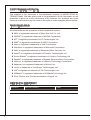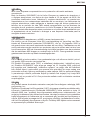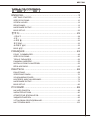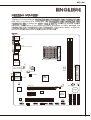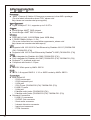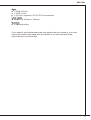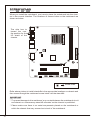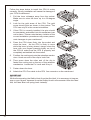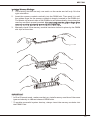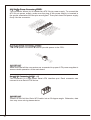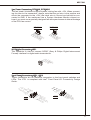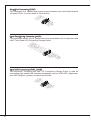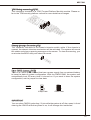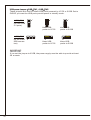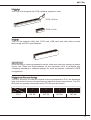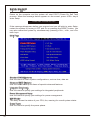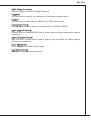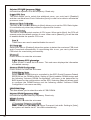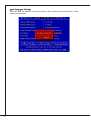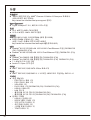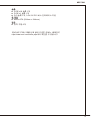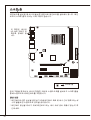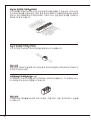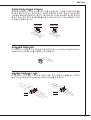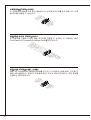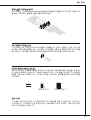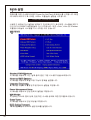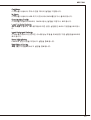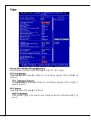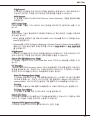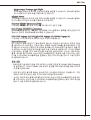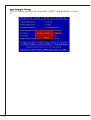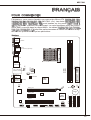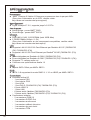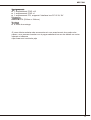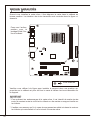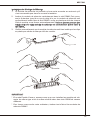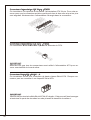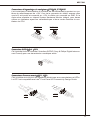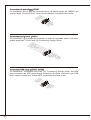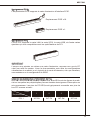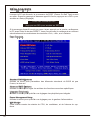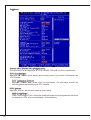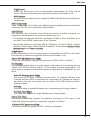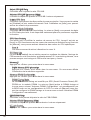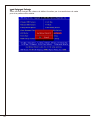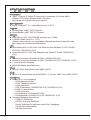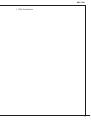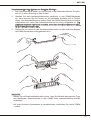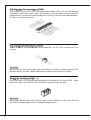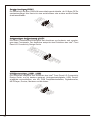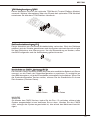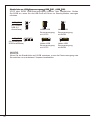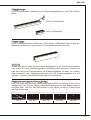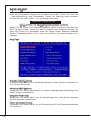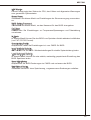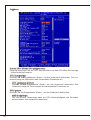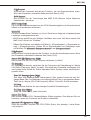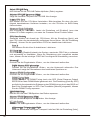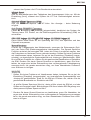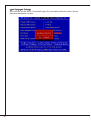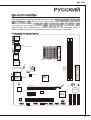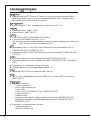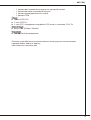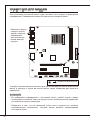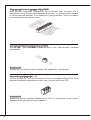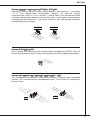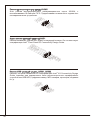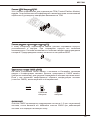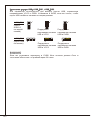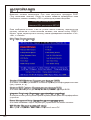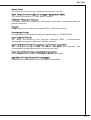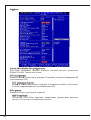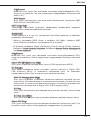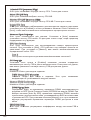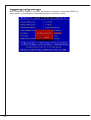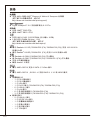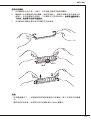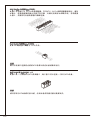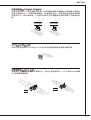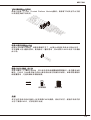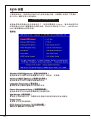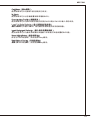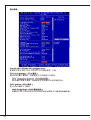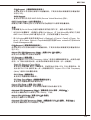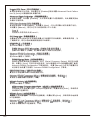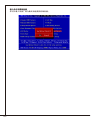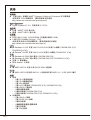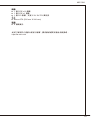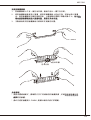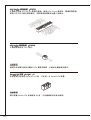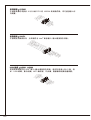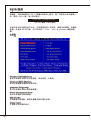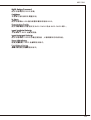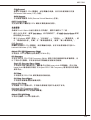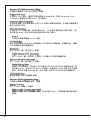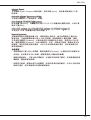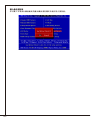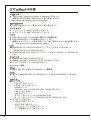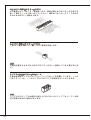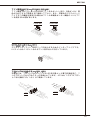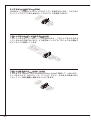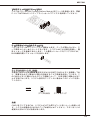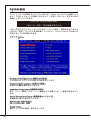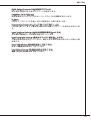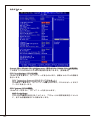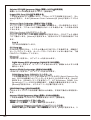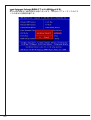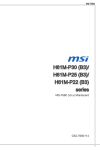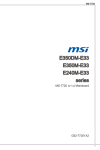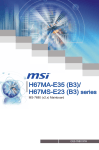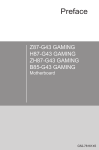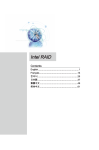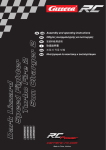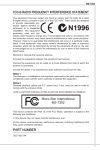Download MSI 760GM-P23 (FX)
Transcript
MS-7641 FCC-B Radio Frequency Interference Statement This equipment has been tested and found to comply with the limits for a class B digital device, pursuant to part 15 of the FCC rules. These limits are designed to provide reasonable protection against harmful interference in a residential installation. This equipment generates, uses and can radiate radio frequency energy and, if not installed and used in accordance with the instruction manual, may cause harmful interference to radio communications. However, there is no guarantee that interference will occur in a particular installation. If this equipment does cause harmful interference to radio or television reception, which can be determined by turning the equipment off and on, the user is encouraged to try to correct the interference by one or more of the measures listed below. ■ ■ ■ ■ Reorient or relocate the receiving antenna. Increase the separation between the equipment and receiver. Connect the equipment into an outlet on a circuit different from that to which the receiver is connected. Consult the dealer or an experienced radio/television technician for help. Notice 1 The changes or modifications not expressly approved by the party responsible for compliance could void the user’s authority to operate the equipment. Notice 2 Shielded interface cables and AC power cord, if any, must be used in order to comply with the emission limits. VOIR LA NOTICE D’NSTALLATION AVANT DE RACCORDER AU RESEAU. Micro-Star International MS-7641 This device complies with Part 15 of the FCC Rules. Operation is subject to the following two conditions: ) this device may not cause harmful interference, and 2) this device must accept any interference received, including interference that may cause undesired operation. Part Number G52-76411X4 Copyright Notice The material in this document is the intellectual property of MICRO-STAR INTERNATIONAL. We take every care in the preparation of this document, but no guarantee is given as to the correctness of its contents. Our products are under continual improvement and we reserve the right to make changes without notice. Trademarks All trademarks are the properties of their respective owners. ■ ■ ■ ■ ■ ■ ■ ■ ■ ■ ■ ■ ■ ■ ■ ■ MSI® is registered trademark of Micro-Star Int’l Co.,Ltd. NVIDIA® is registered trademark of NVIDIA Corporation. ATI® is registered trademark of ATI Technologies, Inc. AMD® is registered trademarks of AMD Corporation. Intel® is registered trademarks of Intel Corporation. Windows® is registered trademarks of Microsoft Corporation. AMI® is registered trademark of Advanced Micro Devices, Inc. Award® is a registered trademark of Phoenix Technologies Ltd. Sound Blaster® is registered trademark of Creative Technology Ltd. Realtek® is registered trademark of Realtek Semiconductor Corporation. JMicron® is registered trademark of JMicron Technology Corporation. Netware® is a registered trademark of Novell, Inc. Lucid® is trademark of LucidLogix Technologies, Ltd. VIA® is registered trademark of VIA Technologies, Inc. ASMedia® is registered trademark of ASMedia Technology Inc. iPad, iPhone, and iPod are trademarks of Apple Inc. Revision History Revision Revision History Date V3.0 First release 2011/05 MS-7641 Safety Instructions ■ ■ ■ ■ ■ Always read the safety instructions carefully. Keep this User Manual for future reference. Keep this equipment away from humidity. Lay this equipment on a reliable flat surface before setting it up. The openings on the enclosure are for air convection hence protects the equipment from overheating. Do not cover the openings. ■ Make sure the voltage of the power source is at 110/220V before connecting. ■ Place the power cord such a way that people can not step on it. Do not place anything over the power cord. ■ Always Unplug the Power Cord before inserting any add-on card or module. ■ All cautions and warnings on the equipment should be noted. ■ Never pour any liquid into the opening that can cause damage or cause electrical shock. ■ If any of the following situations arises, get the equipment checked by service personnel: ○ The power cord or plug is damaged. ○ Liquid has penetrated into the equipment. ○ The equipment has been exposed to moisture. ○ The equipment does not work well or you can not get it work according to User Manual. ○ The equipment has been dropped and damaged. ○ The equipment has obvious sign of breakage. ■ DO NOT LEAVE THIS EQUIPMENT IN AN ENVIRONMENT UNCONDITIONED, STORAGE TEMPERATURE ABOVE 60°C (140°F), IT MAY DAMAGE THE EQUIPMENT. CAUTION Danger of explosion if battery is incorrectly replaced. 警告使用者 這是甲類的資訊產品,在居住的環境中使用時,可能會造成無線電干擾,在這種 情況下,使用者會被要求採取某些適當的對策。 廢電池請回收 For better environmental protection, waste batteries should be collected separately for recycling or special disposal. WEEE Statement ENGLISH To protect the global environment and as an environmentalist, MSI must remind you that... Under the European Union (“EU”) Directive on Waste Electrical and Electronic Equipment, Directive 2002/96/EC, which takes effect on August 13, 2005, products of “electrical and electronic equipment” cannot be discarded as municipal wastes anymore, and manufacturers of covered electronic equipment will be obligated to take back such products at the end of their useful life. MSI will comply with the product take back requirements at the end of life of MSI-branded products that are sold into the EU. You can return these products to local collection points. DEUTSCH Hinweis von MSI zur Erhaltung und Schutz unserer Umwelt Gemäß der Richtlinie 2002/96/EG über Elektro- und Elektronik-Altgeräte dürfen Elektro- und Elektronik-Altgeräte nicht mehr als kommunale Abfälle entsorgt werden. MSI hat europaweit verschiedene Sammel- und Recyclingunternehmen beauftragt, die in die Europäische Union in Verkehr gebrachten Produkte, am Ende seines Lebenszyklus zurückzunehmen. Bitte entsorgen Sie dieses Produkt zum gegebenen Zeitpunkt ausschliesslich an einer lokalen Altgerätesammelstelle in Ihrer Nähe. FRANÇAIS En tant qu’écologiste et afin de protéger l’environnement, MSI tient à rappeler ceci... Au sujet de la directive européenne (EU) relative aux déchets des équipement électriques et électroniques, directive 2002/96/EC, prenant effet le 13 août 2005, que les produits électriques et électroniques ne peuvent être déposés dans les décharges ou tout simplement mis à la poubelle. Les fabricants de ces équipements seront obligés de récupérer certains produits en fin de vie. MSI prendra en compte cette exigence relative au retour des produits en fin de vie au sein de la communauté européenne. Par conséquent vous pouvez retourner localement ces matériels dans les points de collecte. РУССКИЙ Компания MSI предпринимает активные действия по защите окружающей среды, поэтому напоминаем вам, что.... В соответствии с директивой Европейского Союза (ЕС) по предотвращению загрязнения окружающей среды использованным электрическим и электронным оборудованием (директива WEEE 2002/96/EC), вступающей в силу 13 августа 2005 года, изделия, относящиеся к электрическому и электронному оборудованию, не могут рассматриваться как бытовой мусор, поэтому производители вышеперечисленного электронного оборудования обязаны принимать его для переработки по окончании срока службы. MSI обязуется соблюдать требования по приему продукции, проданной под маркой MSI на территории EC, в переработку по окончании срока службы. Вы можете вернуть эти изделия в специализированные пункты приема. MS-7641 ESPAÑOL MSI como empresa comprometida con la protección del medio ambiente, recomienda: Bajo la directiva 2002/96/EC de la Unión Europea en materia de desechos y/ o equipos electrónicos, con fecha de rigor desde el 13 de agosto de 2005, los productos clasificados como “eléctricos y equipos electrónicos” no pueden ser depositados en los contenedores habituales de su municipio, los fabricantes de equipos electrónicos, están obligados a hacerse cargo de dichos productos al termino de su período de vida. MSI estará comprometido con los términos de recogida de sus productos vendidos en la Unión Europea al final de su periodo de vida. Usted debe depositar estos productos en el punto limpio establecido por el ayuntamiento de su localidad o entregar a una empresa autorizada para la recogida de estos residuos. NEDERLANDS Om het milieu te beschermen, wil MSI u eraan herinneren dat…. De richtlijn van de Europese Unie (EU) met betrekking tot Vervuiling van Electrische en Electronische producten (2002/96/EC), die op 13 Augustus 2005 in zal gaan kunnen niet meer beschouwd worden als vervuiling. Fabrikanten van dit soort producten worden verplicht om producten retour te nemen aan het eind van hun levenscyclus. MSI zal overeenkomstig de richtlijn handelen voor de producten die de merknaam MSI dragen en verkocht zijn in de EU. Deze goederen kunnen geretourneerd worden op lokale inzamelingspunten. SRPSKI Da bi zaštitili prirodnu sredinu, i kao preduzeće koje vodi računa o okolini i prirodnoj sredini, MSI mora da vas podesti da… Po Direktivi Evropske unije (“EU”) o odbačenoj ekektronskoj i električnoj opremi, Direktiva 2002/96/EC, koja stupa na snagu od 13. Avgusta 2005, proizvodi koji spadaju pod “elektronsku i električnu opremu” ne mogu više biti odbačeni kao običan otpad i proizvođači ove opreme biće prinuđeni da uzmu natrag ove proizvode na kraju njihovog uobičajenog veka trajanja. MSI će poštovati zahtev o preuzimanju ovakvih proizvoda kojima je istekao vek trajanja, koji imaju MSI oznaku i koji su prodati u EU. Ove proizvode možete vratiti na lokalnim mestima za prikupljanje. POLSKI Aby chronić nasze środowisko naturalne oraz jako firma dbająca o ekologię, MSI przypomina, że... Zgodnie z Dyrektywą Unii Europejskiej (“UE”) dotyczącą odpadów produktów elektrycznych i elektronicznych (Dyrektywa 2002/96/EC), która wchodzi w życie 13 sierpnia 2005, tzw. “produkty oraz wyposażenie elektryczne i elektroniczne “ nie mogą być traktowane jako śmieci komunalne, tak więc producenci tych produktów będą zobowiązani do odbierania ich w momencie gdy produkt jest wycofywany z użycia. MSI wypełni wymagania UE, przyjmując produkty (sprzedawane na terenie Unii Europejskiej) wycofywane z użycia. Produkty MSI będzie można zwracać w wyznaczonych punktach zbiorczych. TÜRKÇE Çevreci özelliğiyle bilinen MSI dünyada çevreyi korumak için hatırlatır: Avrupa Birliği (AB) Kararnamesi Elektrik ve Elektronik Malzeme Atığı, 2002/96/ EC Kararnamesi altında 13 Ağustos 2005 tarihinden itibaren geçerli olmak üzere, elektrikli ve elektronik malzemeler diğer atıklar gibi çöpe atılamayacak ve bu elektonik cihazların üreticileri, cihazların kullanım süreleri bittikten sonra ürünleri geri toplamakla yükümlü olacaktır. Avrupa Birliği’ne satılan MSI markalı ürünlerin kullanım süreleri bittiğinde MSI ürünlerin geri alınması isteği ile işbirliği içerisinde olacaktır. Ürünlerinizi yerel toplama noktalarına bırakabilirsiniz. ČESKY Záleží nám na ochraně životního prostředí - společnost MSI upozorňuje... Podle směrnice Evropské unie (“EU”) o likvidaci elektrických a elektronických výrobků 2002/96/EC platné od 13. srpna 2005 je zakázáno likvidovat “elektrické a elektronické výrobky” v běžném komunálním odpadu a výrobci elektronických výrobků, na které se tato směrnice vztahuje, budou povinni odebírat takové výrobky zpět po skončení jejich životnosti. Společnost MSI splní požadavky na odebírání výrobků značky MSI, prodávaných v zemích EU, po skončení jejich životnosti. Tyto výrobky můžete odevzdat v místních sběrnách. MAGYAR Annak érdekében, hogy környezetünket megvédjük, illetve környezetvédőként fellépve az MSI emlékezteti Önt, hogy ... Az Európai Unió („EU”) 2005. augusztus 13-án hatályba lépő, az elektromos és elektronikus berendezések hulladékairól szóló 2002/96/EK irányelve szerint az elektromos és elektronikus berendezések többé nem kezelhetőek lakossági hulladékként, és az ilyen elektronikus berendezések gyártói kötelessé válnak az ilyen termékek visszavételére azok hasznos élettartama végén. Az MSI betartja a termékvisszavétellel kapcsolatos követelményeket az MSI márkanév alatt az EU-n belül értékesített termékek esetében, azok élettartamának végén. Az ilyen termékeket a legközelebbi gyűjtőhelyre viheti. ITALIANO Per proteggere l’ambiente, MSI, da sempre amica della natura, ti ricorda che…. In base alla Direttiva dell’Unione Europea (EU) sullo Smaltimento dei Materiali Elettrici ed Elettronici, Direttiva 2002/96/EC in vigore dal 13 Agosto 2005, prodotti appartenenti alla categoria dei Materiali Elettrici ed Elettronici non possono più essere eliminati come rifiuti municipali: i produttori di detti materiali saranno obbligati a ritirare ogni prodotto alla fine del suo ciclo di vita. MSI si adeguerà a tale Direttiva ritirando tutti i prodotti marchiati MSI che sono stati venduti all’interno dell’Unione Europea alla fine del loro ciclo di vita. È possibile portare i prodotti nel più vicino punto di raccolta MS-7641 Table of Content English............................................................................... 9 Getting startED..........................................................................................9 SPECIFICATIONS............................................................................................10 Screw Holes...............................................................................................12 REAR PANEL...................................................................................................13 HARDWARE SETUP........................................................................................13 BIOS Setup....................................................................................................22 한국어.................................................................................. 29 시작하기............................................................................................................29 사양...................................................................................................................30 스크루 홀...........................................................................................................32 후면 패널...........................................................................................................33 하드웨어 설치...................................................................................................33 BIOS 설정.........................................................................................................42 Français.......................................................................... 49 Pour commencer......................................................................................49 SPéCIFICATIONS............................................................................................50 Trous taraudés.........................................................................................52 Panneau arrière.......................................................................................53 Installation du matériel.......................................................................53 Réglage bios...............................................................................................62 DEUTSCH........................................................................... 69 eINLEITUNG....................................................................................................69 SPEZIFIKATIONEN..........................................................................................70 SCHRAUBENLÖCHER....................................................................................72 Hinteres Anschlusspanel.....................................................................73 HARDWARE SETUP........................................................................................73 BIOS Setup....................................................................................................82 РУССКИЙ........................................................................... 89 НАЧАЛО РАБОТЫ..........................................................................................89 ХАРАКТЕРИСТИКИ........................................................................................90 ОТВЕРСТИЯ ДЛЯ ВИНТОВ...........................................................................92 ЗАДНЯЯ ПАНЕЛЛЬ.........................................................................................93 УСТАНОВКА ОБОРУДОВАНИЯ.....................................................................93 НАСТРОЙКА BIOS........................................................................................102 简体中文............................................................................ 109 简介.................................................................................................................109 规格.................................................................................................................110 螺丝孔.............................................................................................................112 后置面板..........................................................................................................113 硬件安装..........................................................................................................113 BIOS 设置.......................................................................................................122 繁體中文............................................................................ 129 簡介.................................................................................................................129 規格.................................................................................................................130 裝機孔.............................................................................................................132 背板.................................................................................................................133 硬體設定..........................................................................................................133 BIOS 設定.......................................................................................................142 日本語................................................................................ 149 はじめに..........................................................................................................149 マザーボードの仕様........................................................................................150 ねじ穴.............................................................................................................152 I/Oパネル........................................................................................................153 ハードウェアセットアップ.............................................................................153 BIOSの設定.....................................................................................................162 MS-7641 English Getting startED Thank you for choosing the 760GM-P25 (FX)/ 760GM-P23 (FX)/ 760GM-P21 (FX) (MS-7641 v3.x) Micro-ATX mainboard. The 760GM-P25 (FX)/ 760GM-P23 (FX)/ 760GM-P21 (FX) is based on AMD® 760G & SB710 chipset for optimal system efficiency. Designed to fit the advanced AMD® processor in AM3+ package, the 760GM-P25 (FX)/ 760GM-P23 (FX)/ 760GM-P21 (FX) Series deliver a high performance and professional desktop platform solution. Layout Top : mouse Bottom:keyboard Top: VGA Port Bottom: DVI-D Port (optional) USB2.0 ports CPUFAN T: Line-I n M: Line-O ut B: Mic T:RS-Ou t M:CS-Ou t (optional) B:SS-O ut JPWP1 DIMM1 DIMM2 JPWR2 Top: LAN Jack Bottom: USB ports JUSB_PW1 USB2.0 ports SYSFAN1 AMD 760G PCI_E1 JBAT1 JCI1 BUZ1 BATT + JTPM1 JUSB_PW2 JUSB1 JUSB2 SATA6 JCOM1 SATA3 JSP1 SATA4 JFP2 JAUD1 SATA5 PCI1 SATA1 AMD SB710 SATA2 PCI_E2 JFP1 SPECIFICATIONS Processor ■ AMD® Phenom II/ Athlon II/ Sempron processors in the AM3+ package. (For the latest information about CPU, please visit http://www.msi.com/service/cpu-support/) HyperTransport ■ HyperTransport™ 3.0, supports up to 5.2 GT/s Chipset ■ North Bridge: AMD® 760G chipset ■ South Bridge: AMD® SB710 chipset Memory ■ DDR3 800/ 1066/ 1333 SDRAM (total 16GB Max) ■ 2 DDR3 DIMMs (240pin / 1.5V) (For more information on compatible components, please visit http://www.msi.com/service/test-report/) LAN ■ Supports LAN 10/100/1000 Fast Ethernet by Realtek® 8111E (760GM-P25 (FX)/ 760GM-P23 (FX)) ■ Supports LAN 10/100 Fast Ethernet by Realtek® 8105E (760GM-P21 (FX)) Audio ■ Chip integrated by Realtek® ALC892 (760GM-P25 (FX)) ■ Chip integrated by Realtek® ALC887 (760GM-P23 (FX)/ 760GM-P21 (FX)) ■ Supports 7.1 channels audio out ■ Compliant with Azalia 1.0 Spec SATA ■ 6 SATA 3Gb/s ports by AMD® SB710 RAID ■ SATA 1~6 support RAID 0/ 1/ 10 or JBOD mode by AMD® SB710 Connectors ■ Back Panel I/O ‑ 1 PS/2 mouse port ‑ 1 PS/2 keyboard port ‑ 1 VGA port ‑ 1 DVI-D port (760GM-P25 (FX)/ 760GM-P23 (FX)) ‑ 6 USB 2.0 ports ‑ 1 LAN jack ‑ 6 flexible audio jacks (760GM-P25 (FX)) ‑ 3 flexible audio jacks (760GM-P23 (FX)/ 760GM-P21 (FX)) ■ Onboard Connectors ‑ 2 USB 2.0 connectors ‑ 1 S/PDIF-Out connector ‑ 1 front audio connector ‑ 1 chassis Intrusion connector ‑ 1 serial port connecotr ‑ 1 TPM connector 10 MS-7641 Slots ■ 1 PCIE x16 slot ■ 1 PCIE x1 slot ■ 1 PCI slot, supports 3.3V/ 5V PCI bus Interface Form Factor ■ Micro-ATX (205mm x 244mm) Mounting ■ 6 mounting holes If you need to purchase accessories and request the part numbers, you could search the product web page and find details on our web address below http://www.msi.com/index.php 11 Screw Holes When you install the mainboard, you have to place the mainboard into the chassis in the correct direction. The locations of screws holes on the mainboard are shown as below. The side has to toward the rear, the position for the I/O shield of the chassis. Screw holes Refer above picture to install standoffs in the appropriate locations on chassis and then screw through the mainboard screw holes into the standoffs. Important * To prevent damage to the mainboard, any contact between the mainboard circuit and chassis or unnecessary standoffs mounted on the chassis is prohibited. * Please make sure there is no metal components placed on the mainboard or within the chassis that may cause short circuit of the mainboard. 12 MS-7641 REAR PANEL The rear panel provides the following connectors: Mouse VGA Port LAN Line-In RS-Out Line-Out CS-Out Keyboard DVI-D Port (optional) USB 2.0 Ports MIC SS-Out (optional) HARDWARE SETUP CPU & Cooler Installation for AM3+ When you are installing the CPU, make sure the CPU has a cooler attached on the top to prevent overheating. Meanwhile, do not forget to apply some thermal paste on CPU before installing the heat sink/cooler fan for better heat dispersion. The surface of AM3+ CPU. Remember to apply some thermal paste on it for better heat dispersion. Gold arrow 13 Follow the steps below to install the CPU & cooler correctly. Wrong installation will cause the damage of your CPU & mainboard. . Pull the lever sideways away from the socket. Make sure to raise the lever up to a 90-degree angle. 2. Look for the gold arrow of the CPU. The gold arrow should point as shown in the picture. The CPU can only fit in the correct orientation. 3. If the CPU is correctly installed, the pins should be completely embedded into the socket and can not be seen. Please note that any violation of the correct installation procedures may cause permanent damages to your mainboard. 4. Press the CPU down firmly into the socket and close the lever. As the CPU is likely to move while the lever is being closed, always close the lever with your fingers pressing tightly on top of the CPU to make sure the CPU is properly and completely embedded into the socket. 5. Position the cooling set onto the retention mechanism. Hook one end of the clip to hook first. 6. Then press down the other end of the clip to fasten the cooling set on the top of the retention mechanism. Locate the Fix Lever and lift up it . 7. Fasten down the lever. 8. Attach the CPU Fan cable to the CPU fan connector on the mainboard. Important While disconnecting the Safety Hook from the fixed bolt, it is necessary to keep an eye on your fingers, because once the Safety Hook is disconnected from the fixed bolt, the fixed lever will spring back instantly. 14 MS-7641 Installing Memory Modules . The memory module has only one notch on the center and will only fit in the right orientation. 2. Insert the memory module vertically into the DIMM slot. Then push it in until the golden finger on the memory module is deeply inserted in the DIMM slot. The plastic clip at each side of the DIMM slot will automatically close when the memory module is properly seated. You can barely see the golden finger if the memory module is properly inserted in the DIMM slot. 3. Manually check if the memory module has been locked in place by the DIMM slot clips at the sides. Volt Notch Important * In Dual-Channel mode, make sure that you install memory modules of the same type and density in different channel DIMM slots. * To enable successful system boot-up, always insert the memory modules into the DIMM1 first. 15 ATX 24-Pin Power Connector: JPWR1 This connector allows you to connect an ATX 24-pin power supply. To connect the ATX 24-pin power supply, make sure the plug of the power supply is inserted in the proper orientation and the pins are aligned. Then push down the power supply firmly into the connector. d n u ro V .G 5 V 4 2 3.+ +5 V d 2 2. +5 s un d 2 1. Re o un d 2 0. Gr o n # 2 9. Gr rou ON d 1 8. G - un 1 7. PS o 1 . r V V 6 G 1 5. -12 .3 1 4. +3 1 3. 1 V .3 3 V .+ 2 V 2 1 2 1 1.+ +1 B OK 1 0. VS R nd 1 .5 W u 9 .P ro nd 8 .G 5V u 7 .+ ro nd 6 .G 5V u 5 .+ ro V 4 .G 3.3 3V 3 .+ 3. 2 .+ 1 ATX 4-Pin Power Connector: JPWR2 This 4-Pin power connector is used to provide power to the CPU. d n u d ro un .G ro 1 .G 2 V 2 1 V .+ 2 3 .+1 4 Important Make sure that all the connectors are connected to proper ATX power supplies to ensure stable operation of the mainboard. Serial ATA Connector: SATA1 ~ 6 This connector is a high-speed Serial ATA interface port. Each connector can connect to one Serial ATA device. Important Please do not fold the Serial ATA cable into a 90-degree angle. Otherwise, data loss may occur during transmission. 16 MS-7641 Fan Power Connectors: CPUFAN, SYSFAN1 The fan power connectors support system cooling fan with +12V. When connecting the wire to the connectors, always note that the red wire is the positive and should be connected to the +12V; the black wire is Ground and should be connected to GND. If the mainboard has a System Hardware Monitor chipset onboard, you must use a specially designed fan with speed sensor to take advantage of the CPU fan control. CPUFAN SYSFAN1 d n u ro 2V or .G 1 s 1 .+ en 2 .S 3 d n u ro 2V or l .G 1 s o 1 .+ en ntr 2 .S o 3 .C 4 S/PDIF-Out Connector: JSP1 This connector is used to connect S/PDIF (Sony & Philips Digital Interconnect Format) interface for digital audio transmission. d n u F ro DI .G P 1 .S CC 2 .V 3 Front Panel Connectors: JFP1, JFP2 These connectors are for electrical connection to the front panel switches and LEDs. The JFP1 is compliant with Intel® Front Panel I/O Connectivity Design Guide. P o Spe w e r 0 r L E D zer ch it w d e tS rv e D s E se e L e R D .R D 9 + H . 7 .5 .3 .+ 1 JFP2 D D in E LE P rL d o e n .N w e d 7 .Po sp n 5 .Su rou 3 .G 1 in P o 8. + . 6 .4 + . 2 r Buz .+ 8 .6 .+ 4 . 2 .N e ch w it o w 1 S P JFP1 ake 17 Serial Port Connector: JCOM1 This connector is a 16550A high speed communication port that sends/receives 16 bytes FIFOs. You can attach a serial device. in P o .N S 0 T R 1 .C S 8 .D R 6 DT N . 4 SI . 2 I S d .R T n 9 . R r ou T 7 .G U 5 . SO C D 3 .D 1 Front Panel Audio Connector: JAUD1 This connector allows you to connect the front panel audio and is compliant with Intel® Front Panel I/O Connectivity Design Guide. io ct te e D e n o n h io P ct # d e E a e Pin et C D EN .H 0 o 1 N IC S . 8 .M RE nd 6 .P ou 4 Gr . 2 n L e D n o N h E R P _S ne d o a E h e NS P .H E d 9 .S a R 7 .He IC L 5 .M I C 3 .M 1 Front USB Connector: JUSB1, JUSB2 This connector, compliant with Intel® I/O Connectivity Design Guide, is ideal for connecting high-speed USB interface peripherals such as USB HDD, digital cameras, MP3 players, printers, modems and the like. d C un + .N o 1 0 r B 11 .G 8 US B . S 6 .U C 4 VC . 2 in P d n o u + .N r o 0 9 .G SB 07 .U B S 5 .U CC 3 .V 1 18 MS-7641 TPM Module connector: JTPM1 This connector connects to a TPM (Trusted Platform Module) module. Please refer to the TPM security platform manual for more details and usages. 3 in p 2 ta in a p 1 d ta pin 0 n e s & da ta pi m s & da ta a ra re s F d s & d C ad dre ss & P re s .L C d d s 3 P a d re 1 1.L C a dd et 1 .LP C a es k 9 LP C R loc . 7 .LP C C 5 .L P C 3 .LP 1 d n u nd r ro u n r e .G ro Pi we Q r ow 4 1 2 . G o P o IR w e y p 1 0.N V ial o b 1 .5 r P nd 8 Se 3V ta . 6 3. S . 4 .3V 2 Chassis Intrusion Connector: JCI1 This connector connects to the chassis intrusion switch cable. If the chassis is opened, the chassis intrusion mechanism will be activated. The system will record this status and show a warning message on the screen. To clear the warning, you must enter the BIOS utility and clear the record. d n u RU ro T .G IN 2 .C 1 Clear CMOS Jumper: JBAT1 There is a CMOS RAM onboard that has a power supply from an external battery to keep the data of system configuration. With the CMOS RAM, the system can automatically boot OS every time it is turned on. If you want to clear the system configuration, set the jumper to clear data. JBAT1 1 Keep Data 1 Clear Data Important You can clear CMOS by shorting 1-2 pin while the system is off, then open it. Avoid clearing the CMOS while the system is on; it will damage the mainboard. 19 USB power Jumper: JUSB_PW1, JUSB_PW2 These jumpers are used to select USB ports powered by VCC5 or 5VSB. Set to 5VSB if you want the USB ports provide power in standby mode. JUSB_PW1 1 1 1 (for rear USB 2.0 ports) Keep USB power to VCC5 Keep USB power to 5VSB JUSB_PW2 (for on-board USB connectors) 1 1 Keep USB power to VCC5 1 Keep USB power to 5VSB Important If you set the jumper to 5VSB, the power supply must be able to provide at least 2A currents. 20 MS-7641 PCIE Slot The PCIE slot supports the PCIE interface expansion card. PCIE x16 slot. PCIE x1 slot. PCI Slot The PCI slot supports LAN card, SCSI card, USB card, and other add-on cards that comply with PCI specifications. Important When adding or removing expansion cards, make sure that you unplug the power supply first. Read the documentation for the expansion card to configure any necessary hardware or software settings for, such as jumpers, switches or BIOS configuration. PCI Interrupt Request Routing The IRQ, acronym of interrupt request line and pronounced I-R-Q, are hardware lines over which devices can send interrupt signals to the microprocessor. The PCI IRQ pins are typically connected to the PCI bus pins as follows: Order Slot PCI 1 1 2 3 4 INT E# INT F# INT G# INT H# 21 BIOS Setup Power on the computer and the system will start POST (Power On Self Test) process. When the message below appears on the screen, press <DEL> key to enter Setup. Press DEL to enter SETUP If the message disappears before you respond and you still wish to enter Setup, restart the system by turning it OFF and On or pressing the RESET button. You may also restart the system by simultaneously pressing <Ctrl>, <Alt>, and <Delete> keys. Main Page Standard CMOS Features Use this menu for basic system configurations, such as time, date etc. Advanced BIOS Features Use this menu to setup the items of special enhanced features. Integrated Peripherals Use this menu to specify your settings for integrated peripherals. Power Management Setup Use this menu to specify your settings for power management. H/W Monitor This entry shows the status of your CPU, fan, warning for overall system status. Green Power Use this menu to specify the power phase. 22 MS-7641 BIOS Setting Password Use this menu to set BIOS setting Password. Cell Menu Use this menu to specify your settings for frequency/voltage control. M-Flash Use this menu to read/ flash the BIOS from USB media device. Overclocking Profile Use this menu to save/ load your settings to/ from CMOS for BIOS. Load Fail-Safe Defaults Use this menu to load the BIOS default values that are factory settings for system operations. Load Optimized Defaults Use this menu to load factory default settings into the BIOS for stable system performance operations. Save & Exit Setup Save changes to CMOS and exit setup. Exit Without Saving Abandon all changes and exit setup. 23 Cell Menu Current CPU/ DRAM/ CPU-NB Frequency It shows the current frequency of CPU/ DRAM/ CPU-NB. Read-only. CPU Specifications Press <Enter> to enter the sub-menu. This submenu shows the information of installed CPU. CPU Technology Support Press <Enter> to enter the sub-menu. This sub-menu shows the technologies that the installed CPU supported. CPU Feature Press <Enter> to enter the sub-menu: AMD Cool’n’Quiet The Cool’n’Quiet technology can effectively and dynamically lower CPU speed and power consumption. 24 MS-7641 C1E Support To enable this item to red the CPU power consumption while idle. Not all porcessors support Enhanced Halt tate (C1E). SVM Support This item allows you to enable/disable the AMD SVM (Secure Virtual Machine) Technology. AMD Cool’n’Quiet The Cool’n’Quiet technology can effectively and dynamically lower CPU speed and power consumption. Important To ensure that Cool’n’Quiet function is activated and will be working properly, it is required to double confirm that: * Run BIOS Setup, and select Cell Menu. Under Cell Menu, find AMD Cool’n’Quiet, and set this item to “Enabled”. * Enter Windows, and select [Start]->[Settings]->[Control Panel]->[Power Options]. Enter Power Options Properties tag, and select Minimal Power Management under Power schemes. C1E Support To enable this item to read the CPU power consumption while idle. Not all porcessors support Enhanced Halt tate (C1E). Adjust CPU FSB Frequency (MHz) This item allows you to select the CPU Front Side Bus clock frequency (in MHz). OC Stepping This item will be enabled after you set the overclocking frequency in the “Adjust CPU FSB Frequency (MHz)”. And the following items will appear. This items will help the system to overclock step by step after system booting up. Start OC Stepping From (MHz) This item is used to set the initial base clock. The system will boot with the initial base clock, and start to overclock from initial base clock to set base clock that you set in “Adjust CPU FSB Frequency (MHz)” step by step. OC Step This item is used to set how many steps for base colck overclocking. OC Step Count Timer This item is used to set the buffer time for every step. Adjust CPU Ratio This item is used to adjust CPU clock multiplier (ratio). It is available only when the processor supports this function. Adjusted CPU Frequency (MHz) It shows the adjusted CPU frequency. Read-only. Adjust CPU-NB Ratio This item is used to adjust CPU-NB ratio. 25 Adjusted CPU-NB Frequency (MHz) It shows the adjusted CPU-NB frequency. Read-only. Unlock CPU Core This item allows you to unlock the additional cores, you could set it [Enabled] and then set Advanced Clock Calibration [Auto] in order to be able to activate the processor cores. Advanced Clock Calibration This item is for overclock. Setting to [Auto] allows you to set the CPU Ratio higher. It is available only when the processor supports this function. CPU Core Control This item is used to control number of CPU cores. When set to [Auto], the CPU will operate under the default number of cores. When set to [Manual], you will be able to enable/disable the specific CPU core. Core X These items are used to enable/disable the core X. OC Genie Lite Setting this item to [Enabled] allows the system to detect the maximum FSB clock and to overclock automatically. If overclocking fails to run, you can try the lower FSB clock for overclocking successfully. Memory-Z Press <Enter> to enter the sub-menu. DIMM Memory SPD Information Press <Enter> to enter the sub-menu. This sub-menu displays the information of installed memory. Advance DRAM Configuration Press <Enter> to enter the sub-menu. DRAM Timing Mode Select whether DRAM timing is controlled by the SPD (Serial Presence Detect) EEPROM on the DRAM module. Setting to [Auto] enables DRAM timings and the following “Advance DRAM Configuration” sub-menu to be determined by BIOS based on the configurations on the SPD. Selecting [Manual] allows users to configure the DRAM timings and the following related “Advance DRAM Configuration” sub-menu manually. FSB/DRAM Ratio This item allows you to select the ratio of FSB/ DRAM. Adjusted DRAM Frequency (MHz) It shows the adjusted Memory frequency. Read-only. HT Link Control Press <Enter> to enter the sub-menu. HT Incoming/ Outgoing Link Width These items allow you to set the Hyper-Transport Link width. Setting to [Auto], the system will detect the HT link width automatically. 26 MS-7641 HT Link Speed This item allows you to set the Hyper-Transport Link speed. Setting to [Auto], the system will detect the HT link speed automatically. Adjusted HT Link Frequency (MHz) It shows the adjusted HT Link frequency. Read-only. Auto Disable DRAM/PCI Frequency When set to [Enabled], the system will remove (turn off) clocks from empty DRAM/ PCI slots to minimize the electromagnetic interference (EMI). CPU VDD Voltage (V)/ CPU-NB VDD Voltage (V)/ DRAM Voltage (V) These items are used to adjust the voltage of CPU, Memory and chipset. Spread Spectrum When the mainboard’s clock generator pulses, the extreme values (spikes) of the pulses create EMI (Electromagnetic Interference). The Spread Spectrum function reduces the EMI generated by modulating the pulses so that the spikes of the pulses are reduced to flatter curves. If you do not have any EMI problem, leave the setting at Disabled for optimal system stability and performance. But if you are plagued by EMI, set to Enabled for EMI reduction. Remember to disable Spread Spectrum if you are overclocking because even a slight jitter can introduce a temporary boost in clock speed which may just cause your overclocked processor to lock up. Important * If you do not have any EMI problem, leave the setting at [Disabled] for optimal system stability and performance. But if you are plagued by EMI, select the value of Spread Spectrum for EMI reduction. * The greater the Spread Spectrum value is, the greater the EMI is reduced, and the system will become less stable. For the most suitable Spread Spectrum value, please consult your local EMI regulation. * Remember to disable Spread Spectrum if you are overclocking because even a slight jitter can introduce a temporary boost in clock speed which may just cause your overclocked processor to lock up. 27 Load Optimized Defaults You can load the default values provided by the mainboard manufacturer for the stable performance. 28 MS-7641 한국어 시작하기 760GM-P25 (FX)/ 760GM-P23 (FX)/ 760GM-P21 (FX) (MS-7641 v3.x) MicroATX 메인보드를 선택해주셔서 감사합니다. 760GM-P25 (FX)/ 760GM-P23 (FX)/ 760GM-P21 (FX)은 최적의 시스템 효율을 위해 AMD® 760G 및 SB710 칩셋에 기 반을 둔 제품입니다. AM3+ 패키지에 있는 고급의 AMD® 프로세서에 적합하게 디 자인된 760GM-P25 (FX)/ 760GM-P23 (FX)/ 760GM-P21 (FX) 시리즈는 고성능과 전문적인 데스크톱 플랫폼 솔루션을 제공합니다. 레이아웃 Top : mouse Bottom:keyboard Top: VGA Port Bottom: DVI-D Port (optional) USB2.0 ports CPUFAN T: Line-I n M: Line-O ut B: Mic T:RS-Ou t M:CS-Ou t (optional) B:SS-O ut JPWP1 DIMM1 DIMM2 JPWR2 Top: LAN Jack Bottom: USB ports JUSB_PW1 USB2.0 ports SYSFAN1 AMD 760G PCI_E1 JBAT1 JCI1 BUZ1 BATT + JTPM1 JUSB_PW2 JUSB1 JUSB2 SATA6 JCOM1 SATA3 JSP1 SATA4 JFP2 JAUD1 SATA5 PCI1 SATA1 AMD SB710 SATA2 PCI_E2 JFP1 29 사양 프로세서 ■ AM3+ 패키지에 있는 AMD® Phenom II/ Athlon II/ Sempron 프로세서. (CPU에 대한 최신 정보는 http://www.msi.com/service/cpu-support/ 참조) HyperTransport ■ HyperTransport™ 3.0, 최대 5.2 GT/s 지원 칩셋 ■ 노스 브릿지: AMD® 760G 칩셋 ■ 사우스 브릿지: AMD® SB710 칩셋 메모리 ■ DDR3 800/ 1066/ 1333 SDRAM (최대 총 16GB) ■ DDR3 DIMM 2개(240 핀 / 1.5V) (호환 가능한 부품에 대한 자세한 내용은 http://www.msi.com/service/test-report/를 참조하세요.) LAN ■ Realtek® 8111E에 의해 LAN 10/100/1000 Fast Ethernet 지원 (760GM-P25 (FX)/ 760GM-P23 (FX)) ■ Realtek® 8105E에 의해 LAN 10/100 Fast Ethernet 지원 (760GM-P21 (FX)) 오디오 ■ Realtek® ALC892에 의해 통합된 칩 (760GM-P25 (FX)) ■ Realtek® ALC887에 의해 통합된 칩 (760GM-P23 (FX)/ 760GM-P21 (FX)) ■ 7.1 채널 오디오 아웃 지원 ■ Azalia 1.0 Spec 규격 준수 SATA ■ AMD® SB710에 의해 SATA 3Gb/s 포트 6개 RAID ■ AMD® SB710에 의해 RAID 0/ 1/ 10 또한 JBOD 모드 지원되는 SATA 1~6 커넥터 ■ 후면 패널 I/O ‑ PS/2 마우스 포트 1개 ‑ PS/2 키보드 포트 1개 ‑ VGA 포트 1개 ‑ DVI-D 포트 1개 (760GM-P25 (FX)/ 760GM-P23 (FX)) ‑ USB 2.0 포트 6개 ‑ LAN 잭 1개 ‑ 플렉시블 오디오 잭 6개 (760GM-P25 (FX)) ‑ 플렉시블 오디오 잭 3개 (760GM-P23 (FX)/ 760GM-P21 (FX)) ■ 온보드 커넥터 ‑ USB 2.0 커넥터 2개 ‑ S/PDIF 출력 커넥터 1개 ‑ 전면 오디오 커넥터 1개 ‑ 섀시 침입 커넥터 1개 ‑ 시리얼 포트 커넥터 1개 ‑ TPM 커넥터 1개 30 MS-7641 슬롯 ■ PCIE x16 슬롯 1개 ■ PCIE x1 슬롯 1개 ■ PCI 슬롯 1개, 3.3V/ 5V PCI 버스 인터페이스 지원 폼 팩터 ■ Micro-ATX (205mm x 244mm) 장착 ■ 장착 구멍 6개 액세서리 구메나 제품 번호 등의 다양한 정보는, 웹페이지 http://www.msi.com/index.php에서 확인할 수 있습니다. 31 스크루 홀 메인보드를 설치할 때 섀시에 올바른 방향으로 메인보드를 설치해야 합니다. 메인 보드의 스크루 홀의 위치는 아래 그림과 같습니다. 이 측면은 섀시의 I/O 실드 위치인 뒤 쪽으로 향해야 합 니다. 스크루 홀 위의 그림을 참조하여 섀시의 적절한 위치에 스탠드오프를 설치하고 스크루 홀을 통해 스탠드오프에 메인보드를 고정합니다. 중요 사항 * 메인보드에 대한 손상을 방지하기 위해 메인보드 회로 및 섀시 간의 접촉 또는 섀 시의 불필요한 스탠드오프 장착을 금지합니다. * 메인보드 합선을 피하기 위해 메인보드 또는 섀시 속에 금속 부품이 없는지 확 인하세요. 32 MS-7641 후면 패널 후면 패널에는 다음 커넥터가 있습니다. 마우스 VGA 포트 LAN 라인 입력RS 출력 라인 출력 CS 출력 키보드 DVI-D 포트 (옵션) USB 2.0 포트 마이크 SS 출력 (옵션) 하드웨어 설치 AM3+의 CPU 및 쿨러 설치 절차 설치 시 과열을 방지하는 쿨러를 상단에 연결하세요. 한편, 열이 잘 발산되도록 방 열판/쿨러 팬을 설치하기 전에 CPU에 서멀 페이스트를 약간 바르세요. AM3+ CPU의 표면. 열이 잘 발산되도록 서멀 페이스트를 표면에 약간 바르세요. 금색 화살표 33 아래의 단계에 따라 CPU 및 쿨러를 올바로 설치하세 요. 잘못 설치할 경우 CPU와 메인보드가 손상됩니다. . 레버를 소켓에서 비스듬히 당깁니다. 레버를 90도 까지 올립니다. 2. CPU의 금색 화살표를 찾습니다. 금색 화살표가 그 림과 같이 가리키고 있어야 합니다. CPU는 올바른 한 쪽 방향으로만 끼워집니다. 3. CPU가 올바로 설치되면, 핀이 소켓에 완전히 끼 워져서 보이지 않게 됩니다. 올바른 설치 절차를 따르지 않으면 메인보드가 영구적으로 손상될 수 있습니다. 4. CPU를 소켓 안으로 꽉 눌러 넣고 레버를 닫습니 다. 레버를 닫는 동안 CPU가 움직일 우려가 있기 때문에, 레버를 닫을 때는 항상 손가락으로 CPU의 상단을 꽉 눌러 CPU가 소켓안에 제대로 완전히 끼 워지도록 해야합니다. 5. 쿨러 세트를 고정 위치에 올려놓습니다. 먼저 클립 의 한쪽 끝을 사용하여 겁니다. 6. 그리고 나서 클립의 다른 쪽 끝을 눌러 쿨러 세트 를 고정 위치의 상단에 고정합니다. 고정 레버를 찾아 위로 올립니다. 7. 레버를 아래로 눌러 고정합니다. 8. CPU 팬 케이블을 메인보드의 CPU 팬 커넥터에 연결합니다. 중요 사항 안전 훅이 고정 볼트에서 분리되는 즉시 고정 레버가 다시 튀어 오르기 때문에, 고 정 볼트에서 안전 훅을 분리할 때는 손가락에서 눈을 떼지 마세요. 34 MS-7641 메모리 모듈 설치 . 메모리 모듈은 중앙에 노치가 하나만 있으며, 오른쪽 방향으로만 맞습니다. 2. 메모리 모듈을 DIMM 슬롯에 수직으로 끼웁니다. 그리고 나서 메모리 모듈 위 의 골든 핑거가 DIMM 슬롯에 깊이 삽입될 때까지 밀어넣습니다. 메모리 모듈 을 제대로 설치할 때 DIMM 슬롯의 양쪽에 있는 플라스틱 클립이 자동으로 닫 힙니다. 메모리 모듈이 DIMM 슬롯에 제대로 삽입되면 골든 핑거가 거의 보이 지 않습니다. 3. 측면에서 DIMM 슬롯 클립으로 메모리 모듈을 자리에 고정하는지 수동으로 확인합니다. 볼트 노치 중요 사항 * 듀얼 채널 모드에서, 다른 채널 DIMM 슬롯에 유형과 밀도가 동일한 메모리 모듈 을 설치했는지 확인하세요. * 성공적인 시스템 부팅을 하려면,먼저 메모리 모듈을 DIMM1에 끼우세요. 35 ATX 24 핀 전원 커넥터: JPWR1 이 커넥터를 사용하여 ATX 24 핀 전원 공급 장치를 연결할 수 있습니다. ATX 24 핀 전원 공급 장치를 연결하려면, 전원 공급 장치의 플러그가 올바른 방향으로 삽입되 었는지, 핀이 정렬되었는지 확인하세요. 그리고 나서 전원 공급 장치를 커넥터 안 쪽으로 꽉 맞게 누릅니다. d n u ro V .G 5 V 4 2 3.+ +5 V d 2 2. +5 s un d 2 1. Re o un d 2 0. Gr o n # 2 9. Gr rou ON d 1 8. G - un 1 7. PS o 1 . r V V 6 G 1 5. -12 .3 1 4. +3 1 3. 1 V .3 3 V .+ 2 V 2 1 2 1 1.+ +1 B OK 1 0. VS R nd 1 .5 W u 9 .P ro nd 8 .G 5V u 7 .+ ro nd 6 .G 5V u 5 .+ ro V 4 .G 3.3 3V 3 .+ 3. 2 .+ 1 ATX 4 핀 전원 커넥터: JPWR2 이 4 핀 전원 커넥터는 CPU에 전원을 공급하는 데 사용됩니다. d n u d ro un .G ro 1 .G 2 V 2 1 V .+ 2 3 .+1 4 중요 사항 모든 전원 커넥터가 올바른 ATX 전원 공급 장치에 연결되어 메인보드의 작동이 안 정적인지 확인하세요. 시리얼 ATA 커넥터: SATA1 ~ 6 이 커넥터는 고속의 시리얼 ATA 인터페이스 포트에 사용됩니다. 각 커넥터는 하나 의 시리얼 ATA 장치에 연결할 수 있습니다. 중요 사항 시리얼 ATA 케이블을 90도로 꺾지 마세요. 그럴 경우, 전송 중 데이터가 손실될 수 있습니다. 36 MS-7641 팬 전원 커넥터: CPUFAN, SYSFAN1 팬 전원 커넥터는 +12V의 시스템 냉각 팬을 지원합니다. 전선을 커넥터에 연결할 때, 항상 빨간색 전선이 양극으로서 +12V에 연결되어야 하고, 검은색 전선은 접지 선으로서 GND에 연결되어야 합니다. 메인보드에 시스템 하드웨어 모니터 칩셋 온 보드가 있는 경우, CPU 팬 제어를 활용하기 위해 속도 센서가 있는 특별히 디자인 된 팬을 사용해야 합니다. CPUFAN SYSFAN1 d n u ro 2V or .G 1 s 1 .+ en 2 .S 3 d n u ro 2V or l .G 1 s o 1 .+ en ntr 2 .S o 3 .C 4 S/PDIF 출력 커넥터: JSP1 이 커넥터는 디지털 오디오 전송을 위해 S/PDIF(Sony & Philips Digital Interconnect Format) 인터페이스를 연결하는 데 사용됩니다. d n u F r o DI .G P 1 .S CC 2 .V 3 전면 패널 커넥터: JFP1, JFP2 이 커넥터는 전면 패널 스위치 및 LED에 대한 전기 연결에 사용됩니다. JFP1은 Intel® Front Panel I/O Connectivity Design Guide를 준수합니다. P o Spe w e r 0 r L E D zer ch it w d e tS rv e D s E se e L e R D .R D 9 + H . 7 .5 .3 .+ 1 JFP2 D D in E LE P rL d o e n .N w e d 7 .Po sp n 5 .Su rou 3 .G 1 in P o 8. + . 6 .4 + . 2 r Buz .+ 8 .6 .+ 4 . 2 .N e ch w it o w 1 S P JFP1 ake 37 시리얼 포트 커넥터: JCOM1 이 커넥터는 16550A 고속 통신 포트로서 16 바이트의 FIFO를 송수신합니다. 시리 얼 장치를 연결할 수 있습니다. in P o .N S 0 T R 1 .C S 8 .D R 6 DT N . 4 SI . 2 I S d .R T n 9 . R r ou T 7 .G U 5 . SO C D 3 .D 1 전면 패널 오디오 커넥터: JAUD1 이 커넥터를 사용하여 전면 패널 오디오를 연결할 수 있으며, 이 커넥터는 Intel® Front Panel I/O Connectivity Design Guide를 준수합니다. io ct te e D e n o n h io P ct # d e E a e Pin et C D EN .H 0 o 1 N IC S . 8 .M RE nd 6 .P ou 4 Gr . 2 n L e D n o N h E R P _S ne d o a E h e NS P .H E d 9 .S a R 7 .He IC L 5 .M I C 3 .M 1 전면 USB 커넥터: JUSB1, JUSB2 Intel® I/O Connectivity Design Guide를 준수한 이 커넥터는 USB HDD, 디지털 카 메라, MP3 플레이어, 프린터, 모뎀 등과 같은 고속의 USB 인터페이스 주변 장치를 연결하는 데 적합합니다. d C un + .N o 1 0 r B 11 .G 8 US B . S 6 .U C 4 VC . 2 in P d n o u + .N r o 0 9 .G SB 07 .U B S 5 .U CC 3 .V 1 38 MS-7641 TPM 모듈 커넥터: JTPM1 이 커넥터는 TPM(Trusted Platform Module) 모듈에 연결됩니다. 자세한 내용과 사 용법은 TPM 보안 플랫폼 설명서를 참조하세요. 3 in p 2 ta in a p 1 d ta pin 0 n e s & da ta pi m s & da ta a ra re s F d s & d C ad dre ss & P re s .L C d d s 3 P a d re 1 1.L C a dd et 1 .LP C a es k 9 LP C R loc . 7 .LP C C 5 .L P C 3 .LP 1 d n u nd r ro u n r e .G ro Pi we Q r ow 4 1 2 . G o P o IR w e y p 1 0.N V ial o b 1 .5 r P nd 8 Se 3V ta . 6 3. S . 4 .3V 2 섀시 침입 커넥터: JCI1 이 커넥터는 섀시 침입 스위치 케이블에 연결됩니다. 섀시가 열리는 경우, 섀시 침 입 메커니즘이 활성화됩니다. 시스템이 이 상태를 기록하고 화면에 경고 메시지를 표시합니다. 경고를 지우려면, BIOS 유틸리티에서 레코드를 지워야 합니다. d n u RU ro T .G IN 2 .C 1 CMOS 클리어 점퍼: JBAT1 보드에 시스템 구성 데이터를 유지하기 위해 외부 배터리로부터 전원을 공급 받 은 CMOS RAM이 있습니다. CMOS RAM의 경우, 시스템을 켤 때마다 시스템이 OS를 자동으로 부팅합니다. 시스템 구성을 지우려면, 점퍼를 설정하여 데이터를 지우세요. JBAT1 1 데이터 유지 1 데이터 지우기 중요 사항 시스템이 꺼져 있는 동안 1-2 핀을 단락시켜 CMOS를 지울 수 있습니다. 그리고 나 서 켜집니다. 시스템이 켜 있는 동안에는 CMOS를 지우지 마세요. 그럴 경우 메인 보드가 손상될 수 있습니다. 39 USB 전원 점퍼: JUSB_PW1, JUSB_PW2 이 점포는 VCC5 또는 5VSB에 전원 받는 USB 포트를 선택하는 데 사용합니다. USB 포트가 대기 모드에서 전원 제공하려면 5VSB로 설정하세요. JUSB_PW1 1 1 1 (후면 USB 2.0 포트 용) USB 전원 VCC5로 유지 USB 전원 5VSB로 유지 JUSB_PW2 (온보드 USB 커넥터 용) 1 1 USB 전원 VCC5로 유지 1 USB 전원 5VSB로 유지 중요 사항 점포를 5VSB로 설정하면 전원 공급 장치는 적어도 2A 전류를 제공할 수 있습니 다. 40 MS-7641 PCIE 슬롯 PCIE 슬롯은 PCIE 인터페이스 확장 카드를 지원합니다. PCIE x16 슬롯. PCIE x1 슬롯. PCI 슬롯 PCI 슬롯은 LAN 카드, SCSI 카드, USB 카드 및 PCI 규격을 준수하는 기타 애드 온 카드를 지원합니다. 중요 사항 확장 카드를 증가하거나 제거하려면 먼저 전원 공급 장치의 플러그를 뽑으세요. 점 퍼, 스위치 또는 BIOS 구성과 같은 확장 카드에 대해 필요한 하드웨어 및 소프트웨 어 설정을 구성하려면 확장 카드의 설명서를 읽으세요. PCI 인터럽트 요청 라우팅 Interrupt request line의 약어인 IRQ는 I-R-Q라고 발음하며, 장치가 인터럽트 신호 를 마이크로프로세서로 전송할 수 있는 하드웨어 회선입니다. PCI IRQ 핀은 일반 적으로 다음과 같이 PCI 버스 핀에 연결됩니다. 순서 슬롯 PCI 1 1 2 3 4 INT E# INT F# INT G# INT H# 41 BIOS 설정 컴퓨터를 켜면 시스템이 POST(Power On Self Test) 프로세스를 시작합니다. 화면 에 아래의 메시지가 표시되면, <DEL> 키를 눌러 설정을 시작합니다. Press DEL to enter SETUP 사용자가 응답하거나 설정을 입력하기 전에 메시지가 표시되면, 시스템을 껐다가 다시 켜거나 RESET 버튼을 눌러 다시 시작합니다. 또한 <Ctrl>, <Alt> 및 <Delete> 키를 동시에 눌러 시스템을 다시 시작할 수도 있습니다. 메인 페이지 Standard CMOS Features 이 메뉴를 사용하여 시간, 날짜 등과 같은 기본 시스템 구성을 처리합니다. Advanced BIOS Features 이 메뉴를 사용하여 특별 고급 기능의 항목을 설정합니다. Integrated Peripherals 이 메뉴를 사용하여 통합된 주변 장치의 설정을 지정합니다. Power Management Setup 이 메뉴를 사용하여 전원 관리의 설정을 지정합니다. H/W Monitor 이 항목은 CPU와 팬의 상태, 전반적인 시스템 상태에 대한 경고를 표시합니다. Green Power 이 메뉴를 사용하여 전원 위상을 지정합니다. BIOS Setting Password 이 메뉴를 사용하여 BIOS 설정 암호를 설정합니다. 42 MS-7641 Cell Menu 이 메뉴를 사용하여 주파수/전압 제어의 설정을 지정합니다. M-Flash 이 메뉴를 사용하여 USB 미디어 장치에서 BIOS를 읽거나 플래시합니다. Overclocking Profile 이 메뉴를 사용하여 BIOS의 CMOS에(서) 설정을 저장거나 로드합니다. Load Fail-Safe Defaults 이 메뉴를 사용하여 시스템 작동에 대한 공장 설정값인 BIOS 기본값을 로드합니 다. Load Optimized Defaults 이 메뉴를 사용하여 안정적인 시스템 성능 작동을 위해 공장 기본 설정값을 BIOS에 로드합니다. Save & Exit Setup CMOS에 변경 사항을 저장하고 설정을 종료합니다. Exit Without Saving 모든 변경 사항을 취소하고 설정을 종료합니다. 43 셀 메뉴 Current CPU/ DRAM/ CPU-NB Frequency CPU/ DRAM/ CPU-NB의 현재 주파수를 표시합니다. (읽기 전용). CPU Specifications <Enter>를 눌러 하위 메뉴를 시작합니다. 하위 메뉴는 설치된 CPU의 정보를 표 시합니다. CPU Technology Support <Enter>를 눌러 하위 메뉴를 시작합니다. 하위 메뉴는 설치된 CPU가 지원된 기 술을 표시합니다. CPU Feature <Enter>를 눌러 하위 메뉴를 시작합니다. AMD Cool’n’Quiet Cool’n’Quiet 기술은 CPU 속도와 소비 전력을 효과적이고 동적으로 낮출 수 있 습니다. 44 MS-7641 C1E Support 이 항목은 아이들일 경우 CPU의 전력을 설정하는 항목입니다. 모든 프로세서가 지원하지 않지만, 지원할 경우 향상된 전력관리를 사용할 수 있습니다. SVM Support 이 항목을 사용하여 AMD SVM (Secure Virtual Machine) 기술을 활성화/비활 성화합니다. AMD Cool’n’Quiet Cool’n’Quiet 기술은 CPU 속도와 소비 전력을 효과적이고 동적으로 낮출 수 있 습니다. 중요 사항 Cool’n’Quiet 기능이 활성화되고 제대로 작동하는지 확인하려면, 다음을 이중으로 확인해야 합니다. * BIOS 설정을 실행하고 셀 메뉴에서 AMD Cool’n’Quiet를 찾아 이 항목을 “Enabled”로 설정합니다. * Windows를 시작하여 [Start]->[Settings]->[Control Panel]->[Power Options]를 선 택합니다. [전원 옵션 등록 정보] 태그를 시작하여 저원 체계에서 최소 전원 관리 를 선택합니다. C1E Support 이 항목은 아이들일 경우 CPU의 전력을 설정하는 항목입니다. 모든 프로세서가 지 원하지 않지만, 지원할 경우 향상된 전력관리를 사용할 수 있습니다. Adjust CPU FSB Frequency (MHz) 이 항목을 사용하여 CPU Front Side Bus clock 주파수(in MHz)를 선택할 수 있 습니다. OC Stepping “Adjust CPU FSB Frequency (MHz)” 에서 오버클로킹 주파수를 설정한 다음에 이 항목을 활성화합니다. 그리고 나서 아래의 항목이 나타납니다. 이 항목은 시스템이 부팅한 후에 시스템을 단계적인 오버클록에 도움이 됩니다. Start OC Stepping From (MHz) 이 항목을 사용하여 이니셜 기본 클록을 설정합니다. 시스템은 이니셜 기본 클록 에 의해 부팅합니다. 그리고 나서 이니셜 기본 클록부터 “Adjust CPU FSB Frequency (MHz)” 에서 단계적인 설정된 기본 클록까지 오버클록을 시작합니다. OC Step 이 항목을 사용하여 FSB 클록 오버클로킹 의 스텝이 몇개 있는지 설정합니다. OC Step Count Timer 이 항목을 사용하여 모든 단계의 버퍼 시간을 설정합니다. Adjust CPU Ratio 이 항목을 사용하여 CPU 클록 승수기(비율)을 설정할 수 있습니다. 이 필드는 프로 세서가 이 기능을 지원할 경우에만 사용할 수 있습니다. Adjusted CPU Frequency (MHz) 이 항목은 조정된 CPU 주파수를 표시합니다. (읽기 전용). 45 Adjust CPU-NB Ratio 이 항목을 사용하여 CPU-NB 비율을 조정할 수 있습니다. Adjusted CPU-NB Frequency (MHz) 이 항목은 CPU-NB 주파수를 표시합니다. (읽기 전용). Unlock CPU Core 이 항목을 사용하여 추가적인 코어를 언락할 수 있으며, [Enabled]로 설정한 후 고 급 클럭 보정을 [Manual]로 설정하여 프르세서 코어를 활성화할 수 있습니다. Advanced Clock Calibration 이 항목은 오버클로킹에 사용됩니다. [Auto]로 설정하면 CPU 속도를 더 높겠습니 다. 이 필드는 프로세서가 이 기능을 지원할 경우에만 사용할 수 있습니다. CPU Core Control 이 항목을 사용하여 CPU 코어 수를 제어할 수 있습니다. [Auto]로 설정하면 CPU는 코어의 기본 수를 운행할 수 있습니다. [Manual]로 설정하면 특정한 CPU 코어를 활 성화/비활성화할 수 있습니다. Core X 이 항목을 사용하여 코어 X를 활성화/비활성화합니다. OC Genie Lite 이 항목을 [Enabled]로 설정하여 시스템은 최대의 FSB 클록을 감지하고 자동으로 오버클록할 수 있습니다. 오버클로킹은 실패하는 경우 성공적인 오버클로킹을 위 해 클록을 낮출 수 있습니다. Memory-Z <Enter>를 눌러 하위 메뉴를 시작합니다. DIMM Memory SPD Information <Enter>를 눌러 하위 메뉴를 시작합니다. 하위 메뉴는 설치된 메모리의 정보 를 표시합니다. Advance DRAM Configuration <Enter>를 눌러 하위 메뉴를 시작합니다. DRAM Timing Mode DRAM 모듈의 SPD(시리얼 존재 감지) EEPROM에 의해 DRAM 타이밍을 제어 하는지 어떤지 선택합니다. [Auto]로 설정하면 SPD 구성을 기준으로 하는 BIOS 에 의해 DRAM 타이밍 및 다음 관련 항목 "고급 DRAM 구성" 하위 메뉴를 판별 할 수 있습니다. [Manual]로 설정하면 사용자가 DRAM 타이밍 및 다음 관련 항목 "고급 DRAM 구성" 하위 메뉴를 수동으로 설성할 수 있습니다. FSB/DRAM Ratio 이 항목을 사용하여 FSB/ DRAM 비율을 선택할 수 있습니다. Adjusted DRAM Frequency (MHz) 이 항목은 조정된 메모리 주파수를 표시합니다. (읽기 전용). HT Link Control <Enter>를 눌러 하위 메뉴를 시작합니다. 46 MS-7641 HT Incoming/ Outgoing Link Width 이 항목을 사용하여 하이퍼 전송 링크 폭을 설정할 수 있습니다. [Auto]로 설정하 면 시스템이 HT 링크 폭을 자동으로 인식합니다. HT Link Speed 이 항목을 사용하여 하이퍼 전송 링크 속도를 설정할 수 있습니다. [Auto]로 설정하 면 시스템이 HT 링크 속도를 자동으로 감지합니다. Adjusted HT Link Frequency (MHz) 이 항목은 조정된 HT 링크 주파수를 표시합니다. (읽기 전용). Auto Disable DRAM/PCI Frequency [Enabled]로 설정하면 시스템이 빈 DRAM/ PCI 슬롯에서 클록을 제거(전원이 꺼 짐)하여 전자파 장애(EMI)를 최소화할 수 있습니다. CPU VDD Voltage (V)/ CPU-NB VDD Voltage (V)/ DRAM Voltage (V) 이 항목은 CPU, 메모리 및 칩셋의 전압 조정에 사용됩니다. Spread Spectrum 마더 보드의 클록 생성기가 펄스화되면 펄스의 극치값(스파이크)이 전자파 장애 를 일으킵니다. 대역 확산 기능은 펄스 조절로 생성된 EMI를 줄여줌으로써 그 결 과 펄스의 스파이크가 평탄한 곡선으로 줄어듭니다. EMI 문제가 발생하지 않을 경 우 최적의 시스템 안정성 및 성능을 위해 사용 안함으로 설정합니다. 그러나 EMI로 인해 문제가 발생할 경우 EMI 감소를 사용으로 설정하세요. 사소한 지터조차도 클록 속도를 일시적으로 상승시키면 오버클로킹한 프로세스를 고정시키는 원인 이 될 수 있으므로 오버클로킹을 진행하는 동안 대역 확산을 반드시 사용 안함으 로 설정해야 합니다. 중요 사항 * EMI 문제가 발생하지 않을 경우 최적의 시스템 안정성 및 성능을 위해 [Disabled] 로 설정합니다. 그러나 EMI로 인해 문제가 발생할 경우 EMI 감소를 위해 대역 확 산 값을 선택하세요. * 대역 확산 값이 클수록 EMI는 감소되지만 시스템의 안정성은 저하됩니다. 가장 적합한 대역 확산 값은 해당 지역의 EMI 규정을 참조하세요. * 사소한 지터조차도 클록 속도를 일시적으로 상승시키면 오버클로킹한 프로세스 를 고정시키는 원인이 될 수 있으므로 오버클로킹을 진행하는 동안 대역 확산을 반드시 사용 안함으로 설정해야 합니다. 47 Load Optimized Defaults 안정적인 성능을 위해 메인보드 공급 업체가 설정한 기본값을 로드할 수 있습니 다. 48 MS-7641 Français Pour commencer Félicitations, vous venez d’aquérir une carte mère Micro-ATX 760GM-P25 (FX)/ 760GM-P23 (FX)/ 760GM-P21 (FX) (MS-7641 v3.x). Les séries 760GM-P25 (FX)/ 760GM-P23 (FX)/ 760GM-P21 (FX) sont basées sur les puces AMD® 760G & SB710 offrant un système très performant. La carte fonctionne avec les processeurs AMD® avancés dans le paquet AM3+, les séries 760GM-P25 (FX)/ 760GMP23 (FX)/ 760GM-P21 (FX) sont très performanantes et offrant une solution adaptée tant aux professionnels qu’aux particuliers. Schéma Top : mouse Bottom:keyboard Top: VGA Port Bottom: DVI-D Port (optional) USB2.0 ports CPUFAN T: Line-I n M: Line-O ut B: Mic T:RS-Ou t M:CS-Ou t (optional) B:SS-O ut JPWP1 DIMM1 DIMM2 JPWR2 Top: LAN Jack Bottom: USB ports JUSB_PW1 USB2.0 ports SYSFAN1 AMD 760G PCI_E1 JBAT1 JCI1 BUZ1 BATT + JUSB_PW2 JUSB1 JUSB2 SATA6 JTPM1 SATA3 JCOM1 SATA4 JSP1 SATA5 JFP2 JAUD1 SATA1 AMD SB710 PCI1 SATA2 PCI_E2 JFP1 49 SPéCIFICATIONS Processeurs ■ AMD® Phenom II/ Athlon II/ Sempron processeurs dans le paquet AM3+. (Pour plus d’information sur le CPU, veuillez visiter http://www.msi.com/service/cpu-support/) HyperTransport ■ HyperTransport™ 3.0, supporte jusqu’à 5.2 GT/s Jeu de puces ■ North Bridge : puces AMD® 760G ■ South Bridge : puces AMD® SB710 Mémoire ■ DDR3 800/ 1066/ 1333 SDRAM (total 16GB Max) ■ 2 DDR3 DIMMs (240pin / 1.5V) (Pour plus d’information sur les composants compatibles, veuillez visiter http://www.msi.com/service/test-report/) LAN ■ Supporte LAN 10/100/1000 Fast Ethernet par Realtek® 8111E (760GM-P25 (FX)/ 760GM-P23 (FX)) ■ Supporte LAN 10/100 Fast Ethernet par Realtek® 8105E (760GM-P21 (FX)) Audio ■ Puces intégrées par Realtek® ALC892 (760GM-P25 (FX)) ■ Puces intégrées par Realtek® ALC887 (760GM-P23 (FX)/ 760GM-P21 (FX)) ■ Supporte 7.1 canaux audio out ■ Conforme aux spécifications Azalia 1.0 SATA ■ 6 ports SATA 3Gb/s par AMD® SB710 RAID ■ SATA 1~6 supportent le mode RAID 0/ 1/ 10 ou JBOD par AMD® SB710 Connecteurs ■ Panneau arrière I/O ‑ 1 port souris PS/2 ‑ 1 port clavier PS/2 ‑ 1 port VGA ‑ 1 port DVI-D (760GM-P25 (FX)/ 760GM-P23 (FX)) ‑ 6 ports USB 2.0 ‑ 1 prise LAN ‑ 6 prises audio flexibles (760GM-P25 (FX)) ‑ 3 prises audio flexibles (760GM-P23 (FX)/ 760GM-P21 (FX)) ■ Connecteurs intégrés ‑ 2 connecteurs USB 2.0 ‑ 1 connecteur S/PDIF-Out ‑ 1 connecteur audio avant ‑ 1 connecteur châssis Intrusion ‑ 1 connecteur de port sérial ‑ 1 connecteur TPM 50 MS-7641 Emplacements ■ 1 emplacement PCIE x16 ■ 1 emplacement PCIE x1 ■ 1 emplacement PCI, supporte l’Interface bus PCI 3.3V/ 5V Dimension ■ Micro-ATX (205mm x 244mm) Montage ■ 6 trous de montage Si vous désirez acheter des accessoires et vous avez besoin de numéro des pièces, vous pouvez chercher sur la page website et trouver les détails sur notre adresse ci-dessous http://www.msi.com/index.php 51 Trous taraudés Quand vous installez la carte mère, il faut déposer la carte dans le châssis en bonne position. La situation des trous taraudés sont montrée dans la figure cidessous. Face vers l’arrière, position pour la protège Entré/ Sortie du châssis. Trous taraudés Veuillez vous référer à la figure pour installer le support dans une position appropriée sur le châssis et puis de fixer la carte à travers les trous taraudés sur le support. Important * Pour prévenir les endommages à la carte mère, il est interdit de mettre toutes sorte de contact entre le circuit et le châssis ou de mettre un support inutile sur le châssis. * Veuillez vous assurer qu’il n’y a pas de composant en métal mis dans la carte ou le châssis qui entraînerait un court circuit à la cartre mère. 52 MS-7641 Panneau arrière Le panneau arrière dispose les connecteurs suivants : Souris Port VGA LAN Ligne-In RS-Out Ligne-Out CS-Out Clavier Port DVI-D (en option) Ports USB 2.0 MIC SS-Out (en option) Installation du matériel Intallation du CPU et le ventilateur pour AM3+ Quand vous installez votre CPU, assurez-vous que le CPU possède d’un système de refroidissement pour prévenir le surchauffe. Néanmoins, n’oubliez pas d’appliquer un composé de transfert thermique pour une meilleure dispersion de chaleur. La surface du CPU AM3+. N’oubliez pas d’appliquer un composé de transfert thermique pour une meilleure dispersion de chaleur. La flèche d’or 53 Suivez les instructions ci-dessous pour installer le CPU et le ventilateur correctement. Une mauvaise installation endommagera votre CPU et la carte mère. . Tirez le levier de côté de la douille. Assurez-vous de le lever jusqu’à 90-degrés. 2. Cherchez la flèche d’or du CPU. Elle doit désigner comme montré dans le photot. Le CPU ne s’y installe que dans le position correcte. 3. Si le CPU est correctement installé, les pins sont complètement intégrés dans la douille et ils sont invisibles. Veuillez noter que toute fausse installation peut endommager en permanence votre carte mère. 4. Appuyez sur le CPU fermement dans la douille et fermez le levier. Vue que le CPU a une tendance à bouger lorsque le levier se ferme, il faut le fermer en fixant le CPU avec la main pour qu’il soit correctement et complètement intégré dans la douille. 5. Posez le ventilateur sur le mécanisme de rétention. Crochez un côté du clip d’abord. 6. Puis appuyez sur l’autre côté du clip pour fixer le ventilateur sur le haut du mécanisme de rétention. Installez le levier de fixe et levez-le. 7. Fixez le levier. 8. Attachez le câble du ventilateur du CPU au connecteur du ventilateur de CPU à la carte mère. Important Quand vous déconnectez le crochet de sécurité du verrou fixé, il faut garder un oeil sur vos doigts, parce qu’une fois que le crochet de sécurité est déconnecté du verrou fixé, le levier fixé jaillira immédiatement. 54 MS-7641 Installation des Modules de Mémoire . Le module de mémoire ne possède qu’une seule encoche au centre et qu’il n’est convenable que dans la correcte orientation. 2. Insérez le module de mémoire verticalement dans le slot DIMM. Puis poussez-le là-dedans jusqu’à ce que le doigt d’or sur le module de mémoire soit profondément inséré dans le slot DIMM. Le clip en plastique situé de chaque côté du module va se fermer automatiquement. Vous ne pouvez presque pas voir le doigt d’or si le module de mémoire est correctement inséré dans le slot DIMM. 3. Vérifiez manuellement que le module de mémoire soit bien inséré par les clips en plastiques situés de chaque côté du module. Volt Encoche Important * En mode Double-Canaux, assurez-vous que vous installez les modules de mémoire du même type et de la même densité dans des slots DIMM de canaux différents. * Pour lancer avec succès votre ordinateur, insérez tout d’abord les modules de mémoire DIMM1. 55 Connecteur d’alimentation ATX 24-pin : JPWR1 Ce connecteur vous permet de connecter l’alimentation ATX 24-pin. Pour cela assurez-vous que le connecteur est bien positionné dans le bon sens et que les pins sont alignées. Abaissez alors l’alimentation d’énergie dans le connecteur. d n u ro V .G 5 V 4 2 3.+ +5 V d 2 2. +5 s un d 2 1. Re o un d 2 0. Gr o n # 2 9. Gr rou ON d 1 8. G - un 1 7. PS o 1 . r V V 6 G 1 5. -12 .3 1 4. +3 1 3. 1 V .3 3 V .+ 2 V 2 1 2 1 1.+ +1 B OK 1 0. VS R nd 1 .5 W u 9 .P ro nd 8 .G 5V u 7 .+ ro nd 6 .G 5V u 5 .+ ro V 4 .G 3.3 3V 3 .+ 3. 2 .+ 1 Connecteur d’alimentation ATX 4-pin : JPWR2 Ce connecteur d’alimentation de 4-pin sert à alimenter le CPU. d n u d ro un .G ro 1 .G 2 V 2 1 V .+ 2 3 .+1 4 Important Assurez-vous que tous les connecteurs sont reliés à l’alimentation ATX pour assurer une stabilité de la carte mère. Connecteur Sérial ATA : SATA1 ~ 6 Ce connecteur est un port d’Interface de haute vitesse Sérial ATA. Chaque connecteur peut se connecter à un dispositif Sérial ATA. Important Veuillez ne pas tordre le câble Sérial ATA à 90-degrés. Cela pourrait l’endommager et entrainer la perte de données lors des phases de transfert de celles-ci. 56 MS-7641 Connecteurs d’alimentation du ventilateur : CPUFAN, SYSFAN1 Les connecteurs d’alimentation du système de refroidissement suportent un système de refroidissement de +12V. Lors de la connexion du câble, assurez-vous que le fil soit positif et connecté au +12V; le câble noir connecté au GND. Si la carte mère possède un chipset System Hardware Monitor intégré, vous devez utiliser un ventilateur ayant ces caractéristiques si bous voulez contrôler le ventilateur du CPU. CPUFAN SYSFAN1 d n u ro 2V or .G 1 s 1 .+ en 2 .S 3 d n u ro 2V or l .G 1 s o 1 .+ en ntr 2 .S o 3 .C 4 Connecteur S/PDIF-Out : JSP1 Ce connecteur sert à connecter l’Interface S/PDIF (Sony & Philips Digital Interconnect Format) pour une transmission numérique audio. d n u F ro DI .G P 1 .S CC 2 .V 3 Connecteurs Panneau avant : JFP1, JFP2 Ces connecteurs sont pour des connexion électriques aux cummutateurs et LEDs. Le JFP1 est compatible ave Intel® Front Panel I/O Connectivity Design Guide. P o Spe w e r 0 r L E D zer ch it w d e tS rv e D s E se e L e R D .R D 9 + H . 7 .5 .3 .+ 1 JFP2 D D in E LE P rL d o e n .N w e d 7 .Po sp n 5 .Su rou 3 .G 1 in P o 8. + . 6 .4 + . 2 r Buz .+ 8 .6 .+ 4 . 2 .N e ch w it o w 1 S P JFP1 ake 57 Connecteur de port sérial : JCOM1 Ce connecteur est un port de communications de haute vitesse de 16550A, qui envoie/ reçoit 16 bytes FIFOs. Vous pouvez attacher un périphérique sérial. in P o .N S 0 T R 1 .C S 8 .D R 6 DT N . 4 SI . 2 I S d .R T n 9 . R r ou T 7 .G U 5 . SO C D 3 .D 1 Connecteur audio avant : JAUD1 Ce connecteur vous permet de connecter un audio en panneau avant. Il est compatible avec Intel® Front Panel I/O Connectivity Design Guide. io ct te e D e n o n h io P ct # d e E a e Pin et C D EN .H 0 o 1 N IC S . 8 .M RE nd 6 .P ou 4 Gr . 2 n L e D n o N h E R P _S ne d o a E h e NS P .H E d 9 .S a R 7 .He IC L 5 .M I C 3 .M 1 Connecteur USB avant : JUSB1, JUSB2 Ce connecteur, compatible avec Intel® I/O Connectivity Design Guide, est idéal pour connecter les USB périphérique d’Interface de haute vitesse tel que USB HDD, caméra numérique, lecteur MP3, imprimants modems et etc. d C un + .N o 1 0 r B 11 .G 8 US B . S 6 .U C 4 VC . 2 in P d n o u + .N r o 0 9 .G SB 07 .U B S 5 .U CC 3 .V 1 58 MS-7641 Connecteur de Module TPM : JTPM1 Ce connecteur est relié à un module TPM (Trusted Platform Module). Veuillez vous référer au manuel de TPM plate-forme de sécurité pour plus de détails et d’utilisations. 3 in p 2 ta in a p 1 d ta pin 0 n e s & da ta pi m s & da ta a ra re s F d s & d C ad dre ss & P re s .L C d d s 3 P a d re 1 1.L C a dd et 1 .LP C a es k 9 LP C R loc . 7 .LP C C 5 .L P C 3 .LP 1 d n u nd r ro u n r e .G ro Pi we Q r ow 4 1 2 . G o P o IR w e y p 1 0.N V ial o b 1 .5 r P nd 8 Se 3V ta . 6 3. S . 4 .3V 2 Connecteur châssis Intrusion : JCI1 Ce connecteur est connecté à un câble châssis Instrusion switch. Si le châssis est ouvert, l’interrupteur en informera le système, qui enregistrera ce statut et affichera un écran d’alerte. Pour effacer ce message d’alerte, vous devez entrer dans le BIOS et désactiver le record. d n u RU ro T .G IN 2 .C 1 Cavalier d’effacement CMOS : JBAT1 Le CMOS RAM intégré reçoit une alimentation d’une batterie externe qui permet de garder les données de configuration du système. Avec le CMOS RAM, le système peut automatiquement amorcer OS chaque fois qu’il soit allumé. Si vous voulez effacer la configuration du système, réglez le cavalier pour effacer les données. JBAT1 1 Conserver les données 1 Effacer les données Important Vous pouvez effacer le CMOS en positionnant les 1-2 pin orsque le PC est désactivé, puis ouvrez-le. Evitez surtout d’effacer le CMOS lorsque le PC est allumé, cela endommagera la carte mère. 59 Cavalier d’alimentation USB : JUSB_PW1, JUSB_PW2 Ces cavaliers servent à choisir les ports USB alimentés par VCC5 ou 5VSB. Réglez-le en 5VSB si vous voulez que les ports USB fournissent une alimentation pour le mode attente. JUSB_PW1 1 1 (Pour ports USB 2.0 arrière) Garder l’alimentation USB en VCC5 1 Garder l’alimentation USB en 5VSB JUSB_PW2 (pour connecteurs USB intégrés) 1 1 Garder l’alimentation USB en VCC5 1 Garder l’alimentation USB en 5VSB Important Si vous mettez le cavaliver en 5VSB, l’alimentation doit être capable de fournir le courant de 2A au moins . 60 MS-7641 Emplacement PCIE L’emplacement PCIE supporte la carte d’extension d’Interface PCIE. Emplacement PCIE x16. Emplacement PCIE x1. Emplacement PCI Le slot PCI supporte la carte LAN, la carte SCSI, la carte USB, et d’autre cartes ajoutées qui sont compatibles avec les spécifications de PCI. Important Lorsque vous ajoutez ou retirez une carte d’extension, assurez-vous que le PC n’est pas relié au secteur. Lisez le documentation pour faire les configurations nécessaires du matériel ou du logiciel de la carte d’extension, tels que cavaliers, commutateurs ou la configuration du BIOS. Chemins de revendication d’interruption de PCI IRQ est l’abréviation de “interrupt request line”. Les IRQ sont des lignes de matériel sur lesquelles les périphériques peuvent émettre des signaux d’interruption au microprocesseur. Les pins de PCI IRQ sont typiquement connectés aux pins de bus PCI comme suivant : Ordre Emplacement PCI 1 1 2 3 4 INT E# INT F# INT G# INT H# 61 Réglage bios Lorsque le PC est démarré, le processeur de POST (Power On Self Test) se met en route. Quand le message ci-dessous appaît à l’écran, appuyez sur <DEL> pour accéder au Setup (Réglage). Press DEL to enter SETUP (Appuyez sur DEL pour accéder au SETUP) Si le message disparaît avant que vous n’ayez appuyé sur la touche, redémarrez le PC avec l’aide du bouton RESET. Vous pouvez aussi le redémarrer en utilisant sémultanément la combinaison des touches <Ctrl>, <Alt>, and <Delete>. Page Principale Standard CMOS Features Utilisez ce menu pour paramètrer des éléments standards du BIOS tel que l’heure, la date etc. Advanced BIOS Features Utilisez ce menu pour régler les articles des fonctions avancées spécifiques. Integrated Peripherals Utilisez ce menu pour spécifier vos réglages des périphériques intégrés. Power Management Setup Utilisez ce menu pour spécifier vos réglages pour la gestion d’alimentation. H/W Monitor Cette entrée montre les statuts du CPU, du ventilateur, et de l’alarme du système. 62 MS-7641 Green Power Utilisez ce menu pour spécifier la phase d’alimentation. BIOS Setting Password Utilisez ce menu pour entrer un mot de passe pour le BIOS. Cell Menu Utilisez ce menu pour spécifier votre configuration pour le contrôleur de fréquence/ tension. M-Flash Utilisez ce menu pour lire / flash le BIOS du périphérique de média USB. Overclocking Profile Utilisez ce menu pour conserver/ charger vos réglages à/ de CMOS pour le BIOS. Load Fail-Safe Defaults Utilisez ce menu pour charger les valeurs par défaut du BIOS, les réglages de la manufacture pour l’opération du système. Load Optimized Defaults Utilisez ce menu pour charger les réglages par défaut de la manufacture dans le BIOS pour meilleure performance opération. Save & Exit Setup Réglage d’enregistrer les modifications à CMOS et de quitter. Exit Without Saving Réglage d’abandonner les modifications et de quitter. 63 Cell Menu Current CPU/ DRAM/ CPU-NB Frequency Ce menu montre la fréquence du CPU/ DRAM/ CPU-NB. Lecture uniquement. CPU Specifications Appuyez sur <Enter> pour entrer dans le sous-menu, qui montre l’information du CPU installé. CPU Technology Support Appuyez <Enter> pour entrer dans le sous-menu. Ce sub-menu montre les technologies supportées par le CPU installé. CPU Feature Appuyez <Enter> pour entrer dans le sous-menu. AMD Cool’n’Quiet Cette Technologie Cool’n’Quiet peut effectivement et dynapiquement diminuer la vitesse du CPU et la consommation d’alimentation. 64 MS-7641 C1E Support Activer cet article pour lire la consommation d’alimentation du CPU lors de l’arrêt. Pas tous les processeurs supportent Enhanced Halt state (C1E). SVM Support Ce menu vous permet d’activer/ désactiver AMD SVM (Secure Virtual Machine) Technologie. AMD Cool’n’Quiet Cette Technologie Cool’n’Quiet peut effectivement et dynapiquement diminuer la vitesse du CPU et la consommation d’alimentation. Important Afin d’assurer que la fonction Cool’n’Quiet est activée et qu’elle marchera correctement il est nécessaire de confirmer doublement que : * Fonctionnez les réglages du BIOS, choisissez Cell Menu. Sous Cell Menu, trouvez AMD Cool’n’Quiet, mettez celui-là en “Enabled”. * Entrez dans Windows, choisissez [Start]-> [Settings]-> [Control Panel]-> [Power Options]. Entrez dans Power Options Properties, et choisissez Minimal Power Management sous Power schemes. C1E Support Activer cet article pour lire la consommation d’alimentation du CPU lors de l’arrêt. Pas tous les processeurs supportent Enhanced Halt state (C1E). Adjust CPU FSB Frequency (MHz) Cet article vous permet d’ajuster la fréquence du FSB du CPU (en MHz). OC Stepping Cet article est activé après que vous régliez la fréquence d’overclocking dans le “Adjust CPU FSB Frequency (MHz)”. Et les articles suivants apparaissent. Cet article aide le système d’overclocker étape par étape après l’initialisation du système. Start OC Stepping From (MHz) Cet article sert à régler l’horloge de base initial. Le système démarre avec l’horloge de base initial, et commence à overclocker de l’horloge de base initial jusqu’à celui que vous réglez dans le “Adjust CPU FSB Frequency (MHz)” étape par étape. OC Step Cet article règle la quantité d’étapes pour l’overclocking d’horloge de base. OC Step Count Timer Cet article sert à régler la marge suffisant pour chaque étape. Adjust CPU Ratio Cet article vous permet d’ajuster le multiplieur d’horloge du CPU (ratio). Il est disponible seulement quand le processeur supporte la fonction. Adjusted CPU Frequency (MHz) Il montre la fréquence ajustée du CPU. Lecture uniquement. 65 Adjust CPU-NB Ratio Cet article sert à ajuster le ratio CPU-NB. Adjusted CPU-NB Frequency (MHz) Il montre la fréquence ajustée du CPU-NB. Lecture uniquement. Unlock CPU Core Cet article vous permet de déverrouiller les coeurs ajoutés. Vous pouvez le mettre en [Enabled] et puis mettez Advanced Clock Calibration en [Auto] pour pouvoir activer les coeurs du processeurs. Advanced Clock Calibration Cet article est utilisé pour l’overclocking. La mise en [Auto] vous permet de régler le CPU Ratio plus haut. Il est disponible seulement quand le processeur supporte la fonction. CPU Core Control Cet article sert à contrôler le nombre de coeurs du CPU. Lorsqu’il est mis en [Auto], le CPU fonctionne avec les coeurs de nombre par défaut et lorsqu’il est mis en [Manual], vous pouvez activer/ désactiver des coeurs du CPU spécifiques. Core X Ces menus servent à activer/ désactiver le coeur X. OC Genie Lite La mise en [Enabled] de cet article permet au système de détecter l’horloge du FSB maximum et d’overclocker automatiquement. Si l’overclocking échoue, vous pouvez essayer une horloge du FSB moins haut pour y réussir. Memory-Z Appuyez sur <Enter> pour entrer dans le sous-menu. DIMM Memory SPD Information Appuyez sur <Enter> pour entrer dans le sous-menu. Ce sous-menu affiche l’information de la mémoire supportée. Advance DRAM Configuration Appuyez sur <Enter> pour entrer dans le sous-menu. DRAM Timing Mode Le choix du DRAM timing est contrôlé par SPD (Serial Presence Detect) EEPROM sur le module DRAM. La mise en [Auto] active le DRAM timings et le sous-menu suivant “Advance DRAM Configuration” qui seradéterminé par le BIOS basé sur les configurations du SPD. La mise en [Manual] vous permet de configurer le DRAM timings et le sous-menu suivant “Advance DRAM Configuration” manuellement. FSB/DRAM Ratio Cet article vous permet d’ajuster le ratio du FSB/ DRAM. Adjusted DRAM Frequency (MHz) Il montre la fréquence ajustée de la mémoire. Lecture uniquement. HT Link Control Appuyez sur <Enter> pour entrer dans le sous-menu. 66 MS-7641 HT Incoming/ Outgoing Link Width Ces articles vous permet de régler le largeur du Hyper-Transport Link. Mettezle en [Auto], le système détectera automatiquement le largeur du HT link. HT Link Speed Cet article vous permet de régler la vitesse du Hyper-Transport Link. Mettez-le en [Auto], le système détectera automatiquement la vitesse HT link. Adjusted HT Link Frequency (MHz) Il montre la fréquence ajustée du HT Link. Lecture uniquement. Auto Disable DRAM/PCI Frequency Lorsque mis en [Enabled], le système éteindra les horloges des fentes vides de PCI pour réduire au minimum l’interface électromaguétique (EMI). CPU VDD Voltage (V)/ CPU-NB VDD Voltage (V)/ DRAM Voltage (V) Ces articles servent à ajuster la tension du CPU, de la mémoire et de la puce. Spread Spectrum Lorsque le générateur d’horloge de la carte mère fonctionne, les valeurs extrêmes (spikes) créent des interférences électromagnétiques EMI (Electromagnetic Interference). La fonction Spread Spectrum réduit ces interférences en réglant les impultions. Si vous n’avez pas de problème d’EMI, laissez-le sur Disabled qui vous permet d’avoir une stabilité du système et des performances optimales. Dans le cas contraire, choisissez Enabled pour la réduction EMI. N’oubliez pas de désactiver cette fonction si vous voulez faire de l’overclocking, parce que la moindre modification peut entrainer une accélération temporaire d’horloge et ainsi votre processeur overclocké se verrouillera. Important * Si vous n’avez pas de problème d’EMI, laissez l’option sur [Disable], ceci vous permet d’avoir une stabilité du système et des performances optimales. Dans le cas contraire, choisissez Spread Spectrum pour réduire les EMI. * Plus la valeur Spread Spectrum est importante, plus les EMI sont réduites, et le système devient moins stable. Pour la valeur Spread Spectrum la plus convenable, veuillez consulter le règlement EMI local. * N’oubliez pas de désactiver la fonction Spread Spectrum si vous êtes en train d’overclocker parce que même un battement léger peut causer un accroissement temporaire de la vitesse de l’horloge qui verrouillera votre processeur overclocké. 67 Load Optimized Defaults Vous pouvez charger les valeurs de défaut fournites par la manufacture de carte pour une performance stable. 68 MS-7641 DEUTSCH eINLEITUNG Danke, dass Sie das 760GM-P25 (FX)/ 760GM-P23 (FX)/ 760GM-P21 (FX) (MS7641 v3.x) Micro-ATX Mainboard gewählt haben. Das 760GM-P25 (FX)/ 760GMP23 (FX)/ 760GM-P21 (FX) basiert auf dem AMD® 760G & SB710 Chipsatz für optimalen Systemwirkungsgrad. Entworfen, um den hochentwickelten AMD® Prozessor für Sockel AM3+ zu unterstützen, stellt das 760GM-P25 (FX)/ 760GMP23 (FX)/ 760GM-P21 (FX) Serie die ideale Lösung zum Aufbau eines professionellen Hochleistungsdesktopsystems dar. Layout Top : mouse Bottom:keyboard Top: VGA Port Bottom: DVI-D Port (optional) USB2.0 ports CPUFAN T: Line-I n M: Line-O ut B: Mic T:RS-Ou t M:CS-Ou t (optional) B:SS-O ut JPWP1 DIMM1 DIMM2 JPWR2 Top: LAN Jack Bottom: USB ports JUSB_PW1 USB2.0 ports SYSFAN1 AMD 760G PCI_E1 JBAT1 JCI1 BUZ1 BATT + JUSB_PW2 JUSB1 JUSB2 SATA6 JTPM1 SATA3 JCOM1 SATA4 JSP1 SATA5 JFP2 JAUD1 SATA1 AMD SB710 PCI1 SATA2 PCI_E2 JFP1 69 SPEZIFIKATIONEN Prozessoren ■ AMD® Phenom II/ Athlon II/ Sempron Prozessoren für Sockel AM3+. (Weitere CPU Informationen finden Sie unter http://www.msi.com/service/cpu-support/) HyperTransport ■ HyperTransport™ 3.0, unterstützt bis zu 5,2 GT/s Chipsatz ■ North-Bridge: AMD® 760G Chipsatz ■ South-Bridge: AMD® SB710 Chipsatz Speicher ■ DDR3 800/ 1066/ 1333 SDRAM (gesamt max. 16GB) ■ 2 DDR3 DIMMs (240 Pin / 1,5V) (Weitere Informationen zu kompatiblen Speichermodulen finden Sie unter http://www.msi.com/service/test-report/) LAN ■ Unterstützt LAN 10/100/1000 Fast Ethernet über Realtek® 8111E (760GMP25 (FX)/ 760GM-P23 (FX)) ■ Unterstützt LAN 10/100 Fast Ethernet über Realtek® 8105E (760GM-P21 (FX)) Audio ■ Onboard Soundchip Realtek® ALC892 (760GM-P25 (FX)) ■ Onboard Soundchip Realtek® ALC887 (760GM-P23 (FX)/ 760GM-P21 (FX)) ■ 7,1-Kanal Audio-Ausgang ■ Erfüllt die Azalia Spezifikationen SATA ■ 6 SATA 3Gb/s Anschlüsse über AMD® SB710 RAID ■ SATA 1~6 unterstützen die Modi RAID 0/ 1/ 10 oder JBOD über AMD® SB710 Anschlüsse ■ Hintere Ein-/ und Ausgänge ‑ 1 PS/2 Mausanschluss ‑ 1 PS/2 Tastaturanschluss ‑ 1 VGA Anschluss ‑ 1 DVI-D Anschluss (760GM-P25 (FX)/ 760GM-P23 (FX)) ‑ 6 USB 2.0 Anschlüsse ‑ 1 LAN Anschluss ‑ 6 Audiobuchsen (760GM-P25 (FX)) ‑ 3 Audiobuchsen (760GM-P23 (FX)/ 760GM-P21 (FX)) ■ Onboard Stiftleiste/ Anschlüsse ‑ 2 USB 2.0 Stiftleisten ‑ 1 S/PDIF-Ausgang Stiftleiste ‑ 1 Audio Stiftleiste für Gehäuse Audio Ein-/ Ausgänge ‑ 1 Gehäusekontaktschalter ‑ 1 serieller Anschluss 70 MS-7641 ‑ 1 TPM Schnittstelle 71 SCHRAUBENLÖCHER Wenn Sie das Mainboard zu installieren, müssen Sie das Mainboard in das Chassis in der korrekten Richtung setzen. Die Standorte von Schraubenlöchern auf dem Mainboard sind wie nachfolgend gezeigt. Die Seite muss nach hinten, die Position für die E/A-Abschirmung des Chassis. Schraubenlöcher Verweisen Sie das obige Bild, um Abstandshalter in den entsprechenden Orten auf Chassis installieren und dann Schraube durch das Mainboard Schraubenlöcher in den Abstandshaltern. wichtig * Zur Verhütung von Schäden auf dem Mainboard, jeglichen Kontakt zwischen dem Mainboard Stromkreis und dem Chassis oder unnötige Abstandshalter montiert auf dem Chassis ist verboten. * Bitte stellen Sie sicher, dass keine metallischen Komponenten auf dem Mainboard ausgesetzt ist oder innerhalb des Chassis, Kurzschluss des Mainboards verursachen kann. 72 MS-7641 Hinteres Anschlusspanel Das hintere Anschlusspanel verfügt über folgende Anschlüsse: Maus VGA Anschluss LAN Line-In RS-Out Line-Out CS-Out Tastatur DVI-D Anschluss (optional) USB 2.0 Anschlüsse MIC SS-Out (optional) HARDWARE SETUP CPU & Kühler Einbau für Sockel AM3+ Wenn Sie die CPU einbauen, stellen Sie bitte sicher, dass Sie auf der CPU einen Kühler anbringen, um Überhitzung zu vermeiden. Vergessen Sie nicht, etwas Siliziumwärmeleitpaste auf die CPU aufzutragen, bevor Sie den Prozessorkühler installieren, um eine Ableitung der Hitze zu erzielen. Die Obserseite der AM3+ CPU. Vergessen Sie nicht, etwas Siliziumwärmeleitpaste auf die CPU auf zut ragen, um eine Ableitung der Hitze zu erzielen. Der goldenen Pfeil 73 Folgen Sie den Schritten unten, um die CPU und den Kühler ordnungsgemäß zu installieren. Ein fehlerhafter Einbau führt zu Schäden an der CPU und dem Mainboard. . Ziehen Sie den Hebel leicht seitlich vom Sockel weg, heben Sie ihn danach bis zu einem Winkel von ca. 90° an. 2. Machen Sie den goldenen Pfeil auf der CPU ausfindig. Die CPU passt nur in der korrekten Ausrichtung. Setzen Sie die CPU in den Sockel. 3. Ist die CPU korrekt installiert, sollten die Pins an der Unterseite vollständig versenkt und nicht mehr sichtbar sein. Beachten Sie bitte, dass jede Abweichung von der richtigen Vorgehensweise beim Einbau Ihr Mainboard dauerhaft beschädigen kann. 4. Drücken Sie die CPU fest in den Sockel und drücken Sie den Hebel wieder nach unten bis in seine Ursprungsstellung. Da die CPU während des Schließens des Hebels dazu neigt, sich zu bewegen, sichern Sie diese bitte während des Vorgangs durch permanenten Fingerdruck von oben, um sicherzustellen, dass die CPU richtig und vollständig im Sockel sitzt. 5. Setzen Sie den Kühler auf die Kühlerhalterung und hacken Sie zuerst ein Ende des Kühlers an dem Modul fest. 6. Dann drücken Sie das andere Ende des Bügels herunter, um den Kühler auf der Kühlerhalterung zu fixieren. Anschließend ziehen Sie den Sicherungshebel an der Seite fest. 7. Drücken Sie den Sicherungshebel. 8. Verbinden Sie das Stromkabel des CPU Lüfters mit dem Anschluss auf dem Mainboard. WICHtIG Es besteht Verletzungsgefahr, wenn Sie den Sicherungshaken vom Sicherungsbolzen trennen. Sobald der Sicher-ungshaken gelöst wird, schnellt der Sicherungshaken sofort zurück. 74 MS-7641 Vorgehensweise beim Einbau von Speicher Modulen . Die Speichermodule haben nur eine Kerbe in der Mitte des Moduls. Sie passen nur in einer Richtung in den Sockel. 2. Stecken Sie das Arbeitsspeichermodul senkrecht in den DIMM-Steckplatz ein, dann drücken Sie ihn hinein, bis die goldenen Kontakte tief im Sockel sitzen. Der Kunststoffbügel an jedem Ende des DIMM-Steckplatzes schnappt automatisch ein, wenn das Arbeitsspeichermodul richtig eingesetzt ist. Die goldenen Kontakte sind kaum zu sehen, wenn das Arbeitsspeichermodul richtig im DIMM-Steckplatz sitzt. 3. Prüfen Sie von Hand, ob das Arbeitsspeichermodul von den seitlichen Bügeln am DIMM-Steckplatz richtig gehalten wird. Volt Kerbe WICHtIG * Stellen Sie im Zweikanalbetrieb bitte sicher, dass Sie Module des gleichen Typs und identischer Speicherdichte in den DIMM Slots unterschiedlicher Kanäle verwenden. * Um einen sicheren Systemstart zu gewährleisten, bestücken Sie immer DIMM 1 zuerst. 75 ATX 24-poliger Stromanschluss: JPWR1 Hier können Sie ein ATX 24-Pin Netzteil anschließen. Wenn Sie die Verbindung herstellen, stellen Sie sicher, dass der Stecker in der korrekten Ausrichtung eingesteckt wird und die Pins ausgerichtet sind. Drücken Sie dann den Netzteilstecker fest in den Steckersockel. d n u ro V .G 5 V 4 2 3.+ +5 V d 2 2. +5 s un d 2 1. Re o un d 2 0. Gr o n # 2 9. Gr rou ON d 1 8. G - un 1 7. PS o 1 . r V V 6 G 1 5. -12 .3 1 4. +3 1 3. 1 V .3 3 V .+ 2 V 2 1 2 1 1.+ +1 B OK 1 0. VS R nd 1 .5 W u 9 .P ro nd 8 .G 5V u 7 .+ ro nd 6 .G 5V u 5 .+ ro V 4 .G 3.3 3V 3 .+ 3. 2 .+ 1 ATX 4-poliger Stromanschluss: JPWR2 Dieser 4-poliger Stromanschluss wird verwendet, um die CPU mit Strom zu versorgen. d n u d ro un .G ro 1 .G 2 V 2 1 V .+ 2 3 .+1 4 wichtig Stellen Sie die Verbindung aller drei Anschlüsse mit einem angemessenem ATX Netzteil sicher, um den stabilen Betrieb des Mainboards sicher zu stellen. Serial ATA Anschluss: SATA1 ~ 6 Der Anschluss ist ein hoch-Geschwindigkeit Schnittstelle der Serial ATA. Jeder Anschluss kann eine Serial ATA Anschluss angeschlossen werden. WICHtIG Bitte falten Sie das Serial ATA Kabel nicht in einem Winkel von 90 Grad. da dies zu Datenverlusten während der Datenübertragung führt. 76 MS-7641 Stromanschlüsse für Lüfter: CPUFAN, SYSFAN1 Die Netzteillüfter Anschlüsse unterstützen aktive Systemlüfter mit +12V. Wenn Sie den Stecker mit dem Anschluss verbinden, sollten Sie immer darauf achten, dass der rote Draht der positive Pol ist und mit +12V verbunden werden sollte, der schwarze Draht ist der Erdkontakt und sollte mit GND verbunden werden. Besitzt Ihr Mainboard einen Chipsatz zur Überwachung der Systemhardware und Steuerung der Lüfter, dann brauchen Sie einen speziellen Lüfter mit Tacho, um diese Funktion zu nutzen. CPUFAN SYSFAN1 d n u ro 2V or .G 1 s 1 .+ en 2 .S 3 d n u ro 2V or l .G 1 s o 1 .+ en ntr 2 .S o 3 .C 4 S/PDIF-Ausgang: JSP1 Die SPDIF (Sony & Philips Digital Interconnect Format) Schnittstelle wird für die Übertragung digitaler Audiodaten verwendet. d n u F r o DI .G P 1 .S CC 2 .V 3 Frontpanel Anschlüsse: JFP1, JFP2 Die Anschlüsse für das Frontpanel dienen zum Anschluss der Schalter und LEDs des Frontpaneels. JFP1 erfüllt die Anforderungen des Intel® Front Panel I/O Connectivity Design Guide. P o Spe w e r 0 r L E D zer ch it w d e tS rv e D s E se e L e R D .R D 9 + H . 7 .5 .3 .+ 1 JFP2 D D in E LE P rL d o e n .N w e d 7 .Po sp n 5 .Su rou 3 .G 1 in P o 8. + . 6 .4 + . 2 r Buz .+ 8 .6 .+ 4 . 2 .N e ch w it o w 1 S P JFP1 ake 77 Serieller Anschluss: JCOM1 Es handelt sich um eine 16550A Kommunikationsschnittstelle, die 16 Bytes FIFOs senden/empfängt. Hier lässt sich eine serielle Maus oder andere serielle Geräte direkt anschließen. in P o .N S 0 T R 1 .C S 8 .D R 6 DT N . 4 SI . 2 I S d .R T n 9 . R r ou T 7 .G U 5 . SO C D 3 .D 1 Audioanschluss des Frontpanels: JAUD1 Der Audio Frontanschluss ermöglicht den Anschluss von Audioein- und -ausgängen eines Frontpanels. Der Anschluss entspricht den Richtlinien des Intel® Front Panel I/O Connectivity Design Guide. io ct te e D e n o n h io P ct # d e E a e Pin et C D EN .H 0 o 1 N IC S . 8 .M RE nd 6 .P ou 4 Gr . 2 n L e D n o N h E R P _S ne d o a E h e NS P .H E d 9 .S a R 7 .He IC L 5 .M I C 3 .M 1 USB Frontanschluss: JUSB1, JUSB2 Der Anschluss entspricht den Richtlinien des Intel® Front Panel I/O Connectivity Design Guide, und ist bestens geeignet, Hochgeschwindigkeits- USB- Peripheriegeräte anzuschließen, wie z.B. USB Festplattenlaufwerke, Digitalkameras, MP3-Player, Drucker, Modems und ähnliches. d C un + .N o 1 0 r B 11 .G 8 US B . S 6 .U C 4 VC . 2 in P d n o u + .N r o 0 9 .G SB 07 .U B S 5 .U CC 3 .V 1 78 MS-7641 TPM Modul Anschluss: JTPM1 Dieser Anschluss wird für das optionale TPM Modul (Trusted Platform Module) verwendt. Weitere Informationen über den Einsatz des optionalen TPM Modules entnehmen Sie bitte dem TPM Plattform Handbuch. 3 in p 2 ta in a p 1 d ta pin 0 n e s & da ta pi m s & da ta a ra re s F d s & d C ad dre ss & P re s .L C d d s 3 P a d re 1 1.L C a dd et 1 .LP C a es k 9 LP C R loc . 7 .LP C C 5 .L P C 3 .LP 1 d n u nd r ro u n r e .G ro Pi we Q r ow 4 1 2 . G o P o IR w e y p 1 0.N V ial o b 1 .5 r P nd 8 Se 3V ta . 6 3. S . 4 .3V 2 Gehäusekontaktanschluss: JCI1 Dieser Anschluss wird mit einem Kontaktschalter verbunden. Wird das Gehäuse geöffnet, wird der Schalter geschlossen und das System zeichnet dies auf und gibt auf dem Bildschirm eine Warnung aus. Um die Warnmeldung zu löschen, muss das BIOS aufgerufen und die Aufzeichnung gelöscht werden. d n u RU ro T .G IN 2 .C 1 Steckbrücke zur CMOS- Löschung: JBAT1 Der Onboard CMOS Speicher (RAM) wird über eine zusätzliche Betterie mit Strom versorgt, um die Daten der Systemkonfiguration zu speichern. Er ermöglicht es dem Betriebssystem, mit jedem Einschalten automatisch hochzufahren. Wenn Sie die Systemkonfiguration löschen wollen, müssen Sie die Steckbrücke für kurze Zeit umsetzen (Löschen Daten). JBAT1 1 Halten Daten 1 Löschen Daten WICHtIG Sie können den CMOS löschen, indem Sie die Pins 1-2 verbinden, während das System ausgeschaltet ist und entfernen Sie es dann. Löschen Sie den CMOS nicht, solange das System angeschaltet ist, dies würde das Mainboard beschädigen. 79 Steckbrücke zur USB-Stromversorgung: JUSB_PW1, JUSB_PW2 VCC5 oder 5VSB USB-Stromversorgung wählbar über Steckbrücke. Stellen Sie 5VSB ein, wenn Sie die USB-Ports mit Strom im Standby-Modus versorgen möchten. JUSB_PW1 1 1 (für hinteren USB 2.0 Anschlüsse) Halten USB Stromversorgung mit VCC5 1 Halten USB Stromversorgung mit 5VSB JUSB_PW2 (für bordeigene USB Anschlüsse) 1 1 Halten USB Stromversorgung mit VCC5 1 Halten USB Stromversorgung mit 5VSB WICHtIG Wenn Sie die Steckbrücke auf 5VSB umsetzen, muss die Stromversorgung eine Stromdichte von mindestens 2 Ampere bereitstellen. 80 MS-7641 PCIE-Steckplatz Der PCIE-Steckplatz unterstützt eine Erweiterungskarte mit der PCIE-Schnittstelle. PCIE x16-Steckplatz. PCIE x1-Steckplatz. PCI-Steckplatz Der PCI-Steckplatz kann LAN-Karten, SCSI-Karten, USB-Karten und sonstige Zusatzkarten aufnehmen, die mit den PCI-Spezifikationen konform sind. WICHtIG Achten Sie darauf, dass Sie zuerst das Netzkabel aus der Steckdose herausziehen, bevor Sie eine Erweiterungskarte installieren oder entfernen. Denken Sie bitte auch daran die Dokumentation der Erweiterungskarte zu lesen, um notwendige Hardware- oder Softwareeinstellungen für die Erweiterungskarte wie z.B. Jumper-, Schalter- oder BIOS-Einstellungen vorzunehmen. PCI-Unterbrechungsanforderungs-Routing Eine IRQ (Interrupt Request; Unterbrechungsanforderung)-Leitung ist eine Hardwareleitung, über die ein Gerät Unterbrechungssignale zu dem Mikroprozessor schicken kann. Die PCI IRQ-Pole werden in der Regel mit dem PCI-Bus-Polen wie folgt verbunden: Folge Steckplatz PCI 1 1 2 3 4 INT E# INT F# INT G# INT H# 81 BIOS Setup Nach dem Einschalten beginnt der Computer den POST (Power On Self Test – Selbstüberprüfung nach Anschalten). Sobald die Meldung unten erscheint drücken Sie die Taste <DEL> , um das Setup aufzurufen. Press DEL to enter SETUP (ENTF drücken, um das Einstellungsprogramm zu öffnen) Sollten Sie die Taste nicht rechtzeitig gedrückt haben und somit den Start des BIOS verpasst haben, starten Sie bitte Ihr System neu. Entweder drücken Sie dazu den “Power On / Anschalter” oder den “Reset” Knopf. Alternativ betätigen Sie die Tastenkombination <Ctrl>, <Alt> und <Delete>, um einen Neustart zu erzwingen. Main Page Standard CMOS Features In diesem Menü können Sie die Basiskonfiguration Ihres Systems anpassen, so z.B. Uhrzeit, Datum usw. Advanced BIOS Features Verwenden Sie diesen Menüpunkt, um eigene weitergehende Einstellungen an Ihrem System vorzunehmen. Integrated Peripherals Verwenden Sie dieses Menü, um die Einstellungen für in das Board integrierte Peripheriegeräte vorzunehmen. Power Management Setup Verwenden Sie dieses Menü, um die Einstellungen für die Stromsparfunktionen vorzunehmen. 82 MS-7641 H/W Monitor Dieser Eintrag zeigt den Status der CPU, des Lüfters und allgemeine Warnungen zum generellen Systemstatus. Green Power Verwenden Sie dieses Menü um Einstellungen der Stromversorgung vorzunehmen. BIOS Setting Password Verwenden Sie dieses Menü, um das Kennwort für das BIOS einzugeben. Cell Menu Hier können Sie Einstellungen zu Frequenzen/Spannungen und Übertaktung vornehmen. M-Flash In diesem Menü können Sie das BIOS vom Speicher-Antrieb abtasten/ aufblinken (nur FAT/ FAT32 Format). Overclocking Profile Abspeichern/ laden die Einstellungen im/ vom CMOS für BIOS. Load Fail-Safe Defaults Hier können Sie die BIOS- Werkseinstellungen für stabile Systemleistung laden. Load Optimized Defaults In diesem Menü können Sie eine stabile, werkseitig gespeicherte Einstellung des BIOS Speichers laden. Save & Exit Setup Abspeichern der BIOS-Änderungen im CMOS und verlassen des BIOS. Exit Without Saving Verlassen des BIOS’ ohne Speicherung, vorgenommene Änderungen verfallen.. 83 Cell Menu Current CPU/ DRAM/ CPU-NB Frequency Zeigt die derzeitige Takt der CPU, des Speichers und des CPU-NBs. Nur Anzeige – keine Änderung möglich. CPU Specifications Drücken Sie die Eingabetaste <Enter>, um das Untermenü aufzurufen. Das Untermenü zeigt die Information des verwendeten Prozessors an. CPU Technology Support Drücken Sie die Eingabetaste <Enter>, um das Untermenü aufzurufen. Das Untermenü zeigt die Technologien des verwendeten Prozessors an. CPU Feature Drücken Sie die Eingabetaste <Enter>, um das Untermenü aufzurufen: AMD Cool’n’Quiet Die Cool’n’Quiet Technologie kann die CPU Geschwindigkeit und Stromaufnahme effektiv und dynamisch reduzieren. 84 MS-7641 C1E Support Während des Leerlaufs aktiviert die Funktion, um die Stromaufnahme lesen. Nicht alle Prozessor unterstützt Enhanced Halt Stand (C1E). SVM Support Hier können Sie die Technologie des AMD SVM (Secure Virtual Machine) deaktivieren / aktivieren. AMD Cool’n’Quiet Die Cool’n’Quiet Technologie kann die CPU Geschwindigkeit und Stromaufnahme effektiv und dynamisch reduzieren. wichtig Für eine einwandfreie Funktion von Cool’n’Quiet muss folgende Vorgehensweise unbedingt sichergestellt werden: * BIOS Setup ausführen und wählen Cell Menu aus Unter Cell Menu setzen Sie AMD Cool’n’Quiet, auf “Enabled”. * Öffnen Sie Windows und wählen Sie [Start] -> [Einstellungen] -> [Systemsteuerung] -> [Energieoptionen]. Gehen Sie zu Eigenschaften von Energieopt ionen und wählen Sie Minimaler Energieverbrauch unter Energieschemas. C1E Support Während des Leerlaufs aktiviert die Funktion, um die Stromaufnahme lesen. Nicht alle Prozessor unterstützt Enhanced Halt Stand (C1E). Adjust CPU FSB Frequency (MHz) Hier können Sie die CPU FSB Frequenz verändern (in MHz). OC Stepping OC Stepping ist aktiviert, nachdem Sie die Frenquenz der Übertaktung im “Adjust CPU Base Frequency (MHz)” einstellt. Die folgenden Einzelteile erscheinen und das System kann Schritt für Schritt übertaken nach System Laden des Betriebssystems oben. Start OC Stepping From (MHz) Hier kann den Angangs-Base-Takt angeben. Das system bootet mit dem Angangs-Base-Takt, und übertakt vom Angangs-Base-Takt zu eingestellten BaseTakt, die im “Adjust CPU FSB Frequency (MHz)” Schritt für Schritt einsetzen. OC Step Stellt wieviele Schritte für das niedrige Grundtakt Übertaktung ein. OC Step Count Timer Stellt die Pufferzeit für jeden Schritt ein. Adjust CPU Ratio Hier können Sie die CPU-Taktmultiplikator (Ratio) angeben. Dies können Sie nur benutzen, wenn der Prozessor die Funktion unterstützt. Adjusted CPU Frequency (MHz) Zeigt die verstellte Frequenz der CPU (FSB x Ratio). Nur Anzeige – keine Änderung möglich. 85 Adjust CPU-NB Ratio Hier können Sie die CPU-NB-Taktmultiplikator (Ratio) angeben. Adjusted CPU-NB Frequency (MHz) Zeigt die verstellte Frequenz der CPU-NB. Nur Anzeige. Unlock CPU Core Hier können Sie den CPU-Kern freischalten. Bitte beachten Sie dazu die nachfolgend beschriebenen Verfahren beziehen, um die CPU-Kern im BIOS-Setup freizuschalten. Advanced Clock Calibration Hier können Sie übertakten. Lautet die Einstellung auf [Enabled], kann eine höhren CPU-Ratio angeben, nur wenn der Prozessor diese Funktion stützt. CPU Core Control Gesteuert werden dei Anzahl der CPU-Kerne. Mit der Einstellung [Auto], wird das CPU unter die standardmäßig zulässigen Korne führen. Mit der Einstellung [Manual], können Sie die spezifischen CPU Kern deaktivieren/ aktivieren. Core X Hier können Sie die Kore X deaktivieren / aktivieren. OC Genie Lite Die Einstellung [Enabled] erlaubt das System, maximaler FSB-Takt zu erkennen und automatish zu übertakten. Wenn die Übertaktung nicht ausgeführt werden kann, können Sie bei niedriger FSB-Takt für erfolgreiche Übertaktung versuchen. Memory-Z Drücken Sie die Eingabetaste <Enter>, um das Untermenü aufzurufen. DIMM Memory SPD Information Drücken Sie die Eingabetaste <Enter>, um das Untermenü aufzurufen. Das Untermenü zeigt die Informationen des installierten Speichers an. Advance DRAM Configuration Drücken Sie die Eingabetaste <Enter>, um das Untermenü aufzurufen. DRAM Timing Mode Wählen Sie aus, ob DRAM-Timing durch das SPD (Serial Presence Detect) EEPROM auf dem DRAM-Modul gesteuert wird. Die Einstellung [Auto By SPD] ermöglicht die automatische Erkennung des DRAM timings durch das BIOS auf Basis der Einstellungen im SPD. Das Vorwählen [Manual] eingestellt, können Sie den DRAM Timing anpassen. FSB/DRAM Ratio Können Sie hier den FSB/Speicher des Ratios anpassen. Adjusted DRAM Frequency (MHz) Gibt der verstellt Frequenz des Speicher. Nur Anzeige. HT Link Control Drücken Sie die Eingabetaste <Enter>, um das Untermenü aufzurufen. HT Incoming/ Outgoing Link Width Setzt die Bandbreite des Hyper-Transport Links fest. Mit der Einstellung [Auto], 86 MS-7641 erkennt das System die HT Link Bandbreite automatisch. HT Link Speed Gibt die Betriebsfrequenz des Taktgebers des Hypertransport Links vor. Mit der Einstellung [Auto], erkennt das System die HT Link Geschwindigkeit automatisch. Adjusted HT Link Frequency (MHz) Gibt der verstellt Frequenz des HT-Links. Nur Anzeige – keine Änderung möglich. Auto Disable DRAM/PCI Frequency Lautet die Einstellung auf [Enabled] (eingeschaltet), deaktiviert das System die Taktung leerer PCI Sockel, um die Elektromagnetische Störstrahlung (EMI) zu minimieren. CPU VDD Voltage (V)/ CPU-NB VDD Voltage (V)/ DRAM Voltage (V) Diese Option bietet Ihnen an, die Spannung der CPU, des Speichers und des Chipsatz anzupassen. Spread Spectrum Pulsiert der Taktgenerator des Motherboards, erzeugen die Extremwerte (Spitzen) der Pulse EMI (Elektromagnetische Interferenzen). Die Spread Spectrum Funktion reduziert die erzeugten EMI, indem die Pulse so moduliert werden, das die Pulsspitzen zu flacheren Kurven reduziert werden. Sollten Sie keine Probleme mit Interferenzen haben, belassen Sie es bei der Einstellung [Disabled] (ausgeschaltet), um bestmögliche Systemstabilität und -leistung zu gewährleisten. Stellt für sie EMI ein Problem dar, wählen Sie die gewünschte Bandbreite zur Reduktion der EMI. Denken Sie daran Spread Spectrum zu deaktivieren, wenn Sie übertakten, da sogar eine leichte Schwankung eine vorübergehende Taktsteigerung erzeugen kann, die gerade ausreichen mag, um Ihren übertakteten Prozessor zum einfrieren zu bringen. WICHtIG * Sollten Sie keine Probleme mit Interferenzen haben, belassen Sie es bei der Einstellung [Disabled] (ausgeschaltet), um bestmögliche Systemstabilität und -leistung zu gewährleisten. Stellt für sie EMI ein Problem dar, wählen Sie die gewünschte Bandbreite zur Reduktion der EMI. * Je größer Spread Spectrum Wert ist, desto größer nimmt der EMI ab, und das System wird weniger stabil. Bitte befragen Sie Ihren lokalen EMI Regelung zum meist passend Spread Spectrum Wert. * Denken Sie daran Spread Spectrum zu deaktivieren, wenn Sie übertakten, da sogar eine leichte Schwankung eine vorübergehende Taktsteigerung erzeugen kann, die gerade ausreichen mag, um Ihren übertakteten Prozessor zum einfrieren zu bringen. 87 Load Optimized Defaults Hier können Sie die BIOS- Voreinstellungen für den stabilen Betrieb laden, die der Mainboardhersteller vorgibt. 88 MS-7641 РУССКИЙ НАЧАЛО РАБОТЫ Благодарим вас за выбор системной платы серии 760GM-P25 (FX)/ 760GM-P23 (FX)/ 760GM-P21 (FX) (MS-7641 v3.x) Micro-ATX. Для наиболее эффективной работы системы серия 760GM-P25 (FX)/ 760GM-P23 (FX)/ 760GM-P21 (FX) изготовлена на основе чипсетов AMD® 760G & SB710. Системная плата разработана для современного процессора AMD® в конструктиве AM3+ и обеспечивает высокую производительность настольных платформ. Компоненты системной платы Top : mouse Bottom:keyboard Top: VGA Port Bottom: DVI-D Port (optional) USB2.0 ports CPUFAN T: Line-I n M: Line-O ut B: Mic T:RS-Ou t M:CS-Ou t (optional) B:SS-O ut JPWP1 DIMM1 DIMM2 JPWR2 Top: LAN Jack Bottom: USB ports JUSB_PW1 USB2.0 ports SYSFAN1 AMD 760G PCI_E1 JBAT1 JCI1 BUZ1 BATT + JTPM1 JUSB_PW2 JUSB1 JUSB2 SATA6 JCOM1 SATA3 JSP1 SATA4 JFP2 JAUD1 SATA5 PCI1 SATA1 AMD SB710 SATA2 PCI_E2 JFP1 89 ХАРАКТЕРИСТИКИ Процессор ■ Процессоры AMD® Phenom II/ Athlon II/ Sempron в конструктиве AM3+. (Для получения полного списка поддерживаемых CPU, посетите сайт http://www.msi.com/service/cpu-support/) HyperTransport ■ HyperTransport™ 3.0, поддерживает скорость до 5.2 ГТ/с Чипсет ■ Северный мост: AMD® 760G ■ Южный мост: AMD® SB710 Память ■ DDR3 800/ 1066/ 1333 SDRAM (16ГБ Max) ■ 2 слота DDR3 DIMM (240конт / 1.5V) (За дополнительной информацией о совместимых компонентах, посетите сайт http://www.msi.com/service/test-report/) LAN ■ Поддержка LAN 10/100/1000 Fast Ethernet на чипсете Realtek® 8111E (760GM-P25 (FX)/ 760GM-P23 (FX)) ■ Поддержка LAN 10/100 Fast Ethernet на чипсете Realtek® 8105E (760GMP21 (FX)) Аудио ■ Интегрированный чипсет Realtek® ALC892 (760GM-P25 (FX)) ■ Интегрированный чипсет Realtek® ALC887 (760GM-P23 (FX)/ 760GM-P21 (FX)) ■ Поддержка 7.1 канального аудио выхода ■ Совместимость со спецификацией Azalia 1.0 SATA ■ 6 портов SATA 3Гб/с на чипсете AMD® SB710 RAID ■ SATA 1~6 поддерживают режимы RAID 0/ 1/ 10 или JBOD на чипсете AMD® SB710 Коннекторы ■ Задней панели I/O ‑ 1 PS/2 порт мыши ‑ 1 PS/2 порт клавиатуры ‑ 1 порт VGA ‑ 1 порт DVI-D (760GM-P25 (FX)/ 760GM-P23 (FX)) ‑ 6 портов USB 2.0 ‑ 1 разъем LAN ‑ 6 звуковых разъемов с гибким переназначением (760GM-P25 (FX)) ‑ 3 звуковых разъема с гибким переназначением (760GM-P23 (FX)/ 760GM-P21 (FX)) ■ Разъемы, утсановленные на плате ‑ 2 разъема USB 2.0 ‑ 1 разъем S/PDIF-Out 90 MS-7641 ‑ ‑ ‑ ‑ 1 разъем для подключения аудио на передней панели 1 разъем датчика открывания корпуса 1 разъем последовательного порта 1 разъем TPM Слоты ■ 1 слот PCIE x16 ■ 1 слот PCIE x1 ■ 1 слот PCI, поддержка интерфейса PCI шины с питанием 3.3V/ 5V Форм Фактор ■ Micro-ATX (205мм x 244мм) Крепление ■ 6 отверстий для крепления Помощь в приобретении дополнительных аксессуаров и поиске номера изделия можно найти по адресу http://www.msi.com/index.php 91 ОТВЕРСТИЯ ДЛЯ ВИНТОВ При установке системной платы нужно вставить её в корпус в правильном направлении. Размещения отверстий для винтов показаны ниже. Боковые стороны следует против заднего корпуса, размещение для протектора входа/ выхода корпуса. Отверстия для винтов Следуйте указаниям выше указанно для установки держателей в правильном месте в корпусе и затем вв интите винты через отверстия для винтов в держатели. ВНИМАНИЕ * Во избежание повреждений к системной плате, любой контакт между проводками системной платы и корпусом или необязательный держатель установлен в корпусе запрещен. * Убедитесь в том, что на системной плате или в корпусе нет никакого металлического компонента, который может вызвать закорачивание системной плате. 92 MS-7641 ЗАДНЯЯ ПАНЕЛЛЬ Задняя панель предоставляет следующие разъемы: Мышь Разъем LAN Порт VGA Линейный RS-выход вход Линейный CS-выход выход Клавиатуры Порт DVI-D (опционально) Порт USB 2.0 Микрофон SS-выход (опционально) УСТАНОВКА ОБОРУДОВАНИЯ Установка процессора и вентилятора AM3+ Во избежание перегрева при работе обязательно установите вентилятор процессора. Одновременно, чтобы увеличить теплорассеивание, убедитесь в том, что нанесен слой теплопроводящей пасты на процессоре при установке вентилятора. Вид процессора AM3+ с внешней стороны. Не забудьте нанести теплопроводящую пасту для более эффективного теплорассеивания. Золотая стрелка 93 Следуйте данным указаниям для правильной установки. Неправильная установка приведет к повреждению процессора и системной платы. . Поднимите в вертикальное положение рычажок, находящийся сбоку разъема. 2. Обратите внимание на золотую стрелку (gold arrow) на CPU. Она должна быть расположена так, как показано на рисунке. CPU можно вставить только при его правильной ориентации. 3. При правильной установке CPU его контакты полностью войдут в разъем, и их не будет видно. Помните, что любые применение силы при установке CPU может вызвать серьёзные повреждения системной платы. 4. Аккуратно прижмите CPU к разъему и опустите рычажок. Поскольку CPU при опускании рычажка может переместиться, осторожно прижмите CPU пальцами в центре так, чтобы он правильно и полностью зафиксировался в разъеме. 5. Разместите вентилятор на узле крепления. Вначале зацепите один его край. 6. Затем нажмите на другой край, чтобы установить радиатор на узел крепления. Найдите рычаг фиксации и поднимите его. 7. Зафиксируйте радиатор поворотом рычага. 8. Подключите кабель вентилятора CPU к соответствующему разъему системной платы. дальнейшим ВНИМАНИЕ При отсоединении фиксирующего рычага необходимо соблюдать осторожность, так как рычаг подпружинен и при отпускании он вернется с исходное положение. 94 MS-7641 Установка модулей памяти . Модули памяти имеют только одну прорезь в середине. Модуль войдет в разъем только при правильной ориентации. 2. Вставьте модуль в DIMM слот в вертикальном направлении. Затем нажмите на него, чтобы золоченые контакты глубоко погрузились в DIMM слот. Если модуль памяти правильно вошел в DIMM слот, пластиковые защелки на обоих концах разъема закроются автоматически. Если модуль памяти правильно вошел в DIMM слот, золотые контакты будут почти не видны. 3. Вручную убедитесь, что модуль закреплен в слоте DIMM защелками с обеих сторон. Ключ Прорезь ВНИМАНИЕ * Для работы в двухканальном режиме убедитесь, что в разъемах разных каналов у вас установлены модули одного типа и одинаковой емкости. * Чтобы система загружалась, вначале установите модуль в разъем DIMM1. 95 24-контактный разъем питания ATX: JPWR1 Этот разъем позволяет подключать 24-контактный блок питания ATX к системной плате. Перед подключением убедитесь, что все штырьки разъема от блока питания ровные, и он правильно сориентирован. Плотно вставьте его в разъем на системной плате. d n u ro V .G 5 V 4 2 3.+ +5 V d 2 2. +5 s un d 2 1. Re o un d 2 0. Gr o n # 2 9. Gr rou ON d 1 8. G - un 1 7. PS o 1 . r V V 6 G 1 5. -12 .3 1 4. +3 1 3. 1 V .3 3 V .+ 2 V 2 1 2 1 1.+ +1 B OK 1 0. VS R nd 1 .5 W u 9 .P ro nd 8 .G 5V u 7 .+ ro nd 6 .G 5V u 5 .+ ro V 4 .G 3.3 3V 3 .+ 3. 2 .+ 1 4-контактный разъем питания ATX: JPWR2 Этот 4-конт. разъем питания используется для обеспечения питания процессора. d n u d ro un .G ro 1 .G 2 V 2 1 V .+ 2 3 .+1 4 ВНИМАНИЕ Убедитесь, что все разъемы питания ATX правильно подключены. Разъем Serial ATA: SATA1 ~ 6 Разъем Serial ATA – это высокоскоростной порт интерфейса Serial ATA. Этот разъем позволяет подключить только одно устройство Serial ATA. ВНИМАНИЕ Избегайте резких изгибов кабеля Serial ATA. В противном случае могут возникнуть потери данных при передаче. 96 MS-7641 Разъем питания вентиляторов: CPUFAN, SYSFAN1 Разъемы питания вентиляторов поддерживают вентиляторы с питанием +12 В. При подключении необходимо помнить, что красный провод подключается к шине +12 В, а черный - к земле GND. если системная плата содержит микросхему аппаратного мониторинга, необходимо использовать специальные вентиляторы с датчиком скорости для реализации функции управления вентилятором. CPUFAN SYSFAN1 d n u ro 2V or .G 1 s 1 .+ en 2 .S 3 d n u ro 2V or l .G 1 s o 1 .+ en ntr 2 .S o 3 .C 4 Разъем S/PDIF-Out: JSP1 Этот разъем используется для подключения интерфейса S/PDIF (Sony & Philips Digital Interconnect Format) для передачи звука в цифровом формате. d n u F ro DI .G P 1 .S CC 2 .V 3 Разъем для подключения передней панели: JFP1, JFP2 Эти разъемы обеспечивают подключение кнопок и индикаторов передней панели. JFP1 соответствует спецификации Intel® Front Panel I/O Connectivity Design Guide. P o Spe w e r 0 r L E D zer ch it w d e tS rv e D s E se e L e R D .R D 9 + H . 7 .5 .3 .+ 1 JFP2 D D in E LE P rL d o e n .N w e d 7 .Po sp n 5 .Su rou 3 .G 1 in P o 8. + . 6 .4 + . 2 r Buz .+ 8 .6 .+ 4 . 2 .N e ch w it o w 1 S P JFP1 ake 97 Разъем последовательного порта: JCOM1 Этот разъем высокоскоростного коммуникационного порта 16550A, с использованием 16-байтных FIFO. Предоставляет возможность подключить последовательное устройство. in P o .N S 0 T R 1 .C S 8 .D R 6 DT N . 4 SI . 2 I S d .R T n 9 . R r ou T 7 .G U 5 . SO C D 3 .D 1 Аудио разъем передней панели: JAUD1 Разъем позволяет подключить аудио на передней панели. Он соответствует спецификации Intel® Front Panel I/O Connectivity Design Guide. io ct te e D e n o n h io P ct # d e E a e Pin et C D EN .H 0 o 1 N IC S . 8 .M RE nd 6 .P ou 4 Gr . 2 n L e D n o N h E R P _S ne d o a E h e NS P .H E d 9 .S a R 7 .He IC L 5 .M I C 3 .M 1 Разъем USB передней панели: JUSB1, JUSB2 Разъем, который совместим со спецификацией Intel® I/O Connectivity Design Guide, идеален для подключения таких высокоскоростных периферийных устройств как USB HDD, цифравых камер, MP3 плееров, принтеров, модемов и т.д. d C un + .N o 1 0 r B 11 .G 8 US B . S 6 .U C 4 VC . 2 in P d n o u + .N r o 0 9 .G SB 07 .U B S 5 .U CC 3 .V 1 98 MS-7641 Разъем TPM Модуля: JTPM1 Этот разъем предназначен для подключения TPM (Trusted Platform Module) модуля. За дополнительной информацией и возможностями использования обратитесь к руководству платформы безопасности TPM. 3 in p 2 ta in a p 1 d ta pin 0 n e s & da ta pi m s & da ta a ra re s F d s & d C ad dre ss & P re s .L C d d s 3 P a d re 1 1.L C a dd et 1 .LP C a es k 9 LP C R loc . 7 .LP C C 5 .L P C 3 .LP 1 d n u nd r ro u n r e .G ro Pi we Q r ow 4 1 2 . G o P o IR w e y p 1 0.N V ial o b 1 .5 r P nd 8 Se 3V ta . 6 3. S . 4 .3V 2 Разъем датчика открывания корпуса: JCI1 К этому коннектору подключается кабель датчика открывания корпуса, установленный в корпусе. При открывании корпуса его механизм активизируется. Система запоминает это событие и выдает предупреждение на экране. Предупреждение можно отключить в настройках BIOS. d n u RU ro T .G IN 2 .C 1 Перемычка очистки CMOS: JBAT1 На плате установлена CMOS память с питанием от батарейки, хранящая данные о конфигурации системы. Данные, хранящиеся в CMOS памяти, требуются компьютеру для загрузки операционной системы при включении. Если у вас возникает необходимость сбросить конфигурацию системы (очистить CMOS), воспользуйтесь этой перемычкой. JBAT1 1 Хранение настроек 1 Сброс настроек ВНИМАНИЕ Очистка CMOS производится соединением контактов 1-2 при отключенной системе, потом включите её. Избегайте очистки CMOS при работающей системе: это повредит системную плату. 99 Перемычка питания USB: JUSB_PW1, JUSB_PW2 Эти перемычки используются для выбора портов USB, заряженные напряжениями VCC5 и 5VSB. Установите в 5VSB, если вы хотите, чтобы порты USB снабжать питание в спящем режиме. JUSB_PW1 1 1 (порты USB 2.0 на задней панели) 1 Поддержите Поддержите напряжение питания напряжение питания USB в VCC5 USB в 5VSB JUSB_PW2 (порты USB на панели) 1 1 1 Поддержите Поддержите напряжение питания напряжение питания USB в VCC5 USB в 5VSB ВниМАНИЕ Если вы установите перемычку в 5VSB, блок питания должен быть в состоянии обеспечить по крайней мере 2A токов. 100 MS-7641 Слот PCIE Слот PCIE поддерживает дополнительные карты расширения интерфейса PCIE. PCIE x16 слот. PCIE x1 слот. Слот PCI Разъемы PCI позволяет установить карты LAN, SCSI, USB и другие дополнительные карты расширения, которые соответствуют спецификации PCI. ВНИМАНИЕ Перед установкой или извлечением карты расширения убедитесь, что кабель питания отключен от электрической сети. Прочтите документацию на карту расширения и выполните необходимые аппаратные или программные установки для данной платы (перемычки, переключатели или конфигурация BIOS). Маршрутизация запросов прерывания PCI IRQ - сокращение от interrupt request (line) - линия запроса прерывания, аппаратная линия, по которой устройства могут посылать сигнал прерывания микропроцессору. Обычное подключение PCI IRQ к контактам шины PCI показано ниже: Приказ Слот PCI 1 1 2 3 4 INT E# INT F# INT G# INT H# 101 НАСТРОЙКА BIOS Включите питание компьютера. При этом запустится процедура POST (Тест включения питания). Когда на экране появится приведенное ниже сообщение, нажмите клавишу <DEL> для входа в режим настройки. Press DEL to enter SETUP (Нажмите DEL для входа в SETUP) Если сообщение исчезло, а вы не успели нажать клавишу, перезапустите систему, выключив и снова включив питание, или нажав кнопку RESET. Можно, также, перезапустить систему, нажав одновременно клавиши <Ctrl>, <Alt>, и <Delete>. Main Page (Основное меню) Standard CMOS Features (Стандартные функции CMOS) Это меню позволяет установить основные параметры конфигурации системы (дату, время, и т.д.). Advanced BIOS Features (Дополнительные функции BIOS) Это меню используется для настройки специальных функций BIOS. Integrated Peripherals (Встроенные периферийные устройста) Это меню используется для настройки параметров встроенных периферийных устройств. Power Management Setup (Настройка управления питанием) Это меню позволяет задать параметры управления питанием системы. H/W Monitor (Монитор аппаратной части) Этот пункт отображает состояние аппаратной части ПК. 102 MS-7641 Green Power Это меню используется для назначения режима питания. BIOS Setting Password (Пароль доступа к настройкам BIOS) Это меню используется, чтобы задать пароль. Cell Menu (Меню для разгона) Это меню позволяет управлять тактовыми частотами и напряжениями при разгоне системы. M-Flash Используется для чтения/ прошивки BIOS с USB media device. Overclocking Profile Используется для хранения/ загрузки параметров в/ из CMOS BIOS. Load Fail-Safe Defaults Это меню используется для загрузки значений BIOS, установленных производителем для стабильной работы системы. Load Optimized Defaults (Установить оптимальные настройки) Это меню используется для установки настроек изготовителя для оптимальной производительности системной платы. Save & Exit Setup (Выход с сохранением настроек) Запись изменений в CMOS и выход из режима настройки. Exit Without Saving (Выход без сохранения) Отмена всех изменений и выход из режима настройки. 103 Cell Menu Current CPU/ DRAM/ CPU-NB Frequency Этот пункт показывает текущее значение тактовой частоты процессора/ DRAM/ CPU-NB. Только для чтения. CPU Specifications Нажмите <Enter> для входа в подменю. В подменю показана информация об установленном CPU. CPU Technology Support Нажмите <Enter> для входа в подменю. В подменю показаны технологии, которые поддерживаются в установленном CPU. CPU Feature Нажмите <Enter> для входа в подменю: AMD Cool’n’Quiet Технология Cool’n’Quiet позволяет эффективно динамически изменять частоту CPU и энергопотребление системы. 104 MS-7641 C1E Support Включите этот пункт для смотрения состояния энергосбережения CPU, когда он не работает. Не все процессоры поддерживают Enhanced Halt state (C1E). SVM Support Этот пункт используется для включения/ выключения технологии AMD SVM (Secure Virtual Machine). AMD Cool’n’Quiet Технология Cool’n’Quiet позволяет эффективно динамически изменять частоту CPU и энергопотребление системы. ВНИМАНИЕ Чтобы убедитьс я в том, что технология Cool’n’Quiet включена и работает правильно, необходимо: * Зайти в программу BIOS Setup, и выбрать Cell Menu. Найдите AMD Cool’n’Quiet под Cell Menu, и установите его в “Enabled”. * В Windows выберите [Start]->[Settings]->[Control Panel]->[Power Options]. Войдите в Power Options Properties, выберите Minimal Power Management под Power schemes. C1E Support Включите этот пункт для смотрения состояния энергосбережения CPU, когда он не работает. Не все процессоры поддерживают Enhanced Halt state (C1E). Adjust CPU FSB Frequency (MHz) Этот пункт позволяет регулировать частоту FSB процессора (в МГц). OC Stepping Этот пункт появляется после установки частоты разгона в “Adjust CPU FSB Frequency (МГц)”. И появляется следующий пункт. Он позволяет осуществлять разгон шаг за шагом после загрузки системы. Start OC Stepping From (MHz) Этот пункт позволяет установить начальное значение тактовой частоты (base clock). Система загрузится с начальным значением тактовой частоты (base clock), а потом начнет разгонять систему с начального значения шаг за шагом установленным в “Adjust CPU FSB Frequency (МГц)”. OC Step Этот пункт используется для задания шага разгона тактовой частоты base colck. OC Step Count Timer Этот пункт используется для установки времени задержки каждого шага. Adjust CPU Ratio Этот пункт используется для регулировки множителя процессора (ratio). Он доступен только тогда, когда процессор поддерживает эту функцию. 105 Adjusted CPU Frequency (MHz) Этот пункт показывает текущую частоту CPU. Только для чтения. Adjust CPU-NB Ratio Этот пункт позволяет выбрать частоту CPU-NB. Adjusted CPU-NB Frequency (MHz) Этот пункт показывает текущую частоту CPU-NB. Только для чтения. Unlock CPU Core Этот пункт позволяет разблокировать дополнительные чипсеты, вам можно установить его в [Enabled] и потом установить Advanced Clock Calibration в [Auto], чтобы иметь возможность активизировать процессорные чипсеты. Advanced Clock Calibration Этот пункт используется для разгона. Установка в [Auto] позволяет установить частоту CPU выше. Он доступен только тогда, когда процессор поддерживает эту функцию. CPU Core Control Этот пункт используется для контролирования номера процессорного чипсета. При установке в [Auto], CPU работает под номером чипсетов по умолчанию. При установке в [Manual], вам можно включать/выключать определенный чипсет CPU. Core X Эти пункты используются для включения/выключения чипсетов X. OC Genie Lite Установка этого пункта в [Enabled] позволяет системе определять максимальную частоту FSB и разгон автоматически. Если разгон не удался, вам можно уменьшить тактовую частоту FSB для разгона удачно. Memory-Z Нажмите <Enter> для входа в подменю. DIMM Memory SPD Information Нажмите <Enter> для входа в подменю. Этот пункт показывает информацию об установленных модулях памяти. Advance DRAM Configuration Нажмите <Enter> для входа в подменю. DRAM Timing Mode Определяет будут ли временные параметры DRAM контролироваться данными из SPD (Serial Presence Detect) EEPROM на модуле DRAM. При выборе значения [Auto By SPD], временные параметры DRAM, включая пункты меню, перечисленные ниже, устанавливаются BIOS в соответствии с данными из SPD. При установке значения [Manual], этот пункт позволяет вручную регулировать временные параметры DRAM доступные в этом меню. FSB/DRAM Ratio Этот пункт позволяет регулировать коэффициент между частотами FSB и памятью. 106 MS-7641 Adjusted DRAM Frequency (MHz) Этот пункт показывает значение частоты памяти. Только для чтения. HT Link Control Нажмите <Enter> для входа в подменю. HT Incoming/ Outgoing Link Width Этот пункт определяет ширину входящей/исходящей линии HT. При установке в [Auto], система автоматически определяет ширину шины HT. HT Link Speed Этот пункт позволяет установить скорость передачи по шине HyperTransport. При установке в [Auto], система автоматически определяет скорость шины HT. Adjusted HT Link Frequency (MHz) Этот пункт показывает текущую частоту шины HT. Только для чтения. Auto Disable DRAM/PCI Frequency При установке значения [Enabled], система отключит неиспользуемые разъемы памяти и PCI, что приведёт к снижению уровня электромагнитных помех (EMI). CPU VDD Voltage (V)/ CPU-NB VDD Voltage (V)/ DRAM Voltage (V) Этот пункт позволяет регулировать напряжение CPU, памяти и чипсета. Spread Spectrum Так как тактовый генератор системной платы импульсный, то его работа вызывает электромагнитные помехи - EMI (Electromagnetic Interference). Функция Spread Spectrum снижает эти помехи, генерируя сглаженные импульсы. Если у вас нет проблем с помехами, оставьте значение [Disabled] (запрещено) для лучшей стабильности и производительности. Однако, если у вас возникают электромагнитные помехи, разрешите использование этой функции, установив [Enable] (разрешено). Не забудьте запретить использование функции Spread Spectrum, если вы «разгоняете» системную плату. Это необходимо, так как даже небольшой дребезг сигналов тактового генератора может привести к отказу «разогнанного» процессора. ВНИМАНИЕ * Если у вас нет проблем с помехами, оставьте значение [Disabled] (запрещено) для лучшей стабильности и производительности. Однако, если у вас возникают электромагнитные помехи, выберите Spread Spectrum для их уменьшения. * Чем больше значение Spread Spectrum, тем ниже будет уровень электромагнитных помех, но система станет менее стабильной. Для выбора подходящего значения Spread Spectrum, сверьтесь со значениями уровней электромагнитных помех, установленных законодательством. * Не забудьте запретить использование функции Spread Spectrum, если вы «разгоняете» системную плату. Это необходимо, так как даже небольшой дребезг сигналов тактового генератора может привести к отказу «разогнанного» процессора. 107 Установка значений по умолчанию Для стабильной работы системы вы можете загрузить настройки BIOS по умолчанию, установленные производителем системной платы. 108 MS-7641 简体中文 简介 感谢您购买了 760GM-P25 (FX)/ 760GM-P23 (FX)/ 760GM-P21 (FX) (MS-7641 v3.x) Micro-ATX 主板。760GM-P25 (FX)/ 760GM-P23 (FX)/ 760GM-P21 (FX) 系列是基于 AMD® 760G 和 SB710 芯片组为优化系统性能而设计的。为适合 AM3+ 封装 AMD® 系列处理器所设计的。此 760GM-P25 (FX)/ 760GM-P23 (FX)/ 760GM-P21 (FX) 系列提供了高性能,专业化的桌面平台解决方案。 布局 Top : mouse Bottom:keyboard Top: VGA Port Bottom: DVI-D Port (optional) USB2.0 ports CPUFAN T: Line-I n M: Line-O ut B: Mic T:RS-Ou t M:CS-Ou t (optional) B:SS-O ut JPWP1 DIMM1 DIMM2 JPWR2 Top: LAN Jack Bottom: USB ports JUSB_PW1 USB2.0 ports SYSFAN1 AMD 760G PCI_E1 JBAT1 JCI1 BUZ1 BATT + JTPM1 JUSB_PW2 JUSB1 JUSB2 SATA6 JCOM1 SATA3 JSP1 SATA4 JFP2 JAUD1 SATA5 PCI1 SATA1 AMD SB710 SATA2 PCI_E2 JFP1 109 规格 处理器 ■ 支持 AM3+ 封装 AMD® Phenom II/ Athlon II/ Sempron 处理器 (要了解CPU的最新信息,请访问 http://www.msi.com/service/cpu-support/) HyperTransport ■ HyperTransport™ 3.0 支持速率高达 5.2 GT/s 芯片组 ■ 北桥: AMD® 760G 芯片 ■ 南桥: AMD® SB710 芯片 内存 ■ DDR3 800/ 1066/ 1333 SDRAM (总计最大 16GB) ■ 2 条 DDR3 DIMM (240pin / 1.5V) (要了解更多模组兼容性问题,请访问 http://www.msi.com/service/test-report/) LAN ■ 通过 Realtek® 8111E (760GM-P25 (FX)/ 760GM-P23 (FX)) 支持 10/100/1000 快速以太网 ■ 通过 Realtek® 8105E (760GM-P21 (FX)) 支持 10/100 快速以太网 音频 ■ 由 Realtek® ALC892 (760GM-P25 (FX)) 芯片整合 ■ 由 Realtek® ALC887 (760GM-P23 (FX)/ 760GM-P21 (FX)) 芯片整合 ■ 支持 8 声道音频输出 ■ 兼容 Azalia 1.0 规范 SATA ■ 通过 AMD® SB710 支持 6 SATA 个 3Gb/s 端口 RAID ■ 通过 AMD® SB710,SATA 1~6 支持 RAID 0/ 1/ 10 或 JBOD 模式 接口 ■ 后置面板 I/O ‑ 1 个 PS/2 鼠标端口 ‑ 1 个 PS/2 键盘端口 ‑ 1 个 VGA 端口 ‑ 1 个 DVI-D 端口 (760GM-P25 (FX)/ 760GM-P23 (FX)) ‑ 6 个 USB 2.0 端口 ‑ 1 个 LAN 插口 ‑ 6 个 灵活的音频插口 (760GM-P25 (FX)) ‑ 3 个 灵活的音频插口 (760GM-P23 (FX)/ 760GM-P21 (FX)) ■ 载周边接口 ‑ 2 个 USB 2.0 接口 ‑ 1 个 S/PDIF-Out 接口 ‑ 1 个 前置面板音频接口 ‑ 1 个 机箱入侵接口 ‑ 1 个 串行端头接口 ‑ 1 个 TPM 接口 110 MS-7641 插槽 ■ 1 个 PCIE x16 插槽 ■ 1 个 PCIE x1 插槽 ■ 1 个 PCI 插槽,支持 3.3V/ 5V PCI 总线界面 出厂规格 ■ Micro-ATX (205mm x 244mm) 固定孔 ■ 6 个固定孔 如果您需要购买配件,并要求零件号码,您可以搜索该产品的网页来获得详细说 明。网址为: http://www.msi.com/index.php 111 螺丝孔 当您安装主板时,必须把主板按正确的方向放入机箱的里面。主板上的螺孔显示 为下列图片。 此面往后,位置要 对到机壳的背板。 螺丝孔 参照上图把底座固定螺丝安装到机箱里,然后将主板对准螺丝孔眼并固定。 注意 * 为了防止损坏主板,禁止任何的主板电线与机箱之间相连,禁止任何的主板电线 与多余的底座固定螺丝相连。 * 请确认,没有任何金属组件放入主板或机箱里面,否则放入的金属组件可能造成 主板短路。 112 MS-7641 后置面板 后置面板提供了以下接口: 键盘 VGA 端口 LAN Line-In RS-Out Line-Out CS-Out 鼠标 DVI-D 端口 (选配) USB 2.0 端口 MIC SS-Out (选配) 硬件安装 AM3+ CPU 和风扇安装 当您安装CPU时, 确认CPU带有散热片和风扇放置在CPU的顶部, 同时,请不要 忘记使用一些散热胶涂在CPU的表面,使它更好的散热。 AM3+ CPU 简介 记得使用一些散热胶涂在 CPU 表面, 使它更好的散热。 金色箭头 113 请根据以下步骤正确安装CPU和风扇。错误的安装可 能会引起您CPU和主板的损坏。 . 将拉杆从插槽上拉起,确认与插槽成90度角 2. 寻找CPU上的金色箭头,金色箭头方向如图所 示,只有方向正确CPU才能插入。 3. 如果CPU是正确安装的,针脚应该完全嵌入进插 座里并且不能被看到请注意任何违反正确操作的 行为都可能导致主板的永久性破坏。 4. 稳固的将CPU插入到插座里并且关上拉杆。当拉 上拉杆时CPU可能会移动一般关上拉杆时用手指 按住CPU的上端,以确保CPU正确的而且是完全 的嵌入进插座里了。 5. 将散热装置放于底座上。首先, 将钩子的一端钩 住。 6. 然后,按下钩子的另一端,以将散热装置固定在 底座上。找到固定杆并将其拉起。 7. 拉下固定杆。 8. 将CPU风扇电源线插入主板上的CPU风扇电源接 口。 注意 当您从固定螺栓中断开安全钩时, 请务必关注您的的 手指,因为一旦安全钩从固定螺被断开,固定杠杆将 立即回弹。 114 MS-7641 安装内存模组 . 内存模组的中央仅有一个缺口,内存将被正确的安装到插槽中。 2. 垂直插入内存模组到DIMM插槽,然后将其推入,直到内存模块金手指部分完 全插入。当内存模组完全到位,二边塑料卡口将自动闭合。如果您正确的插入 了内存,您将看不到金手指部分。 3. 手动检查内存模块是否由内存槽孔夹完全锁定。 触点 缺口 注意 * 在双通道模式下,一定要使用同类型同密度的内存模块,插入不同的内存插槽 中。 * 要成功的启动系统,必须首先将内存模块插入DIMM1插槽中。 115 ATX 24-Pin 电源接口: JPWR1 此接口可连接ATX 24-Pin电源适配器。在与ATX 24-Pin电源适配器相连时,请务 必确认,电源适配器的接头安装方向正确,针脚对应顺序也准确无误。将电源接 头插入,并使其与主板电源接口稳固连接。 d n u ro V .G 5 V 4 2 3.+ +5 V d 2 2. +5 s un d 2 1. Re o un d 2 0. Gr o n # 2 9. Gr rou ON d 1 8. G - un 1 7. PS o 1 . r V V 6 G 1 5. -12 .3 1 4. +3 1 3. 1 V .3 3 V .+ 2 V 2 1 2 1 1.+ +1 B OK 1 0. VS R nd 1 .5 W u 9 .P ro nd 8 .G 5V u 7 .+ ro nd 6 .G 5V u 5 .+ ro V 4 .G 3.3 3V 3 .+ 3. 2 .+ 1 ATX 4-Pin 电源接口: JPWR2 此 4-Pin 电源接口用于为 CPU 供电。 d n u d ro un .G ro 1 .G 2 V 2 1 V .+ 2 3 .+1 4 注意 确认所有接口连接到合适的ATX电源以保证主板的稳定运行。 串行 ATA 接口: SATA1 ~ 6 此接口是一个高速串行ATA界面端口,每个接口可以连接一个串行ATA设备。 请勿将串行ATA线缆对折90度,这样会造成传输过程中数据丢失。 注意 116 MS-7641 风扇电源接口: CPUFAN, SYSFAN1 风扇电源支持+12V的系统散热风扇。当您将接线接到风扇接头时请注意红色线为 正极,必须接+12V,而黑色线是接地,必须接到GND。如果您的主机板有系统硬 件监控芯片。您必须使用一个特别设计的支持风扇速度侦测的风扇方可使用此功 能。 CPUFAN SYSFAN1 d n u ro 2V or .G 1 s 1 .+ en 2 .S 3 d n u ro 2V or l .G 1 s o 1 .+ en ntr 2 .S o 3 .C 4 S/PDIF-Out 接口: JSP1 此接口用来连接S/PDIF(Sony & Philips 数字连接界面)数字音频传输界面。 d n u F r o DI .G P 1 .S CC 2 .V 3 前置面板接口: JFP1, JFP2 主板提供了两组机箱面板和电源开关,指示灯的连接接口。JFP1是和Intel ®前置 I/O 连接规格兼容的。 P o Spe w e r 0 r L E D zer ch it w d e tS rv e D s E se e L e R D .R D 9 + H . 7 .5 .3 .+ 1 JFP2 D D in E LE P rL d o e n .N w e d 7 .Po sp n 5 .Su rou 3 .G 1 in P o 8. + . 6 .4 + . 2 r Buz .+ 8 .6 .+ 4 . 2 .N e ch w it o w 1 S P JFP1 ake 117 串行端头接口: JCOM1 此接口是一个每秒发送或接收16个字节FIFOs的16550A高速通信端口。您可以连 接一个串行设备。 in P o .N S 0 T R 1 .C S 8 .D R 6 DT N . 4 SI . 2 I S d .R T n 9 . R r ou T 7 .G U 5 . SO C D 3 .D 1 前置面板音频接口: JAUD1 您可以在前置面板接口上连接一个音频接口,它是和Intel®的I/O前置面板连接规格 兼容的。 io ct te e D e n o n h io P ct # d e E a e Pin et C D EN .H 0 o 1 N IC S . 8 .M RE nd 6 .P ou 4 Gr . 2 n L e D n o N h E R P _S ne d o a E h e NS P .H E d 9 .S a R 7 .He IC L 5 .M I C 3 .M 1 前置 USB 接口: JUSB1, JUSB2, JUSB3 此接口是和Intel® 的I/O前置面板连接规格兼容的。可以连接高速的USB周边界面。 例如USB HDD,数码相机,MP3 播放器,打印机,调试解调器等。 d C un + .N o 1 0 r B 11 .G 8 US B . S 6 .U C 4 VC . 2 in P d n o u + .N r o 0 9 .G SB 07 .U B S 5 .U CC 3 .V 1 118 MS-7641 TPM 模块接口: JTPM1 此接口连接一个TPM (Trusted Platform Module)模块。请参考TPM安全平台手册 以获得更多细节和用法。 3 in p 2 ta in a p 1 d ta pin 0 n e s & da ta pi m s & da ta a ra re s F d s & d C ad dre ss & P re s .L C d d s 3 P a d re 1 1.L C a dd et 1 .LP C a es k 9 LP C R loc . 7 .LP C C 5 .L P C 3 .LP 1 d n u nd r ro u n r e .G ro Pi we Q r ow 4 1 2 . G o P o IR w e y p 1 0.N V ial o b 1 .5 r P nd 8 Se 3V ta . 6 3. S . 4 .3V 2 机箱入侵开关接口: JCI1 此接头与机箱开关相连,如果机箱被打开了,此接头会短接,系统会记录此状态, 并在屏幕上显示警告信息。要消除这一警告信息,您必须进入BIOS设定工具清除 此记录。 d n u RU ro T .G IN 2 .C 1 清除 CMOS 跳线: JBAT1 主板上建有一个CMOS RAM,其中保存的系统配置数据需要通过一枚外置电池来 维持。CMOS RAM是在每次启动计算机的时候引导操作系统的。如果您想清除系 统配置信息,可使用跳线来清除数据。 JBAT1 1 保留数据 1 清除数据 注意 您可以在系统关闭时短接1-2针来清除CMOS数据。然后开启它。避免在系统开机 状态下清除CMOS,这样将损坏主板。 119 USB 电源跳线: JUSB_PW1, JUSB_PW2 这些跳线用来为 USB 端口选择 VCC5 或 5VSB 供电。如果您想在休眠模式下为 USB 端口供电,请选择 5VSB。 JUSB_PW1 1 1 1 (后置 USB 2.0 端口) 把 USB 电源连 接到 VCC5 上 把 USB 电源连 接到 5VSB 上 JUSB_PW2 (板载 USB 接口) 1 1 把 USB 电源连 接到 VCC5 上 1 把 USB 电源连 接到 5VSB 上 注意 如果您设置跳线到 5VSB 上,电源供应必须能提供至少2A的电流。 120 MS-7641 PCIE 插槽 此 PCIE 插槽支持符合 PCIE 界面的扩展卡。 PCIE x16 插槽 PCIE x1 插槽 PCI 插槽 此PCI插槽支持网卡,SCSI卡,USB卡,和其他符合PCI规范的扩展卡。 注意 在您加入或删除扩展卡时,请确认电源已关闭。同时,查阅扩展卡说明文档关于 硬件或软件的配置,比如跳线,开关或BIOS配置。 PCI 中断请求队列 IRQ是中断请求队列和中断请求确认的缩写。将设备的中断信号送到微处理器的硬 件列表。PCI的IRQ针脚一般都是连接到如下表所示的PCI总线接口: 顺序 插槽 PCI 1 1 2 3 4 INT E# INT F# INT G# INT H# 121 BIOS 设置 计算机加电后,系统将会开始POST(加电自检)过程。当屏幕上出现以下信息时, 按 <DEL> 键即可进入设定程序。 Press DEL to enter SETUP 如果此信息在您做出反应前就消失了,而您仍需要进入Setup,请关机后再开机 活按机箱上RESET键重新启动您的系统。您也可以同时按下<Ctrl>,<Alt>和<Delete> 键来重新启动您的系统。 菜单栏 Standard CMOS Features(标准CMOS特性) 使用此菜单可对基本的系统配置进行设定。如时间,日期等。 Advanced BIOS Features(高级BIOS特性) 使用此菜单可以进行设置特别增强的特性。 Integrated Peripherals(整合周边) 使用此菜单可对周边设备进行特别的设定。 Power Management Setup(电源管理设置) 使用此菜单可以对系统电源管理进行特别的设定。 H/W Monitor(硬件监视) 此项显示当前您的CPU,风扇的状态并能对所有的系统状态发出预告。 Green Power 此菜单可以设定电源相位。 BIOS Setting Password(BIOS密码设置) 使用此项可设置BIOS的密码。 122 MS-7641 Cell Menu(核心菜单) 使用此菜单可以对频率/电压控制进行设定。 M-Flash 使用此菜单可以从存储装置读取或刷新BIOS。 Overclocking Profile(超频菜单) 使用此菜单可以为BIOS保存您的设定到CMOS或从CMOS中载入您的设定。 Load Fail-Safe Defaults(载入故障保护缺省值) 使用此菜单可以载入BIOS厂商为稳定系统性能而设定的缺省值。 Load Optimized Defaults (载入优化设置缺省值) 使用此菜单可以为稳定系统操作性能载入系统优化性能设置的BIOS值。 Save & Exit Setup(保存后退出) 保存对CMOS的修改,然后退出Setup程序。 Exit Without Saving(不保存退出) 放弃对CMOS的修改,然后退出Setup程序。 123 核心菜单 Current CPU/ DRAM/ CPU-NB Frequency 此项用于显示当前 CPU/ DRAM/ CPU-NB的频率。只读。 CPU Specifications(CPU 属性) 按<Enter>进入子菜单,此菜单显示已安装的CPU信息。 CPU Technology Support (CPU技术支持) 按<Enter>进入子菜单,此菜单显示已安装CPU所支持的技术。 CPU Feature(CPU 特性) 按<Enter>键进入子菜单: AMD Cool’n’Quiet(AMD 酷冷技术) 此酷冷(Cool’n’Quiet)技术可以有效并动态地降低CPU频率和能量消耗。 124 MS-7641 C1E Support (增强停机状态支持) 启用此项可以在空闲时读取CPU能量消耗。不是所有的处理器都支持增强停机 状态(C1E)。 SVM Support 此项允许您开启/关闭 AMD SVM (Secure Virtual Machine) 技术。 AMD Cool’n’Quiet(AMD 酷冷技术) 此酷冷(Cool’n’Quiet)技术可以有效并动态地降低CPU频率和能量消耗。 注意 为确保酷冷(Cool’n’Quiet)功能已经被启用并能正常工作,请务必再次确认: * 运行BIOS设置程序,选择核心菜单(Cell Menu)。在 Cell Menu(核心菜单)下找到 AMD Cool’n’Quiet (AMD 酷冷技术) 项,并将此项设置为“Enabled”。 * 进入Windows操作系统并选择[Start]->[Settings]->[Control Panel]->[Power Options]。进入Power Options Properties标签并选择Power schemes下的Minimal Power Management项。 C1E Support(增强停机状态支持) 启用此项可以在空闲时读取CPU能量消耗。不是所有的处理器都支持增强停机状 态(C1E)。 Adjust CPU FSB Frequency (MHz)(调整 CPU FSB 频率) 此项允许您设置CPU前端总线频率。 OC Stepping(超频步骤) 当您在 “Adjust CPU FSB Frequency (MHz)” 选项中设置超频频率后,此项将会被 启用。以下相关选项将出现。此项将会帮助系统在启动后一步一步超频。 Start OC Stepping From (MHz) 此项用于设置初始 CPU FSB 频率。系统将会以初始 CPU FSB 频率启动。然 后从该CPU FSB 频率开始一步一步超频到您在 “Adjust CPU FSB Frequency (MHz)” 选项中所设置的频率。 OC C Step(超频步数) 此项用于设置超频步骤数目。 OC Step Count Timer(超频步骤缓冲时间) 此项用于设置超频时每步缓冲时间。 Adjust CPU Ratio(调整 CPU 倍频) 此项用来调整CPU倍频。仅在您的处理器支持此功能时可用。 Adjusted CPU Frequency (MHz)(调整后的 CPU 频率,单位MHz) 此项显示调整后的CPU频率(FSB x Ratio)。只读。 Adjust CPU-NB Ratio(调整 CPU-NB 倍频) 此项用于调整CPU-NB倍频。 Adjusted CPU-NB Frequency (MHz)(调整后的 CPU-NB 频率,单位MHz) 此项显示调整后的CPU-NB频率。只读。 125 Unlock CPU Core(CPU 开核技术) 此项用来释放CPU内核。您设置它为 [Enabled] 然后设置 Advanced Clock Calibration 为 [Auto] 以便能激活处理器内核。 Advanced Clock Calibration(高级频率校准) 此项提供超频。当设置 [Enabled],允许您去设置CPU更高频率。当处理器支持此 功能时才能实现。 CPU Core Control(CPU 内核控制) 此项用来控制 CPU 内核数目。当设置为 [Auto],CPU 将在默认的内核数下运行。 当设置为 [Manual],您可以打开/关闭指定的 CPU 内核。 Core X 这些项允许您开启/关闭 core X。 OC Genie Lite(快捷超频精灵) 设置此项为[Enabled]允许系统侦测最大FSB频率并自动超频。如果超频失败,为 了超频成功,您可以尝试超频到较低的FSB频率。 MEMORY-Z (内存检测) 按<Enter>键进入子菜单。 DIMM Memory SPD Information(DIMM 内存 SPD 信息) 按<Enter>键进入子菜单。此子菜单显示已安装内存的信息。 Advance DRAM Configuration(高级内存配置) 按<Enter>键进入子菜单。 DRAM Timing Mode(内存时序模式) 选择内存时序是否被内存模组的 SPD (Serial Presence Detect) EEPROM控 制。设置为 [Auto] 开启内存时序选项,BIOS根据在SPD中的配置设置下面的” Advance DRAM Configuration”子菜单选项。 设置 [Manual] 允许用户配置内存 时序和手动设置下列相关 “Advance DRAM Configuration” 子菜单。 FSB/DRAM Ratio(FSB/DRAM 倍频) 此项允许您选择FSB/ DRAM倍频到内存。 Adjusted DRAM Frequency (MHz)(调整后的内存频率,单位MHz) 此项显示调整后的内存频率。只读。 HT Link Control(HT 连接控制) 按<Enter>键进入子菜单。 HT Incoming/ Outgoing Link Width(HT 流入/ 流出连接带宽) 这些选项允许您设置Hyper-Transport连接带宽。设置此项为[Auto],系统将自 动侦测HT连接带宽。 HT Link Speed(HT 连接速度) 此项允许您设置Hyper-Transport连接速度。设置此项为[Auto],系统将自动地侦测 HT连接速度。 Adjusted HT Link Frequency (MHz)(调整后的 HT 连接频率,单位MHz) 此项显示调整后的HT连接频率。只读。 126 MS-7641 Auto Disable DRAM/PCI Frequency (自动关闭 DRAM/PCI 频率) 设置此项为[Enabled],系统将从空的DRAM/PCI插槽移除(关闭)时钟以最小电磁干 扰(EMI)。 CPU VDD Voltage (V)/ CPU-NB VDD Voltage (V)/ DRAM Voltage (V) 这些选项用来调整CPU,内存和芯片电压。 Spread Spectrum 当主板上的时钟震荡发生器工作时,脉冲的极值(尖峰)会产生EMI(电磁干 扰)。频率范围设定功能可以降低脉冲发生器所产生的电磁干扰,所以脉冲波的 尖峰会衰减为较为平滑的曲线。如果您没有遇到电磁干扰问题,将此项设定为 [Disabled],这样可以优化系统的性能表现和稳定性。但是如果您被电磁干扰问题 困扰请开启此项,这样可以减少电磁干扰。注意,如果您超频使用,必须将此项 禁用。因为即使是微小的峰值漂移(抖动)也会引入时钟速度的短暂突发。这样 会导致您超频的处理器锁死。 注意 * 如果您没有任何EMI方面的问题,要使系统获得最佳的稳定性和性能,请设置为 [Disabled]。但是,如果您被EMI所干扰的话,请选择Spread Spectrum(频展)的 值,以减少EMI。 * Spread Spectrum (频展) 的值越高,EMI会减少,系统的稳定性也相应的降低。 要为Spread Spectrum (频展) 设定一个最合适的值,请参考当地的EMI规章。 * 当您超频时,请关闭 Spread Spectrum (频展) ,因为即使一个很微小峰值漂移也 会引入时钟速率的短暂推动,这样会导致您超频的处理器锁死。 127 载入优化设置缺省值 您可以载入主板厂商为稳定性能提供的缺省值。 128 MS-7641 繁體中文 簡介 感謝您購買 760GM-P25 (FX)/ 760GM-P23 (FX)/ 760GM-P21 (FX) (MS-7641 v3.x) Micro-ATX 主機板。本主機板搭載 AMD® 760G & SB710 晶片組,以呈現極致的系 統效能。760GM-P25 (FX)/ 760GM-P23 (FX)/ 760GM-P21 (FX) 系列是針對 AM3+ 架構的 AMD® 處理器所設計,為您提供結合高效能與專業的桌上型電腦平台解決 方案。 主機板配置圖 Top : mouse Bottom:keyboard Top: VGA Port Bottom: DVI-D Port (optional) USB2.0 ports CPUFAN T: Line-I n M: Line-O ut B: Mic T:RS-Ou t M:CS-Ou t (optional) B:SS-O ut JPWP1 DIMM1 DIMM2 JPWR2 Top: LAN Jack Bottom: USB ports JUSB_PW1 USB2.0 ports SYSFAN1 AMD 760G PCI_E1 JBAT1 JCI1 BUZ1 BATT + JTPM1 JUSB_PW2 JUSB1 JUSB2 SATA6 JCOM1 SATA3 JSP1 SATA4 JFP2 JAUD1 SATA5 PCI1 SATA1 AMD SB710 SATA2 PCI_E2 JFP1 129 規格 處理器 ■ 支援 AM3+ 架構的 AMD® Phenom II/ Athlon II/ Sempron 系列處理器 (欲知更多 CPU 相關訊息,請造訪微星科技網站 http://www.msi.com/service/cpu-support/) HyperTransport ■ HyperTransport™ 3.0, 支援高達 5.2 GT/s 晶片組 ■ 北橋:AMD® 760G 晶片組 ■ 南橋:AMD® SB710 晶片組 記憶體 ■ DDR3 800/ 1066/ 1333 SDRAM (支援總合最高 16GB) ■ 2 條 DDR3 DIMMs (240pin / 1.5V) (欲知更多相容元件的相關訊息,請造訪微星科技網站 http://www.msi.com/service/test-report/) LAN ■ 由 Realtek® 8111E 支援 LAN 10/100/1000 快速乙太網路 (760GM-P25 (FX)/ 760GM-P23 (FX)) ■ 由 Realtek® 8105E 支援 LAN 10/100 快速乙太網路 (760GM-P21 (FX)) 音效 ■ 由 Realtek® ALC892 晶片整合 (760GM-P25 (FX)) ■ 由 Realtek® ALC887 晶片整合 (760GM-P23 (FX)/ 760GM-P21 (FX)) ■ 支援 7.1 聲道輸出 ■ 符合 Azalia 1.0 規格 SATA ■ 由 AMD® SB710 支援 6 個 SATA 3Gb/s 連接埠 RAID ■ 由 AMD® SB710 控制的 SATA 1~6 連接埠支援 RAID 0/ 1/ 10 或 JBOD 模式 接頭 ■ 背板 ‑ 1 個 PS/2 滑鼠連接埠 ‑ 1 個 PS/2 鍵盤連接埠 ‑ 1 個 VGA 連接埠 ‑ 1 個 DVI-D 連接埠 (760GM-P25 (FX)/ 760GM-P23 (FX)) ‑ 6 個 USB 2.0 連接埠 ‑ 1 個區域網路接頭 ‑ 6 個音效接頭 (760GM-P25 (FX)) ‑ 3 個音效接頭 (760GM-P23 (FX)/ 760GM-P21 (FX)) ■ 內建接頭 ‑ 2 個 USB 2.0 接頭 ‑ 1 個 S/PDIF-Out 接頭 ‑ 1 個音效接頭 ‑ 1 個機殼開啟警告開關接頭 ‑ 1 個序列接頭 ‑ 1 個 TPM 接頭 130 MS-7641 插槽 ■ 1 個 PCIE x16 插槽 ■ 1 個 PCIE x1 插槽 ■ 1 個 PCI 插槽,支援 3.3V/ 5V PCI 匯流排 尺寸 ■ Micro-ATX (205 mm X 244 mm) 裝機 ■ 6 個裝機孔 如須了解附件之型號以便進行選購,請至微星網頁依產品名稱搜尋: http://tw.msi.com 131 裝機孔 安裝主機板時,務必以正確方向將主機板放至機殼內。主機板上裝機孔位置如下 圖所示: 本面往後, 位置要 對到機殼的背板 裝機孔 請參閱上圖於機殼上安裝六角螺絲柱後,再使用螺絲透過主機板上的裝機孔鎖進 六角螺絲柱。 注意事項 * 為免主機板損壞,主機板電路及機殼間禁止任何接觸,禁止鎖上非必要的六角 螺絲柱。 * 請確認主機板上或機殼內均無放置金屬零件,以免造成主機板短路。 132 MS-7641 背板 主機板的背板提供下列各項連接器: 滑鼠 VGA 連接埠 網路接頭 音效輸入 RS-輸出 音效輸出 CS-輸出 鍵盤 DVI-D 連接埠 (選配搭載) USB 2.0 連接埠 麥克風 SS-輸出 (選配搭載) 硬體設定 安裝 AM3+ 架構的中央處理器及散熱風扇 在安裝中央處理器時,為避免過熱問題,請確認上方是否隨附一個散熱風扇。若 無,請先向經銷商洽購。並將其安裝後,再開啟電腦。同時請於中央處理器上先 塗抹散熱膏,再安裝散熱風扇,有助散熱。 AM3+ CPU 表面 請於表面塗上散熱膏以幫助散熱 黃色箭頭 133 請依下列步驟,正確地安裝中央處理器與散熱風扇。 錯誤的安裝會使中央處理器與主機板受損。 . 將側邊的拉桿從插座拉起,再將拉桿上拉至 90 度角。 2. 找出 CPU 上的箭頭標記。CPU 的安裝,僅能以 一正確方向插入。 3. 若 CPU 安裝無誤,插梢應能完全地進入插座內, 且看不到插梢。請注意,CPU 安裝錯誤,可能會 造成主機板永久毀損。 4. 壓下拉桿完成安裝。在壓下拉桿時, CPU 可能會 移動,請緊按住 CPU 上方,確定插座的拉桿,完 全地插入插座內。 5. 將風扇放置在風扇底座上。先將扣具的一端扣 上。 6. 再將扣具的另一端扣上,讓使風扇底座,緊密地 固定在主機板上。找到固定桿,並將其拉起。 7. 將固定桿壓下。 8. 將 CPU 風扇排線接到主機板上的 CPU 風扇接 頭。 注意事項 若要鬆開安全鈎,請務必小心手指;因為當安全鈎未 扣好固定栓時,固定桿所產生的反彈力道,可能會彈 到您的手指。 134 MS-7641 安裝記憶體模組 . 記憶體模組上只有一個防呆凹槽。模組只能以一種方向安裝。 2. 將記憶體模組垂直插入插槽,直到記憶體模組上的金手指,牢固地插入插槽 內。當記憶體模組正確的被固定後,上槽兩側的塑膠卡榫會自動卡上。若已正 確地將記憶體模組插入插槽的話,應看不見金手指。 3. 手動檢查是否記憶體模組已經固定在適當的位置。 防呆凸起 防呆凹槽 注意事項 * 要使用雙通道模式,請確認已於不同通道的記憶體插槽,安裝同密度容量及同 廠牌的記憶體。 * 務必先將記憶體插入 DIMM1 插槽以確保系統正常開機。 135 ATX 24-Pin 電源接頭:JPWR1 本接頭用來接 ATX 24-pin 電源供應器。連接 ATX 24-pin 電源時,請確認電源接 頭插入的方向正確且對準腳位,再將電源接頭緊密地壓入接頭內。 d n u ro V .G 5 V 4 2 3.+ +5 V d 2 2. +5 s un d 2 1. Re o un d 2 0. Gr o n # 2 9. Gr rou ON d 1 8. G - un 1 7. PS o 1 . r V V 6 G 1 5. -12 .3 1 4. +3 1 3. 1 V .3 3 V .+ 2 V 2 1 2 1 1.+ +1 B OK 1 0. VS R nd 1 .5 W u 9 .P ro nd 8 .G 5V u 7 .+ ro nd 6 .G 5V u 5 .+ ro V 4 .G 3.3 3V 3 .+ 3. 2 .+ 1 ATX 4-Pin 電源接頭:JPWR2 本電源接頭是供 CPU 使用。 d n u d ro un .G ro 1 .G 2 V 2 1 V .+ 2 3 .+1 4 確認所有接頭均接到所屬的 ATX 電源供應器,以確保主機板穩定運作。 注意事項 Serial ATA 接頭:SATA1 ~ 6 這些接頭均為高速 Serial ATA 介面,可各接一台 Serial ATA 裝置。 請勿摺疊 Serial ATA 排線超過 90 度,以免傳輸資料時產生錯誤。 注意事項 136 MS-7641 風扇電源接頭:CPUFAN, SYSFAN1 電源風扇接頭均支援 +12V 散熱風扇。在將電線接到接頭時,請切記紅線是正 極,一定要連接到 +12V;而黑線是接地線,須連接到 GND。若主機板內建有系 統硬體監控器晶片組,須使用具速度感應器設計之風扇,方能使用 CPU 風扇控 制功能。 CPUFAN SYSFAN1 d n u ro 2V or .G 1 s 1 .+ en 2 .S 3 d n u ro 2V or l .G 1 s o 1 .+ en ntr 2 .S o 3 .C 4 S/PDIF-Out 接頭:JSP1 本接頭可接到 S/PDIF (Sony & Philip Digital Interconnect Format) 介面,來傳輸 數位音效。 d n u F ro DI .G P 1 .S CC 2 .V 3 面板接頭:JFP1, JFP2 這些接頭連接到面板開關及 LED 指示燈。JFP1 的規格符合 Intel® 面板輸入/ 輸出 連接設計規格。 P o Spe w e r 0 r L E D zer ch it w d e tS rv e D s E se e L e R D .R D 9 + H . 7 .5 .3 .+ 1 JFP2 D D in E LE P rL d o e n .N w e d 7 .Po sp n 5 .Su rou 3 .G 1 in P o 8. + . 6 .4 + . 2 r Buz .+ 8 .6 .+ 4 . 2 .N e ch w it o w 1 S P JFP1 ake 137 序列接頭:JCOM1 本接頭是傳送或接收 16 位元組 FIFO 的 16550A 高速通信埠。您可直接接上序 列裝置。 in P o .N S 0 T R 1 .C S 8 .D R 6 DT N . 4 SI . 2 I S d .R T n 9 . R r ou T 7 .G U 5 . SO C D 3 .D 1 音效接頭:JAUD1 本接頭接到面板音效,且規格符合 Intel® 面板輸入/ 輸出連接設計規格。 io ct te e D e n o n h io P ct # d e E a e Pin et C D EN .H 0 o 1 N IC S . 8 .M RE nd 6 .P ou 4 Gr . 2 n L e D n o N h E R P _S ne d o a E h e NS P .H E d 9 .S a R 7 .He IC L 5 .M I C 3 .M 1 USB 接頭:JUSB1, JUSB2 這些接頭規格符合 Intel® 輸入/ 輸出連接設計規格,適用於高速 USB 介面,例 如:USB 硬碟、數位相機、MP3 播放器、印表機、數據機等相關週邊裝置。 d C un + .N o 1 0 r B 11 .G 8 US B . S 6 .U C 4 VC . 2 in P d n o u + .N r o 0 9 .G SB 07 .U B S 5 .U CC 3 .V 1 138 MS-7641 TPM 接頭:JTPM1 本接頭接到可信任安全模組。更多詳情請參閱 TPM 安全平台使用手冊。 3 in p 2 ta in a p 1 d ta pin 0 n e s & da ta pi m s & da ta a ra re s F d s & d C ad dre ss & P re s .L C d d s 3 P a d re 1 1.L C a dd et 1 .LP C a es k 9 LP C R loc . 7 .LP C C 5 .L P C 3 .LP 1 d n u nd r ro u n r e .G ro Pi we Q r ow 4 1 2 . G o P o IR w e y p 1 0.N V ial o b 1 .5 r P nd 8 Se 3V ta . 6 3. S . 4 .3V 2 機殼開啟警告開關接頭:JCI1 本接頭接到機殼開啟開關排線。在機殼被打開時,會啟動機殼開啟機制,系統會 記錄該狀態,並於螢幕上顯示警告訊息。請進入 BIOS 設定程式中清除此紀錄訊 息。 d n u RU ro T .G IN 2 .C 1 清除 CMOS 跳線:JBAT1 主機板上有一個 CMOS RAM,是利用外接電池來保存系統的設定。CMOS RAM 可讓系統在每次開機時,自動啟動作業系統。若要清除系統設定,請使用本跳 線。 JBAT1 1 保留資料 1 清除資料 注意事項 要清除 CMOS 資料,請在系統關閉時,將 1-2 腳位短路,再打開。切記勿在系統 開機的狀態下進行 CMOS 資料清除,以免主機板受損。 139 USB 電源跳線:JUSB_PW1, JUSB_PW2 以下跳線用以選擇由 VCC5 或是 5VSB 啓動的 USB 連接埠。若要在待機模式由 USB 連接埠提供電源請設為 5VSB。 JUSB_PW1 1 1 (供背板的 USB 2.0 連接 埠使用) 設定 USB 電源 由 VCC5 啓動 1 設定 USB 電源 由 5VSB 啓動 JUSB_PW2 (供主機板上 的 USB 接頭 使用) 1 1 設定 USB 電源 由 VCC5 啓動 1 設定 USB 電源 由 5VSB 啓動 注意事項 若要將跳線設為由 5VSB 啓動,請確認電壓部份須能提供 2A 以上電流。 140 MS-7641 PCIE 插槽 PCIE 插槽支援 PCIE 介面的擴充卡。 PCIE x16 插槽 PCIE x1 插槽 PCI 插槽 PCI 插槽支援網卡、SCSI 卡、USB 卡及其它符合 PCI 規格的外接卡。 注意事項 新增或移除擴充卡時,請確認已將電源線拔掉。另外,請詳讀擴充卡的使用說 明,確認在使用擴充卡時所需變更如跳線、開關或 BIOS 設定等軟硬體設定。 PCI 的中斷要求 IRQ 是中斷要求 (Interrupt request line) 的英文縮寫,是個可讓裝置傳送中斷訊號 至微處理器的硬體線路。PCI 的 IRQ 腳位,通常都連接到 PCI 匯流排腳位,如 下表所示: 順序 插槽 PCI 1 1 2 3 4 INT E# INT F# INT G# INT H# 141 BIOS 設定 開機後,系統就會開始 POST ( 開機自我測試 ) 程序。當下列訊息出現在螢幕上 時,請按 <DEL> 鍵,進入設定程式。 Press DEL to enter SETUP (按 DEL 鍵進入設定選單) 若此訊息在您反應前就已消失,而您還想要進入設定時,請將系統關閉,再重新 啟動,或是按 RESET 鍵。亦可同時按下 <Ctrl>、<Alt> 及 <Delete> 鍵重新開 機。 主選單 Standard CMOS Features 使用本選單設定基本的系統組態,例如時間、日期等。 Advanced BIOS Features 使用本選單設定特殊的進階功能。 Integrated Peripherals 使用本選單設定整合型週邊裝置。 Power Management Setup 使用本選單設定電源管理。 H/W Monitor 本選單顯示處理器、風扇及整體系統的警告狀態。 Green Power 本選單可指定電源相位。 142 MS-7641 BIOS Setting Password 使用本選單設定 BIOS 密碼。 Cell Menu 本選單可指定頻率及電壓控制。 M-Flash 使用本選單由 USB 儲存裝置來讀取或刷新 BIOS。 Overclocking Profile 使用本選單儲存自訂設定到 BIOS CMOS 或由 BIOS CMOS 載入。 Load Fail-Safe Defaults 本選單載入 BIOS 出廠預設值。 Load Optimized Defaults 使用本選單載入 BIOS 的最佳預設值,以獲得穩定的系統效能。 Save & Exit Setup 將變更儲存到 CMOS 後離開設定程式。 Exit Without Saving 放棄所有變更後離開設定程式。 143 Cell Menu Current CPU/ DRAM/ CPU-NB Frequency 本項顯示目前的 CPU/ 記憶體及 CPU-NB 的頻率。唯讀。 CPU Specifications 按下 <Enter> 鍵進入子選單。子選單顯示已安裝 CPU 的相關訊息。 CPU Technology Support 按下 <Enter> 鍵,即可進入子選單。子選單顯示已安裝 CPU 所支援的技術。 CPU Feature 按下 <Enter> 鍵進入子選單: AMD Cool’n’Quiet 本技術有效及大幅減低 CPU 轉速及電源損耗的情形。 144 MS-7641 C1E Support 開啟本功能會在 CPU 閒置時,減低電量的耗損。並非所有處理器均支援 Enhanced Halt state (C1E) 功能。 SVM Support 本項開啓或關閉 SVM (Secure Virtual Machine) 技術。 AMD Cool’n’Quiet 本技術有效及大幅減低 CPU 轉速及電源損耗的情形。 注意事項 為確保 Cool’n’Quiet 功能已啟用且正常運作,請再次確認以下二點: * 執行 BIOS 設定,選擇 Cell Menu。並在該選項下,將 AMD Cool’n’Quiet 選項 設為開啟 [Enabled]。 * 進入 Windows 選擇「開始」->「所有程式」->「控制台」->「電源選項」。進 入「電源選項內容 」頁籤,在「電源配置選項 」選擇 「最小電源管理」。 C1E Support 開啟本功能會在 CPU 閒置時,減低電量的耗損。並非所有處理器均支援 Enhanced Halt state (C1E) 功能。 Adjust CPU FSB Frequency (MHz) 本項設定 CPU 前端匯流排的頻率(以 MHz 計)。 OC Stepping 本項在 Adjust CPU FSB Frequency (MHz) 選項中設好超頻頻率後即會開啟,且 以下項目均可調整。本項有助系統在開機後按部就班的超頻。 Start OC Stepping From (MHz) 本項設定初始 base clock。系統會先以初始 base clock 來開機後,再以初始 base clock 漸進超到您剛才於 Adjust CPU FSB Frequency 選項所設定的超頻 頻率為止。 OC Step 本項設定到 CPU FSB 頻率數值前的漸進值。 OC Step Count Timer 本項設定每個漸進值的緩衝時間。 Adjust CPU Ratio 本項調整 CPU 倍頻比率。本項僅在處理器支援本功能時方有效。 Adjusted CPU Frequency (MHz) 本項顯示調整後 CPU 的頻率。唯讀。 Adjust CPU-NB Ratio 本項即可調整 CPU-NB 倍頻比率。 145 Adjusted CPU-NB Frequency (MHz) 本項顯示調整後 CPU NB 的頻率。唯讀。 Unlock CPU Core 本項用以 CPU 開核。請將本項設為開啟 [Enabled] 後,再將 Advanced Clock Calibration 選項設為自動 [Auto],即可開核。 Advanced Clock Calibration 本項用來超頻。設為自動 [Auto] 將 CPU 倍頻比率調到較高值。本項僅在處理器支 援本功能時方有效。 CPU Core Control 本項控制 CPU 的核心數。設為自動 [Auto],CPU 會在預設的核心數下運作;設 為手動 [Manual], 則可在使用者所指定的核心數下運作。 Core X 本項用以開啓或關閉 Core X 功能。 OC Genie Lite 將本項設為開啓 [Enabled] 以偵測最大 FSB 時脈以自動超頻。若超頻失敗,請將 FSB 時脈設為較低數值試試。 Memory-Z 按下 <Enter> 鍵,即可進入子選單: DIMM Memory SPD Information 按下 <Enter> 鍵,即可進入子選單。本項顯示已安裝記憶體訊息。 Advance DRAM Configuration 按下 <Enter> 鍵,即可進入子選單。 DRAM Timing Mode 選擇 DRAM 的時序,是否由 DRAM 模組上的 SPD EEPROM 裝置來控制。設 為自動 [Auto] ,由 BIOS 依 SPD 上的組態,自動設定 DRAM 時序及其它相關 設定。設定為手動 [Manual] 時,則以手動方式更改 DRAM 時序及相關選項。 FSB/DRAM Ratio 本項可調整 FSB / 記憶體的倍頻。 Adjusted DRAM Frequency (MHz) 本項顯示調整後記憶體的頻率。唯讀。 HT Link Control 按下 <Enter> 鍵進入子選單。 HT Incoming/ Outgoing Link Width 這些選項設定超執行緒的操作頻寬。設為自動 [Auto],系統即會自動偵測連結 頻寬。 146 MS-7641 HT Link Speed 本項調整 Hyper-Transport 連結速度。設為自動 [Auto],系統會自動偵測 HT 連 結速度。 Adjusted HT Link Frequency (MHz) 本項顯示調整後 HT 連結頻率。唯讀。 Auto Disable DRAM/PCI Frequency 設為開啟 [Enabled],系統會從空出的 PCI 及 PCI 插槽移除(關閉)時脈,以減少電 磁波干擾(EMI)。 CPU VDD Voltage (V)/ CPU-NB VDD Voltage (V)/ DRAM Voltage (V) 本項設定 CPU、記憶體及晶片組的電壓。 Spread Spectrum 主機板時脈產生器開展到最大時,脈衝的極大值突波,會引起電磁波干擾(EMI)。 展頻功能,可藉由調節脈衝以減少 EMI 的問題。若無電磁波干擾的問題,請將 本項目設為關閉 [Disabled],以達到較佳的系統穩定性及效能。若要符合 EMI 規 範,請選擇開啟 [Enabled],以減少電磁波。切記,如需進行超頻,請務必將本功 能關閉,因為即使是些微的劇波,均足以引起時脈速度的增快,進而使超頻中的 處理器被鎖定。 注意事項 * 若無電磁波干擾 (EMI) 的問題,請設為關閉 [Disabled],以達較佳的系統穩定性 及效能。但若要符合 EMI 規範,請選擇要減少電磁波的範圍。 * 展頻的數值越大,可減少較多電磁波,但相對系統就越不穩定。欲知展頻組態適 當數值,請查詢當地規範。 * 如需進行超頻,請務必將本功能關閉,因為即使是些微的劇波,均足以引起時脈 速度的增快,進而使超頻中的處理器被鎖定。 147 載入最佳預設值 您可載入本項由主機板廠商為讓主機板達到穩定效能所設之預設值。 148 MS-7641 日本語 はじめに この度は760GM-P25 (FX)/ 760GM-P23 (FX)/ 760GM-P21 (FX) (MS-7641 v3.x) Micro-ATXマザーボードをお買い上げいただき、誠にありがとうございます。 760GM-P25 (FX)/ 760GM-P23 (FX)/ 760GM-P21 (FX)はAMD® 760G & SB710チ ップセット搭載し、AM3+ AMD®プロセッサに対応したハイパフォーマンスデス クトップソリューションを構築することができます。 レイアウト Top : mouse Bottom:keyboard Top: VGA Port Bottom: DVI-D Port (optional) USB2.0 ports CPUFAN T: Line-I n M: Line-O ut B: Mic T:RS-Ou t M:CS-Ou t (optional) B:SS-O ut JPWP1 DIMM1 DIMM2 JPWR2 Top: LAN Jack Bottom: USB ports JUSB_PW1 USB2.0 ports SYSFAN1 AMD 760G PCI_E1 JBAT1 JCI1 BUZ1 BATT + JTPM1 JUSB_PW2 JUSB1 JUSB2 SATA6 JCOM1 SATA3 JSP1 SATA4 JFP2 JAUD1 SATA5 PCI1 SATA1 AMD SB710 SATA2 PCI_E2 JFP1 149 マザーボードの仕様 プロセッサ ■ AM3+ AMD® Phenom II/ Athlon II/ Sempronプロセッサ (最新のCPU対応表は下記Webサイトをご参照ください。 http://www.msi.com/service/cpu-support/) HyperTransport ■ HyperTransport™ 3.0、最大5.2 GT/sまでをサポート チップセット ■ ノースブリッジ: AMD® 760Gチップセット ■ サウスブリッジ: AMD® SB710チップセット メモリ ■ DDR3 800/ 1066/ 1333 SDRAM (最大16GB搭載可能) ■ DDR3-DIMMスロット2本搭載 (240ピン / 1.5V) (最新のメモリモジュール対応状況については下記Webサイトをご参照くださ い。http://www.msi.com/service/test-report/) LAN ■ Realtek® 8111E LAN 10/100/1000ファーストイーサネットをサポート (760GM-P25 (FX)/ 760GM-P23 (FX)) ■ Realtek® 8105E LAN 10/100ファーストイーサネットをサポート (760GM-P21 (FX)) オーディオ ■ Realtek® ALC892 (760GM-P25 (FX)) ■ Realtek® ALC887 (760GM-P23 (FX)/ 760GM-P21 (FX)) ■ 7.1チャンネルオーディオ出力をサポート ■ Azalia 1.0準拠 SATA ■ AMD® SB710によるSATA 3Gb/sポート6基搭載 RAID ■ SATA 1~6はAMD® SB710によるRAID 0/ 1/ 10あるいはJBODモードをサポ ート コネクター ■ I/Oパネル ‑ PS/2マウスポート ×1 ‑ PS/2キーボードポート ×1 ‑ VGAポート ×1 ‑ DVI-Dポート ×1 (760GM-P25 (FX)/ 760GM-P23 (FX)) ‑ USB 2.0ポート ×6 ‑ LANジャック ×1 ‑ オーディオジャック × 6 (760GM-P25 (FX)) ‑ オーディオジャック × 3 (760GM-P23 (FX)/ 760GM-P21 (FX)) ■ オンボードコネクター ‑ USB 2.0コネクター ×2 ‑ S/PDIF出力コネクター ×1 ‑ フロントオーディオコネクター ×1 ‑ ケース開放センサーコネクター ×1 150 MS-7641 ‑ ‑ シリアルポートコネクター ×1 TPMコネクター ×1 スロット ■ PCIE x16スロット ×1 ■ PCIE x1スロット ×1 ■ PCIスロット ×1、3.3V/ 5V PCIバスインターフェースをサポート 取付穴 ■ Micro-ATX (205mm x 244mm) 取付穴 ■ 6穴 製品について詳しい情報を求めの場合は、弊社のWebサイトを参照してくださ い。 http://www.msi.com/index.php 151 ねじ穴 本製品を装着する場合、ケースの正しい位置にマザーボードを置きます。ねじ 穴のロケーションは以下のように表示されます。 この側はリアに向 いて、ケースの I/Oシールドのため の位置です。 ねじ穴 上図を参照して、スタンドオフをケースの適切な位置にインストールしてくだ さい。それから、ねじ穴を通して固定します。 注意 * マザーボードの損害を防止するために、マザーボードの回路とケースの間の接 触あるいはケースに取り付けた不必要なスタンドオフが禁止されます。 * ショートを引き起こす恐れがあるために、マザーボード/ケースの内に金属の コンポーネントを取り付けないことを確認してください。 152 MS-7641 I/Oパネル リアパネルの構成は以下の通りです。 マウス VGAポート LAN Line-In RS-Out Line-Out CS-Out キーボード DVI-Dポート (オプション) USB 2.0ポート MIC SS-Out (オプション) ハードウェアセットアップ AM3+ CPUおよびクーラーの装着 CPUを取り付ける場合には、オーバーヒートを防ぐためにヒートシンクが CPUに密着するように確実に取り付けてください。効果的な放熱を行うため に、ヒートシンクをCPUに装着する場合には必要に応じてシリコングリスを塗 布してください。 AM3+ CPUのヒートスプレッダ側 効果的な放熱を行うために、シリコ ングリスを塗布してください。 金色の三角印 153 下記の手順に従って正しくCPUとCPUクーラーを 装着してください。装着方法を誤ると最悪の場合 CPUやマザーボードなどの破損を招きます。 . 固定レバーを横にずらし、90度まで引き上げま す。レバーの引き上げが甘いとCPUの取り付け が不十分になり動作不良やショートの原因にな るのでご注意ください。 2. CPU上の金色の三角印(取り付け目印)と、ソ ケット上の三角印を合わせてCPUを装着しま す。 3. CPUが正しく装着された状態では、ピンがソケ ットにぴったりと差し込まれています。横から 見て、ピンが浮いているような状態であれば、 向きを確認して取付をやり直してください。間 違ったCPUの装着はCPUやマザーボードに重大 な損傷を与えてしまいますので、くれぐれもご 注意ください。 4. CPUを指でソケットにぐっと押し付けながら、 固定レバーを倒してCPUを固定します。レバー で固定する際はCPUが押し戻される傾向がある ので、レバーが固定されるまでCPUを抑える指 を離さないでください。 5. ヒートシンクをリテンションの上に設置し、片 側の金具を押し下げて、ソケットのフックに取 り付けます。 6. そして、反対側にあるクリップも下に押し下げ て、ヒートシンクを固定します。固定レバーの 位置を確認し、時計回りの方向で回します。 7. 安全フックを固定ボルトに引っかかるまで回します。 8. CPUファンの電源ケーブルをコネクターに接続します。 注意 CPUファンを固定するバネ状の金具は、弾力性の強い素材が使用されていま す。ロックを解除する際に弾けるように戻り、指などを挟む危険性がありま す。マイナスドライバーなどでバネの先端を押さえながら作業を行いと良いで しょう。 154 MS-7641 メモリモジュールの装着 . メモリモジュール中央付近には左右非対称の場所に切り欠きが1ヶ所設けら れており、このため間違った向きでは差し込めないように作られています。 2. DIMMメモリモジュールをDIMMスロットへ垂直に差し込むとDIMMスロット の両側にあるモジュール固定ラッチが自動的に閉じ、モジュールを固定しま す。メモリモジュールがしっかりと装着されると、モジュールの端子部分が 見えなくなります。 3. 電源投入前にモジュールが両側のモジュール固定ラッチによって正しく固定 されているかどうかを必ず確認してください。 出っ張り 切り欠き 注意 * デュアルチャンネルアクセスで有効にするには同一のメモリを装着してくだ さい。 * メモリスロットはDIMM1を優先的に使用してください。 155 ATX 24ピン電源コネクター: JPWR1 ATX電源24ピンコネクターを接続します。接続の際にはコネクターの向きに注 意して奥までしっかり差し込んでください。通常はコネクターのフックの向き を合わせれば正しく接続されます。 d n u ro V .G 5 V 4 2 3.+ +5 V d 2 2. +5 s un d 2 1. Re o un d 2 0. Gr o n # 2 9. Gr rou ON d 1 8. G - un 1 7. PS o 1 . r V V 6 G 1 5. -12 .3 1 4. +3 1 3. 1 V .3 3 V .+ 2 V 2 1 2 1 1.+ +1 B OK 1 0. VS R nd 1 .5 W u 9 .P ro nd 8 .G 5V u 7 .+ ro nd 6 .G 5V u 5 .+ ro V 4 .G 3.3 3V 3 .+ 3. 2 .+ 1 ATX 4ピン電源コネクター: JPWR2 この4ピン電源コネクターは、CPUに電源を供給します。 d n u d ro un .G ro 1 .G 2 V 2 1 V .+ 2 3 .+1 4 注意 本製品を動作させるには上記のコネクターを正しく接続している必要がありま す。 シリアルATAコネクター: SATA1 ~ 6 本製品は高速シリアルATAインターフェイスポートを搭載しています。一つの コネクターにつき、一つのシリアルATAデバイスを接続することができます。 注意 シリアルATAケーブルは絶対90度以上に折らないようにして下さい。データ転 送に障害が起きる可能性があります。 156 MS-7641 ファン電源コネクター: CPUFAN, SYSFAN1 ファン電源コネクターは+12Vの冷却ファンをサポートします。赤色が+12V、黒 色がGNDですので間違えずに接続して下さい。また、本製品のシステムハード ウェアモニタ機能を使用する場合はファンの回転数センサー機能がついたファ ンを使用する必要があります。 CPUFAN SYSFAN1 d n u ro 2V or .G 1 s 1 .+ en 2 .S 3 d n u ro 2V or l .G 1 s o 1 .+ en ntr 2 .S o 3 .C 4 S/PDIF出力コネクター: JSP1 デジタルフォーマットで音声ソースを出力するためのインターフェイスです。 5.1チャンネル/7.1チャンネルサウンド音声出力に対応しています。 d n u F r o DI .G P 1 .S CC 2 .V 3 フロントパネルコネクター: JFP1, JFP2 本製品には、フロントパネルスイッチやLEDを対象とした電子的接続用に、二 つのフロントパネルコネクターが用意されています。JFP1はインテル®のフロン トパネル接続デザインガイドに準拠しています。 P o Spe w e r 0 r L E D zer ch it w d e tS rv e D s E se e L e R D .R D 9 + H . 7 .5 .3 .+ 1 JFP2 D D in E LE P rL d o e n .N w e d 7 .Po sp n 5 .Su rou 3 .G 1 in P o 8. + . 6 .4 + . 2 r Buz .+ 8 .6 .+ 4 . 2 .N e ch w it o w 1 S P JFP1 ake 157 シリアルポートコネクター: JCOM1 16550Aチップを採用した16バイトFIFOにてデータ転送を行います。このコネク ターにシリアルマウスまたは他のシリアルデバイスを接続できます。 in P o .N S 0 T R 1 .C S 8 .D R 6 DT N . 4 SI . 2 I S d .R T n 9 . R r ou T 7 .G U 5 . SO C D 3 .D 1 フロントパネルオーディオコネクター: JAUD1 フロントパネルオーディオピンヘッダを使用すると、フロントパネルからのオ ーディオ出力が可能になります。ピン配列はインテル®のフロントパネル接続デ ザインガイドに準拠しています。 io ct te e D e n o n h io P ct # d e E a e Pin et C D EN .H 0 o 1 N IC S . 8 .M RE nd 6 .P ou 4 Gr . 2 n L e D n o N h E R P _S ne d o a E h e NS P .H E d 9 .S a R 7 .He IC L 5 .M I C 3 .M 1 フロントUSBコネクター: JUSB1, JUSB2 このコネクターはIntel® I/O Connectivity Design Guideに準拠して、USB HDD、 ディジタルカメラ、MP3プレーヤ、プリンタ、モデム、そのほかの高速USBイ ンターフェース周辺機器へ接続することができます。 d C un + .N o 1 0 r B 11 .G 8 US B . S 6 .U C 4 VC . 2 in P d n o u + .N r o 0 9 .G SB 07 .U B S 5 .U CC 3 .V 1 158 MS-7641 TPMモジュールコネクター: JTPM1 このコネクターはTPM (Trusted Platform Module)モジュールを接続します。詳細 についてはTPMセキュリティプラットホームマニュアルを参照してください。 3 in p 2 ta in a p 1 d ta pin 0 n e s & da ta pi m s & da ta a ra re s F d s & d C ad dre ss & P re s .L C d d s 3 P a d re 1 1.L C a dd et 1 .LP C a es k 9 LP C R loc . 7 .LP C C 5 .L P C 3 .LP 1 d n u nd r ro u n r e .G ro Pi we Q r ow 4 1 2 . G o P o IR w e y p 1 0.N V ial o b 1 .5 r P nd 8 Se 3V ta . 6 3. S . 4 .3V 2 ケース開放センサーコネクター: JCI1 このコネクターはケーススイッチに接続されます。ケースが開けられると、ケ ース開放センサーはショートになります。システムはこの状態を記録し、警 告メッセージを画面に表示します。この警告メッセージをクリアするには、 BIOS画面を開いてメッセージを消去します。 d n u RU ro T .G IN 2 .C 1 クリアCMOSジャンパ: JBAT1 本製品にはBIOSの設定情報を保持するなどの目的でCMOSメモリを搭載してお り、搭載するボタン電池から電力を供給することで情報を保持しています。こ のCMOSメモリに蓄えられたデバイス情報によって、OSを迅速に起動させるこ とが可能になります。システム設定をクリアしたい場合はこのジャンパを押し てください。 JBAT1 1 データを保存 1 データをクリア 注意 CMOSをクリアするには、システムがオフの間にピン1-2をショート(短絡)しま す。システム起動時のCMOSのクリアは絶対止めてください。マザーボードの 破損や火災などに及ぶ危険があります。 159 USB電源ジャンパ: JUSB_PW1, JUSB_PW2 これらのキャンパはVCC5か5VSBによって動作させるUSBポートを選択しま す。スタンドバイモードにはUSBポートが電力を提供させると、5VSBに設定し てください。 JUSB_PW1 1 1 (リアUSB 2.0ポート 対応) USB電力を VCC5に設定 1 USB電力を 5VSBに設定 JUSB_PW2 (オンボード USBコネクタ ー対応) 1 1 USB電力を VCC5に設定 1 USB電力を 5VSBに設定 注意 ジャンパを5VSBに設定すると、2A以上の電源供給を持ちます。 160 MS-7641 PCIEスロット PCIEスロットはPCIEインターフェース拡張カードをサポートします。 PCIE x16スロット PCIE x1スロット PCIスロット PCIスロットは最も汎用性の高い拡張スロットで、対応する様々な拡張カードが 発売されています。拡張カードのセッティング方法については、拡張カードに 同梱される説明書を参照してください。 注意 拡張カードを挿入したり取り外したりする時は、必ず最初に電源プラグを抜い てください。拡張カードについて記述挿入したりされたマニュアルを読んで、 ジャンパ、スイッチ、BIOSなど必要なハードウェア設定、ソフトウェア設定を 全て実行してください。 PCI割り込み要求ルーティング ハードウェアがCPUに対して割り込み要求信号を発し、PCはこれを受けてデバ イスの動作(イベントの発生)を処理します。標準的なPCIバスのIRQ設定は以下 の通りです: 順序 スロット PCI 1 1 2 3 4 INT E# INT F# INT G# INT H# 161 BIOSの設定 コンピューターを起動するとシステムはPOST (Power On Self Test)過程に入り ます。下記のメッセージが画面に表示されている間に<DEL>キーを押すと設定 画面に入ることができます。 Press DEL to enter Setup Menu (<DEL>キーを押して設定画面を呼び出す) <DEL>を押す前にこのメッセージが消えてしまった場合、電源を再投入するか <RESET>を押してシステムを再起動してください。<Ctrl>と<Alt>と<Delete>を 同時に押しても再起動できます。 メインメニュー Standard CMOS Features (標準CMOS設定) 日付/時刻などのシステムの基本的な設定を行います。 Advanced BIOS Features (拡張BIOS設定) 拡張BIOS機能の設定を行います。 Integrated Peripherals (内蔵機能の設定) IDE、サウンド機能、グラフィック機能などの各種オンボード機能の設定を行い ます。 Power Management Setup (電源管理セットアップ) 電源管理に関する設定を行います。 H/W Monitor (H/Wモニタ) PCの状態を表示します。 Green Power 動作フェーズ数の確認・設定を行います。 162 MS-7641 BIOS Setting Password (BIOS設定パスワード) 設定変更を制限するためのパスワードを設定します。 Cell Menu (セルメニュー) 周波数/電圧のコントロールやオーバークロックの各種設定を行います。 M-Flash USBメディアデバイスを使ったBIOS更新を行う際に使用します。 Overclocking Profile (オーバークロックのプロフィール) CMOSへのプロファイル書き込み/ CMOSからのプロファイル読み込みを行いま す。 Load Fail-Safe Defaults (BIOSの初期設定値をロードする) 安定動作を最優先した初期設定値をロードします。 Load Optimized Defaults (最適のデフォルト値をロードする) 工場出荷時の設定をロードします。動作の安定性と性能の釣り合いが取れた設 定値です。 Save & Exit Setup (設定値を保存して終了する) 変更した設定値を保存して終了します。 Exit Without Saving (設定値を保存せず終了する) 変更した設定値を保存せず終了します。 163 セルメニュー Current CPU/ DRAM/ CPU-NB Frequency (現在のCPU/ DRAM/ CPU-NB周波数) この項目でCPU/DRAM/CPU-NBの周波数を参照できます。(読取専用) CPU Specifications (CPUの仕様) <Enter>キーを押すと、サブメニューが表示されます。装着されたCPUの情報を 表示します。 CPU Technology Support (CPUテクノロジサポート) <Enter>キーを押すと、サブメニューが表示されます。CPUのサポートするテ クノロジを表示します。 CPU Feature (CPUの機能) <Enter>キーを押すと、サブメニューが表示されます。 AMD Cool’n’Quiet Cool’nQuiet機能を利用することにより、プロセッサの異常過熱を防ぐととも に、省エネ低騒音動作にも効果があります。 164 MS-7641 C1E Support (SVMサポート) CPUがアイドル状態の時に消費電力を低減できます。ただし、全てのCPUが この拡張命令(C1E)をサポートしているわけではありません。 SVM Support (SVMサポート) AMD SVM (安全仮想機器) テクノロジを有効/無効にします。 AMD Cool’n’Quiet Cool’nQuiet機能を利用することにより、プロセッサの異常過熱を防ぐととも に、省エネ低騒音動作にも効果があります。 注意 Cool’n’Quietの機能を使用するには、以下の設定を行う必要があります。 * BIOSセットアップ画面を起動し、[Cell Menu]を選択します。[Cell [AMD Cool’n’Quiet]を[Enable]に設定してください。 Menu]で * ウインドウを開き、[Start]->[Settings]->[Control Pannel]->[Power Options]を選 択してください。そして[Power Options Properties]には[Power schemes]の中 で[Minimal Power Management]を選択します。 C1E Support (C1Eサポート) CPUがアイドル状態の時に消費電力を低減できます。ただし、全てのCPUがこ の拡張命令(C1E)をサポートしているわけではありません。 Adjust CPU FSB Frequency (MHz) (CPU FSB周波数を調整する) CPU FSB周波数を調整します。 OC Stepping (オーバークロックステップの調整) [Adjust CPU FSB Frequency (MHz) (CPU FSB周波数を調整する)]で周波数をオー バークロックするとこの項目が有効になり、以下のアイテムも表示されます。 システムの起動後、設定されたステップでオーバークロックを行います。 Start OC Stepping From (MHz) (OC Stepping初期値の設定) 初期のベースクロックを設定します。初期のベースクロック設定に伴ってシ ステムは起動されます。初期のベースクロックからオーバークロックを始め て、[Adjust CPU FSB Frequency (MHz) (CPU FSB周波数を調整する)]では段 階的にベースクロックを設定します。 OC Step (オーバークロックのステップ) ベースクロックのオーバークロックステップ幅を設定します。 OC Step Count Timer (オーバークロックステップ値の表示間隔) 各段階の緩衝時間を設定します。 Adjust CPU Ratio (CPU倍率を調整する) CPU倍率を調整します。この項目はプロセッサが本機能をサポートする場合に は使用可能です。 Adjusted CPU Frequency (MHz) (調整したCPU周波数) 調整したCPU周波数を表示します。(読取専用) Adjust CPU-NB Ratio (CPU-NB倍率を調整する) この項目はCPU-NB倍率を調整します。 165 Adjusted CPU-NB Frequency (MHz) (調整したCPU-NB周波数) 調整したCPU-NB周波数を表示します。(読取専用) Unlock CPU Core (CPUコアを解除する) この項目は追加コアを解除します。プロセッサコアを起動するために、[Enabled]に設定し、それに[Advanced Clock Calibration]を [Auto]に設定してくださ い。 Advanced Clock Calibration (高級なクロック校正) オーバークロックのためです。[Enabled]に設定すると、CPU倍率を向上するこ とができます。プロセッサが本機能をサポートする場合には、この項目が有効 になります。 CPU Core Control (CPUコアコントロール) CPUコアの数をコントロールします。[Auto]に設定すると、CPUデフォルト数の コアで動作します。[Manual]に設定すると、特定のCPUコアを有効/無効にでき ます。 Core X コアXを有効/無効にします。 OC Genie Lite [Enabled]に設定すると、システムが最大のFSBクロックを検知でき、自動的に オーバークロックします。オーバークロックがうまくいかない場合には、下級 FSBクロックを試みってください。 Memory-Z <Enter>キーを押すと、サブメニューが表示されます。 DIMM Memory SPD Information (DIMMメモリSPD情報) <Enter>キーを押すと、サブメニューが表示されます。装着されたメモリの情 報を示します。 Advance DRAM Configuration (高級なDRAM配置) <Enter>キーを押すと、サブメニューが表示されます。 DRAM Timing Mode (DRAMタイミングモード) この項目でDRAMタイミングがDRAMモジュールのSPD (Serial Presence Detect) EEPROM情報によりコントロールするかどうかを決定します。[Auto]に 設定すると、DRAMタイミングを有効にして、以下の[Advance DRAM Configuration]メニューがSPDの情報を基に、自動的に最適な設定を行います。 [Manual]に設定すると、以下のメニューを手動で設定します。 FSB/DRAM Ratio (FSB/DRAM倍率) FSBとメモリクロックを非同期で動作させる場合、本項目で動作比率を設定し ます。 Adjusted DRAM Frequency (MHz) (調整したDRAM周波数) この項目は調整したDDRメモリ周波数を表示します。(読取専用) HT Link Control (HTリンクコントロール) <Enter>キーを押すと、サブメニューが表示されます。 HT Incoming/ Outgoing Link Width (HT上り/下りリンクの幅) この項目はHyper-Transport Linkの幅を設定します。[Auto]に設定すると、シ 166 MS-7641 ステムが自動的にHT linkの幅を検知します。 HT Link Speed (HTリンクスピード) Hyper-Transportリンクの速度を設定します。[Auto]に設定すると、システムは自 動的にHTリンクの速度を検知します。 Adjusted HT Link Frequency (MHz) (調整したHTリンク周波数) 調整したHTリンク周波数を表示します。(読取専用) Auto Disable DRAM/PCI Frequency (自動的にDRAM/PCI周波数を無効にする) [Enabled]に設定すると、システムは使用されていないDIMM/PCIスロットに対す る信号の発信を停止します。電磁妨害を軽減する効果があります。 CPU VDD Voltage (V)/ CPU-NB VDD Voltage (V)/ DRAM Voltage (V) CPU、メモリやチップセットの電圧を調整します。 Spread Spectrum コンピューターはクロック信号と呼ばれるパルス信号を元に動作しています。 クロックジェネレーターがパルス信号を発生する際に、構造上やむを得ずスパ イクノイズと呼ばれる電磁妨害(EMI)が生じます。基本的にはボード上の配線の 取り回しによってノイズを相殺するように工夫しています。しかし特定環境下 において外部にノイズが漏れてしまう場合があり、そのようなケースではスペ クトラム拡散方式で信号の波形を変更することで、ノイズの漏れを回避する場 合があります。通常は[Disabled]に設定して使用します。また、オーバークロッ クをかけた状態で使用する場合も[Disabled]に設定してください。 注意 * 特に電波障害などの問題が無い場合は、システムの安定性と性能を確保するた めに[Disabled]に設定して下さい。また、電波障害などが発生した場合は、必 ず[Enabled]に設定して障害の軽減に努めて下さい。 * Spread Spectrumの値は大きければ大きいほどノイズ除去効果が高まります が、システムの安定度は低下します。 * オーバークロック動作実験をする場合は、必ず[Disabled]に設定して下さい。 167 Load Optimized Defaults (最適のデフォルト値をロードする) BIOSの設定値を工場出荷時の状態に戻します。安定性とパフォーマンスのバラ ンスの取れた初期設定値です。 168 產品中有毒有害物質或元素名稱及含量 根據中國<電子信息產品污染控制管理辦法> 有毒有害物質或元素 部件名稱 鉛 (Pb) 汞 (Hg) 鎘 (Cd) 六價鉻 (Cr6+) 多溴聯苯 (PBB) 多溴二苯醚 (PBDE) 电池 (Battery) ☓ 〇 〇 〇 〇 〇 电缆/ 连接器 (Cable/ Connector) ☓ 〇 〇 〇 〇 〇 机箱/ 其他 (Chassis/ Other) ☓ 〇 〇 〇 〇 〇 光盘驱动器 (如CD, DVD等) (Optical Disk Driver) ☓ 〇 〇 〇 〇 〇 硬盘驱动器 (Hard Disk Driver) ☓ 〇 〇 〇 〇 〇 印刷电路部件 (PCAs)* ☓ 〇 〇 〇 〇 〇 输出输入设备 (I/O Device) (如Mouse, Keyboard等) ☓ 〇 〇 〇 〇 〇 液晶显示屏 (LCD Panel) ☓ ☓ 〇 〇 〇 〇 内存条 (Memory) ☓ 〇 〇 〇 〇 〇 处理器和散热器 (Processor and Heatsink) ☓ 〇 〇 〇 〇 〇 軟件 (如CD、DVD等) 〇 〇 〇 〇 〇 〇 电源 (Power Supply) ☓ 〇 ☓ 〇 〇 〇 遥控器 (Remote Control) ☓ 〇 〇 〇 〇 〇 扬声器 (Speakers) ☓ 〇 〇 〇 〇 〇 电视接收器 (TV Tunner) ☓ 〇 〇 〇 〇 〇 网络摄像头 (Web Camera) ☓ 〇 〇 〇 〇 〇 无线网卡 (Wireless Cards) ☓ 〇 〇 〇 〇 〇 . *印刷电话部件包括所有印刷电路板(PCB)及其离散组件、IC。 2. 上述有毒有害物质或元素清单会依产品出货现况之部件差异而有所增减。 3. 〇:表示该有毒有害物质在该部件所有均质材料中的含量均在SJ/T11363-2006标准规定的 限量要求下。 4. ☓:表示该有毒有害物质至少在该部件的某一均质材料中的含量超出SJ/T11363-2006标准 规定的限量要求,但符合EU RoHS要求。 5. 本产品在中国销售之电子讯息产品都必须遵守中国<电子讯息产品污染控制要求>标准贴 上环保使用期限EPUP (Environmental Protection Use Period)标签。 6. 本产品使用之环保使用期限EPUP卷标符合中国-电子信息产品环保期限使用通则(SJ/Z 11388-2009)标示之要求(请参考下图EPUP卷标图标实例,标示内部之编号适用于各指定 产品。)
This document in other languages
- français: MSI 760GM-P23 (FX)
- Deutsch: MSI 760GM-P23 (FX)
- русский: MSI 760GM-P23 (FX)
- 日本語: MSI 760GM-P23 (FX)